Page 1
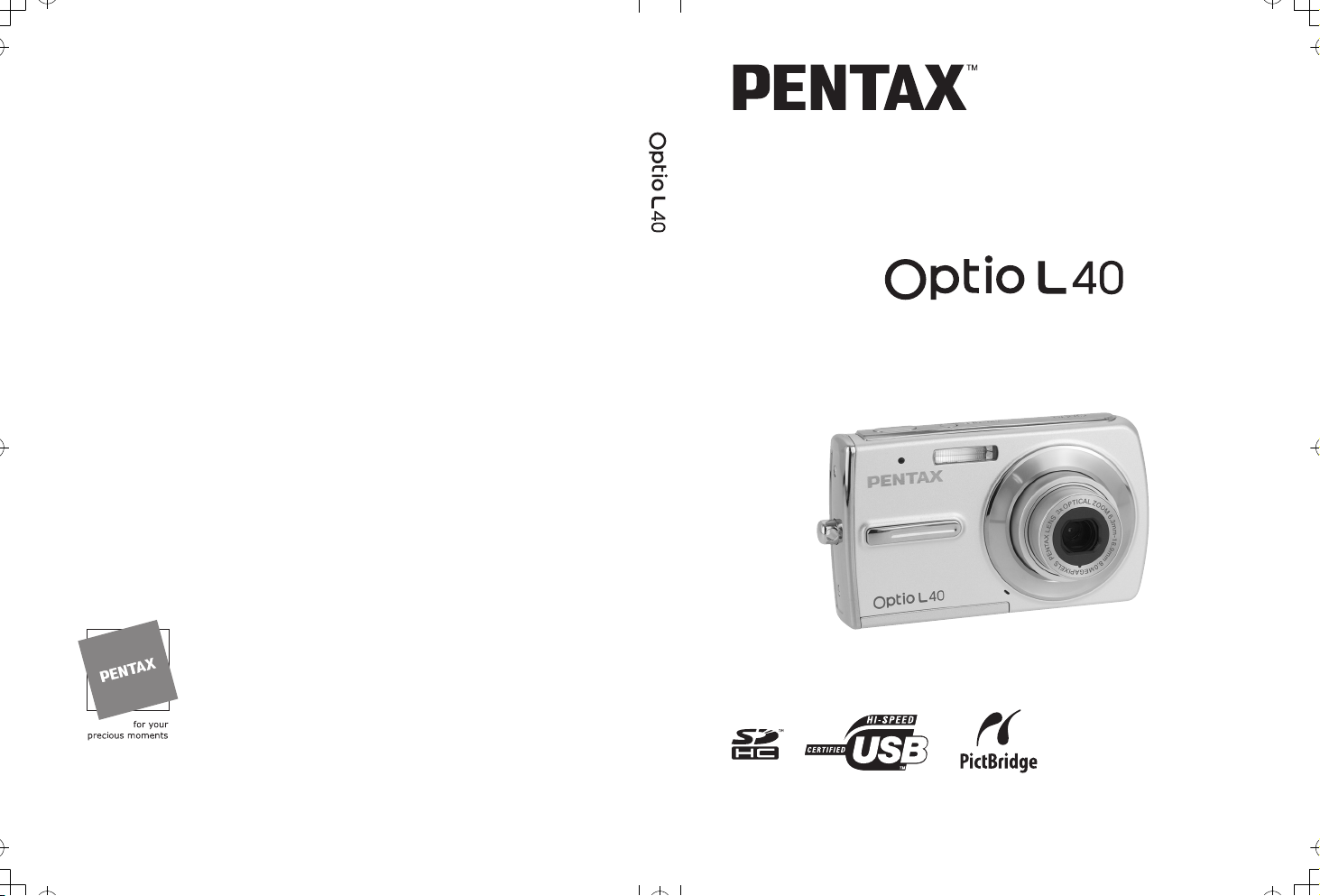
PENTAX Corporation 2-36-9, Maeno-cho, Itabashi-ku, Tokyo 174-8639, JAPAN
e_kb450_cover_7.fm Page 1 Friday, July 20, 2007 4:23 PM
PENTAX Europe GmbH
(European Headquarters)
PENTAX U.K. Limited PENTAX House,
PENTAX France S.A.S.
PENTAX Italia S.r.l. Via Dione Cassio, 15 20138 Milano, ITALY
PENTAX (Schweiz) AG Widenholzstrasse 1, 8304 Wallisellen,
PENTAX Scandinavia AB P.O. Box 650, 75127 Uppsala, SWEDEN
PENTAX Imaging
Company
A Division of PENTAX
of America, Inc.
PENTAX Canada Inc. 1770 Argentia Road Mississauga, Ontario L5N 3S7, CANADA
(http://www.pentax.co.jp/english)
Julius-Vosseler-Strasse, 104, 22527 Hamburg, GERMANY
(HQ - http://www.pentaxeurope.com)
(Germany - http://www.pentax.de)
Hotline: 0180 5 736829 / 0180 5 PENTAX
Austria Hotline: 0820 820 255 (http://www.pentax.at)
Heron Drive, Langley, Slough, Berks SL3 8PN, U.K.
(http://www.pentax.co.uk) Hotline: 0870 736 8299
112 Quai de Bezons - BP 204, 95106 Argenteuil Cedex, FRANCE
(http://www.pentax.fr)
Hotline: 0826 103 163 (0,15€ la minute) Fax: 01 30 25 75 76
Email: http://www.pentax.fr/_fr/photo/contact.php?photo&contact
(http://www.pentaxitalia.it)
Hotline: + 39-02-509958.1
Postfach 367, 8305 Dietlikon, SWITZERLAND
(http://www.pentax.ch)
(http://www.pentax.se)
(Headquarters)
600 12th Street, Suite 300 Golden, Colorado 80401, U.S.A.
(PENTAX Service Department)
12000 Zuni Street, Suite 100B
Westminster, Colorado 80234, U.S.A.
(http://www.pentaximaging.com)
(http://www.pentax.ca)
Appareil photo numérique
Mode d’emploi
• Imprimé sur papier recyclable
• Le fabricant se réserve le droit de modifier à tout moment les spécifications, le design
et le choix des fournisseurs sans notification préalable.
AP026002/FRE Copyright © PENTAX Corporation 2007
La lecture du mode d’emploi vous permettra de bénéficier
d’un fonctionnement optimal de votre appareil.
FOM 01.07.2007 Printed in Europe
Page 2
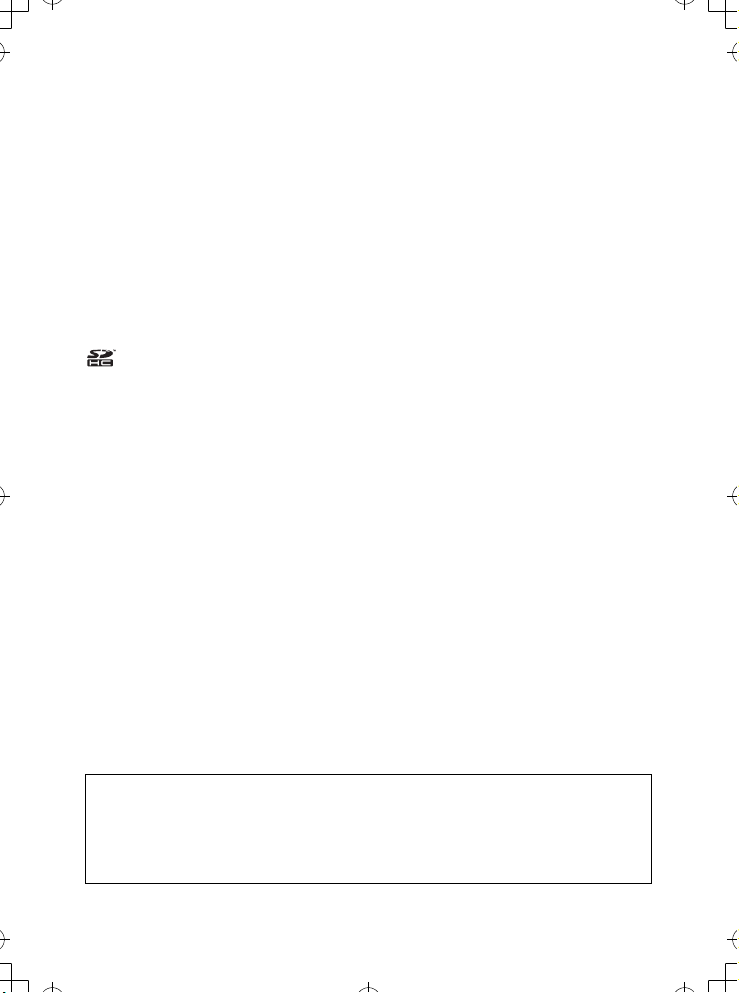
Merci d’avoir fait l’acquisition de cet appareil numérique PENTAX.
e_kb450.book Page 0 Friday, July 20, 2007 4:35 PM
Veuillez lire le mode d’emploi préalablement à l’utilisation de l’appareil afin de tirer
le meilleur parti des fonctions de ce produit. Ce document, qui est à conserver
après lecture, sera un outil précieux pour vous aider à comprendre l’ensemble
des caractéristiques de l’appareil.
Droits d’auteur
Les images prises à l’aide de l’appareil photo numérique PENTAX destinées à un usage
autre que privé ne peuvent être utilisées sans autorisation préalable, tel que défini par le
Copyright Act (législation relative aux droits d’auteur en vigueur aux États-Unis). Soyez
particulièrement attentif aux restrictions concernant l’usage privé de certains types d’images,
prises lors de manifestations ou de spectacles ou destinées à être exposées. Les images
prises dans le but d’obtenir des droits d’auteur ne peuvent être utilisées autrement que dans
le cadre des droits d’auteur définis par le Copyright Act, et une vigilance particulière est
également recommandée à cet égard.
Marques déposées
PENTAX et Optio sont des marques de fabrique de PENTAX Corporation.
Le logo SDHC est une marque de fabrique.
Ce produit est compatible avec PRINT Image Matching III ; les appareils photo numériques,
imprimantes et logiciels dotés de la technologie PRINT Image Matching permettent aux
utilisateurs de réaliser des photos qui sont plus fidèles à leurs intentions. Certaines fonctions
sont indisponibles sur les imprimantes non compatibles avec Print Image Matching III.
Copyright 2001 Seiko Epson Corporation. Tous droits réservés.
PRINT Image Matching est une marque de fabrique de Seiko Epson Corporation. Le logo
PRINT Image Matching et une marque de fabrique de Seiko Epson Corporation.
Toutes les autres marques ou noms de produits sont des marques déposées de leurs
sociétés respectives.
À l’attention des utilisateurs de cet appareil
• Il existe un risque d’effacement des données enregistrées ou de mauvais fonctionnement
de l’appareil en cas d’utilisation à proximité d’installations génératrices de forts rayonnements
électromagnétiques ou de champs magnétiques.
• L’écran à cristaux liquides utilisé dans l’affichage LCD a été conçu grâce à une technologie
de très haute précision. Bien que le taux de pixels effectifs soit d’au minimum 99,99 %,
il est possible que 0,01 % ou moins des pixels restent inactifs ou au contraire soient actifs
alors qu’ils ne devraient pas l’être. Ceci n’a toutefois aucun effet sur l’image enregistrée.
« PictBridge »
« PictBridge » permet à l’utilisateur de raccorder directement l’imprimante et l’appareil photo
numérique grâce à la norme unifiée d’impression directe des images. Quelques étapes
simples suffiront à imprimer vos images directement depuis l’appareil photo.
• Il est possible que les illustrations et l’écran d’affichage de l’écran LCD figurant dans le
présent manuel diffèrent du produit réel.
À propos de l’enregistrement de ce produit
Afin de vous fournir un meilleur service, nous vous recommandons de compléter le
formulaire d’enregistrement du produit, que vous trouverez sur le CD-ROM livré avec
l’appareil ou sur le site PENTAX. Nous vous remercions de votre collaboration.
Pour plus de détails, reportez-vous au manuel de branchement à l’ordinateur
(en bas à droite au recto).
Page 3
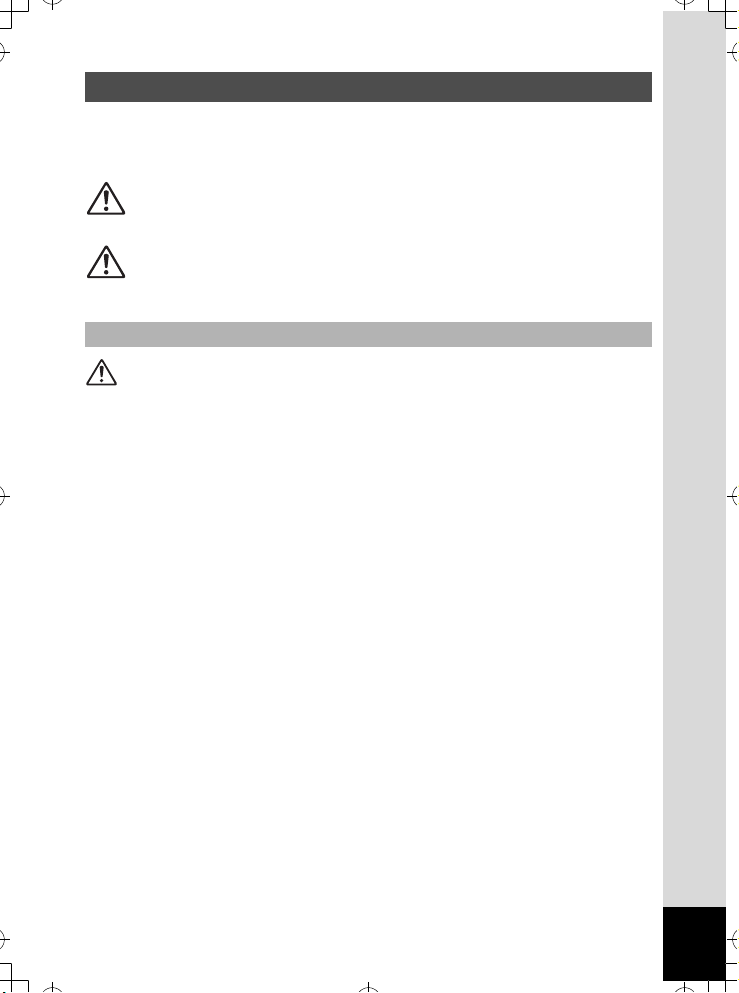
Utilisation de votre appareil en toute sécurité
e_kb450.book Page 1 Friday, July 20, 2007 4:35 PM
Nous avons tout mis en œuvre au cours de la conception de cet appareil pour
en assurer l’utilisation en toute sécurité. Nous vous demandons donc d’être
particulièrement vigilants quant aux points précédés des symboles suivants.
Danger
Attention
Ce symbole indique que le non-respect de ce point peut
engendrer des blessures corporelles graves.
Ce symbole indique que le non-respect de ce point
peut provoquer des blessures corporelles mineures
à moyennement graves ou des dégâts matériels.
À propos de votre appareil
Danger
• N’essayez jamais de démonter ou de modifier l’appareil car l’appareil contient
des pièces sous haute tension et il existe un risque de décharge électrique.
• N’essayez jamais de toucher les parties internes de l’appareil visibles à la suite
d’une chute ou pour toute autre raison car il existe un risque de décharge électrique.
• Afin d’éviter tout risque d’ingestion accidentelle, maintenez la carte mémoire
SD hors de portée des jeunes enfants ; faites immédiatement appel à un
médecin en cas d’ingestion accidentelle.
• Il est dangereux d’enrouler la courroie de l’appareil autour du cou.
Soyez particulièrement vigilant avec les enfants en bas âge.
• Veillez à utiliser un adaptateur secteur de tension et voltage correspondant
à l’appareil. Il existe un risque d’incendie ou de décharge électrique en cas
d’utilisation d’un d’adaptateur secteur autre que celui précisé pour l’appareil.
• Retirez immédiatement la batterie de l’appareil ou débranchez l’adaptateur secteur
et contactez le centre de réparation PENTAX le plus proche en cas de fumée,
d’odeur suspecte ou d’un quelconque dysfonctionnement. Prolonger l’utilisation
de l’appareil dans ces conditions peut entraîner des risques d’incendie ou de
décharge électrique.
1
Page 4
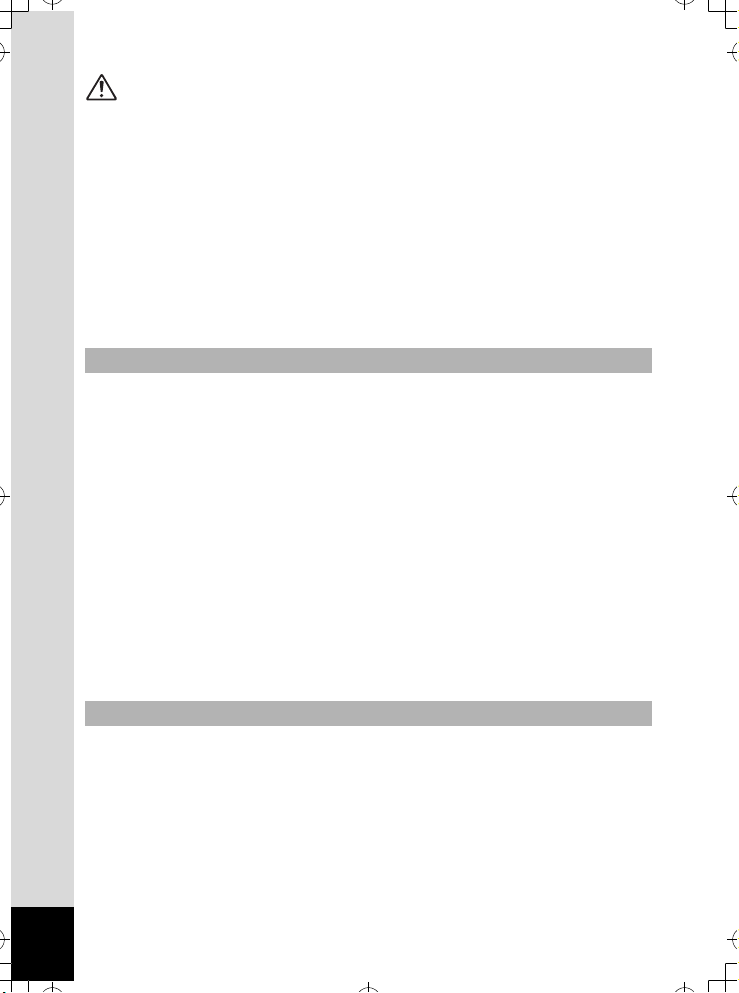
Attention
e_kb450.book Page 2 Friday, July 20, 2007 4:35 PM
• N’essayez jamais de démonter la batterie ou de la mettre en court-circuit.
Ne la jetez jamais au feu, elle pourrait exploser.
• Ne placez pas votre doigt sur le flash lors de son déclenchement car cela
comporte un risque de brûlure.
• Ne déclenchez pas le flash s’il est en contact avec vos vêtements, sous peine
de décoloration de ces derniers.
• Certaines parties de l’appareil chauffent pendant l’utilisation de l’appareil.
Soyez vigilant, de légères brûlures étant possibles en cas de maniement
prolongé.
• Si l’écran LCD est endommagé, faites attention aux morceaux de verre. De même,
veillez à ce que le cristal liquide n’entre pas en contact avec la peau, les yeux
ou la bouche.
Précautions pour l’utilisation de la batterie
• N’utilisez que la batterie prescrite pour cet appareil, pour éviter tout risque
d’explosion ou d’incendie.
• Maintenez les polarités + et – de la batterie éloignées des fils métalliques,
épingles à cheveux et autres objets métalliques.
• Ne démontez pas la batterie, sous peine d’entraîner des fuites ou une explosion.
• En cas de fuite de la batterie et de contact avec les yeux, ne les frottez pas.
Rincez-les à l’eau claire et consultez immédiatement un médecin.
• En cas de contact avec la peau ou les vêtements, lavez les zones affectées
avec de l’eau.
• Retirez immédiatement les batteries de l’appareil si elles chauffent ou commencent
à fumer. Veillez à ne pas vous brûler pendant cette opération.
• Utiliser uniquement le chargeur spécifié.
• Ne pas incinérer.
• Ne pas démonter.
• Ne pas mettre en court-circuit.
• Ne pas exposer à des températures élevées (60 °C).
Précautions pour l’utilisation du chargeur
• Utilisez exclusivement le chargeur D-BC63 fourni avec l’appareil. Veillez à utiliser
le voltage exclusivement spécifié pour ce produit. Il existe un risque d’incendie
ou de décharge électrique en cas d’utilisation d’une alimentation ou d’un voltage
autre que celui spécifié. Le voltage spécifié est 100-240 V CA.
• N’utilisez pas le chargeur pour des batteries autres que la batterie lithium-ion
rechargeable D-LI63, sous peine de provoquer une explosion, un incendie ou
une panne du chargeur.
2
Page 5
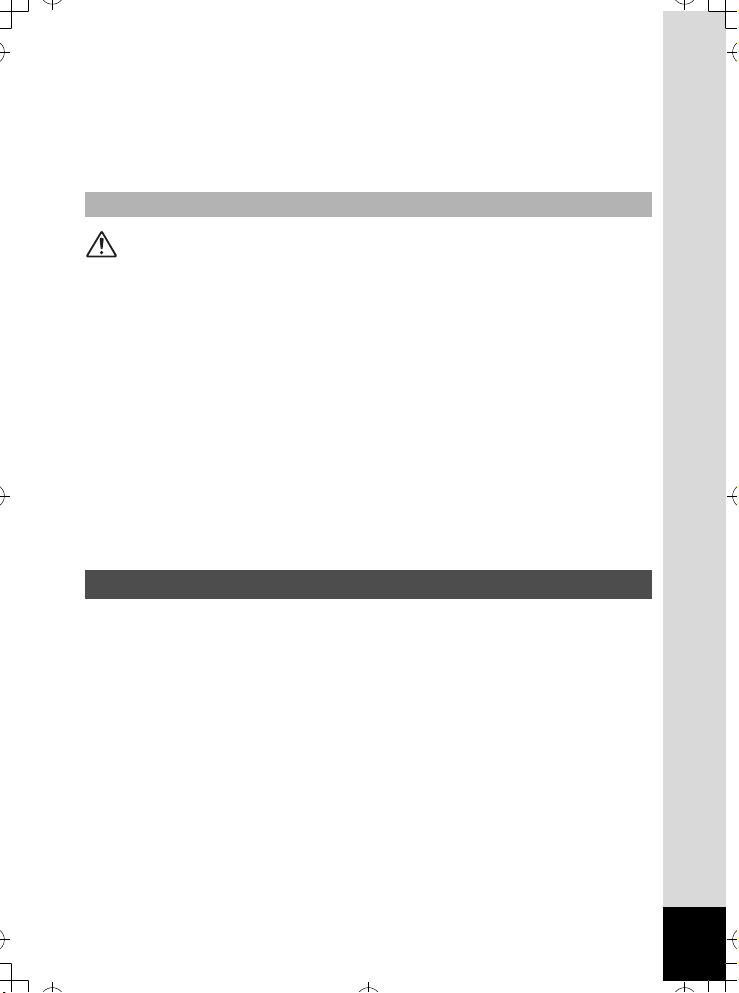
• Ne démontez pas et ne modifiez pas ce produit, sous peine d’incendie ou de
e_kb450.book Page 3 Friday, July 20, 2007 4:35 PM
décharge électrique.
• Arrêtez immédiatement l’appareil et contactez un centre de réparation PENTAX
en cas de fumée, d’odeur suspecte ou d’un quelconque dysfonctionnement.
Toute utilisation prolongée dans ces conditions peut provoquer un incendie ou
une décharge électrique.
À propos de l’adaptateur secteur
Attention
• Ne posez pas d’objet lourd sur le cordon d’alimentation secteur, ne laissez pas
d’objet lourd choir sur ce cordon et évitez toute déformation excessive susceptible
de le détériorer. Si le cordon d’alimentation secteur est endommagé, contactez
un centre de réparation PENTAX.
• Ne court-circuitez pas et ne touchez pas les sorties du produit lorsqu’il est sous
tension.
• Ne branchez pas le cordon d’alimentation secteur avec les mains mouillées.
Cela pourrait provoquer une décharge électrique.
• Ne soumettez pas le produit à des chocs importants et ne le laissez pas tomber
sur une surface dure, sous peine de dysfonctionnement.
• Pour limiter les risques, n’utilisez que des cordons d’alimentation électrique
certifiés CSA/UL de type SPT-2 ou supérieur, fil cuivre de calibre AWG 18,
munis à une extrémité d’une prise mâle moulée (de configuration NEMA) et à
l’autre extrémité d’un connecteur femelle moulé (de configuration non industrielle
CEI) ou équivalent.
Précautions d’utilisation
• Lorsque vous voyagez à l’étranger, munissez-vous de la liste du réseau de service
après-vente international inclus dans la boîte ; il vous sera utile en cas de problèmes.
• Lorsque l’appareil n’a pas été utilisé pendant une longue période, vérifiez qu’il
fonctionne toujours correctement, notamment avant de prendre des photos
importantes (telles que des photos de mariage ou de voyages). Le contenu des
enregistrements ne peut être garanti si l’enregistrement, la lecture ou le transfert
des données vers un ordinateur, etc. n’est pas possible en raison d’un
dysfonctionnement de votre appareil ou du support d’enregistrement (carte
mémoire SD), etc.
• L’objectif de cet appareil n’est ni interchangeable ni amovible.
• N’utilisez jamais de solvants tels que diluants, alcool ou essence pour nettoyer
l’appareil.
3
Page 6
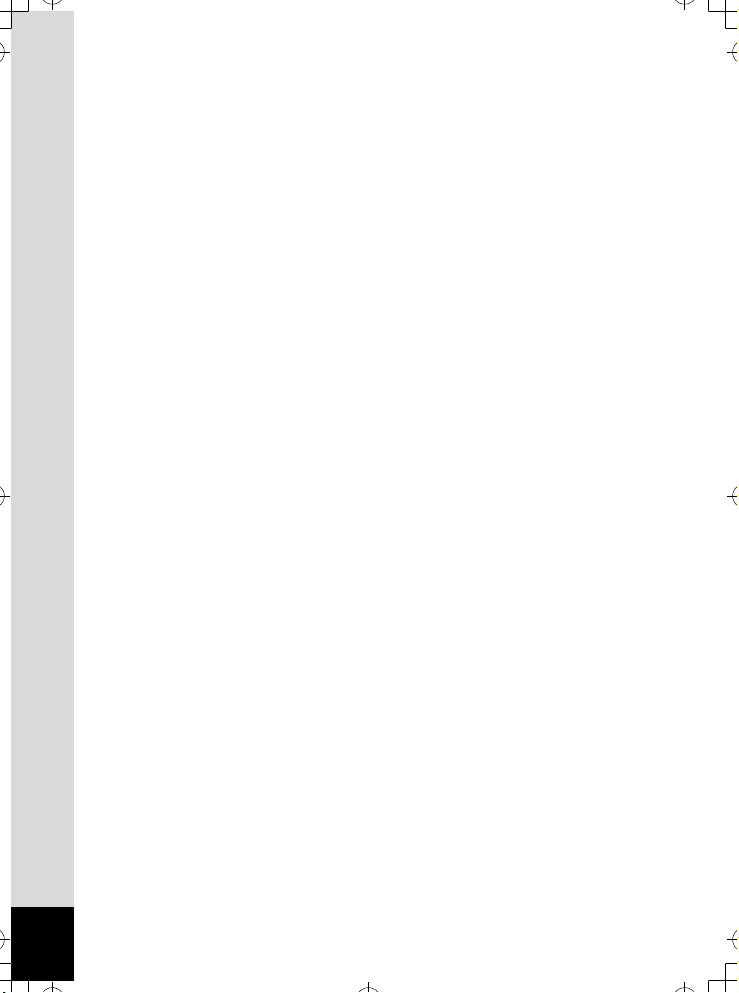
• Évitez de conserver l’appareil dans des endroits où la température est élevée
e_kb450.book Page 4 Friday, July 20, 2007 4:35 PM
ou dans des endroits humides. Soyez particulièrement vigilant à l’égard des
véhicules où des températures très importantes sont possibles.
• Évitez de stocker l’appareil dans une pièce où se trouvent des pesticides ou des
produits chimiques. Stockez l’appareil dans un endroit bien ventilé pour éviter
la formation de moisissures.
• Protégez votre appareil contre la pluie, l’eau ou tout autre liquide car il n’est pas
étanche.
• Assurez-vous que l’appareil n’est pas soumis à des chocs ou vibrations importantes
ou à de fortes pressions. Protégez-le par un sac matelassé lorsqu’il est soumis
aux vibrations d’une motocyclette, voiture, bateau, etc.
• La fourchette de température d’utilisation de l’appareil est comprise entre 0°C
et 40°C.
• L’écran à cristaux liquides (écran LCD) s’assombrit à température élevée mais
redevient normal à une température normale.
• L’affichage de l’écran à cristaux liquides s’effectue plus lentement par basse
température. Ceci fait partie des propriétés de tout écran à cristaux liquides et
ne constitue pas un défaut de fonctionnement.
• Pour que votre appareil conserve ses performances optimales, nous vous
conseillons de le faire réviser tous les ans ou tous les deux ans.
• Les brusques changements de température peuvent entraîner la formation
de gouttelettes de condensation à l’intérieur comme à l’extérieur de l’appareil.
Dans un tel cas, mettez l’appareil dans un sac ou une poche plastique.
Sortez-le seulement lorsqu’il aura atteint la température ambiante.
• Veillez à préserver l’appareil des saletés, de la boue, du sable, de la poussière,
de l’eau, des gaz toxiques ou du sel car ces éléments sont susceptibles de
l’endommager. Essuyez soigneusement toute projection d’eau ou gouttelette
sur l’appareil et laissez-le sécher.
• Reportez-vous aux “Précautions d’utilisation d’une carte mémoire SD” (p.28)
pour la carte mémoire SD.
• Veuillez noter que le formatage d’une carte mémoire SD ou de la mémoire
intégrée supprimera l’ensemble des données, qu’il est éventuellement possible
de récupérer grâce à certains logiciels disponibles dans le commerce. Sachez
que vous êtes pleinement responsable de la gestion de la mémoire de votre
appareil.
• N’appuyez pas fortement sur l’écran LCD car cela pourrait l’endommager ou
conduire à un dysfonctionnement.
• Veillez à ne pas vous asseoir avec l’appareil rangé dans votre poche arrière,
sous peine de détérioration de ce dernier ou de l’écran LCD.
• Si vous placez l’appareil sur un pied, veillez à ne pas serrer excessivement la
vis du filetage du pied sur l’appareil.
• Le cordon d’alimentation secteur fourni avec l’appareil est prévu pour être
exclusivement utilisé avec le chargeur D-BC63. Ne l’utilisez pas avec un autre
équipement.
4
Page 7
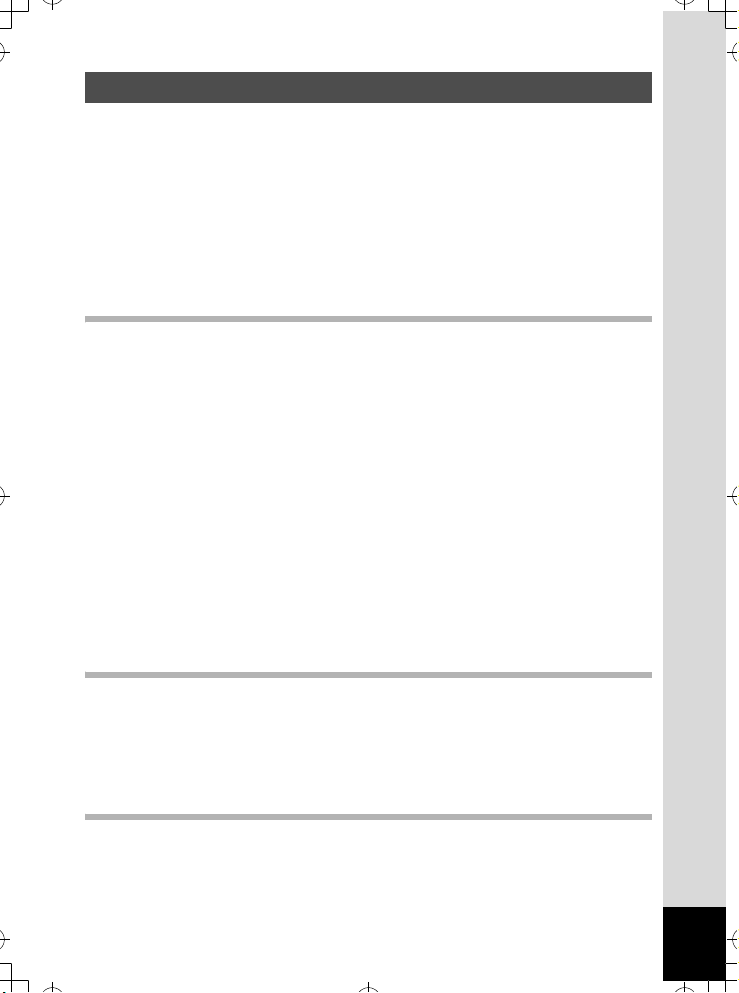
Table des matières
e_kb450.book Page 5 Friday, July 20, 2007 4:35 PM
Utilisation de votre appareil en toute sécurité...................................1
Précautions d’utilisation....................................................................3
Table des matières ...........................................................................5
Composition du manuel d’utilisation ...............................................11
Caractéristiques de l’appareil............................................................12
Vérification du contenu de l’emballage...........................................14
Descriptif de l’appareil ....................................................................15
Noms des éléments fonctionnels....................................................16
Indications de l’écran......................................................................16
Préparation de l’appareil 19
Fixation de la courroie........................................................................19
Alimentation de l’appareil ..................................................................20
Charge de la batterie ......................................................................20
Installation de la batterie.................................................................21
Charge de la batterie à l’étranger ...................................................23
Utilisation de l’adaptateur secteur
avec une alimentation secteur........................................................25
Installation de la carte mémoire SD ..................................................26
Pixels enregistrés et niveau de qualité des images fixes ...............29
Pixels enregistrés, niveau de qualité et cadence d’image
des séquences vidéo......................................................................30
Mise sous/hors tension de l’appareil ................................................32
Mise sous tension de l’appareil en mode lecture............................33
Réglages initiaux ................................................................................34
Réglage de la langue d’affichage ...................................................34
Réglage de la date et de l’heure.....................................................37
Démarrage rapide 39
Prise de vue images fixes ..................................................................39
Lecture des images fixes ...................................................................41
Lecture des images ........................................................................41
Lecture de l’image précédente ou suivante....................................41
Rotation de l’image affichée ...........................................................42
Opérations de base 43
Compréhension des fonctions des boutons....................................43
Mode A .........................................................................................43
Mode Q ........................................................................................45
5
Page 8
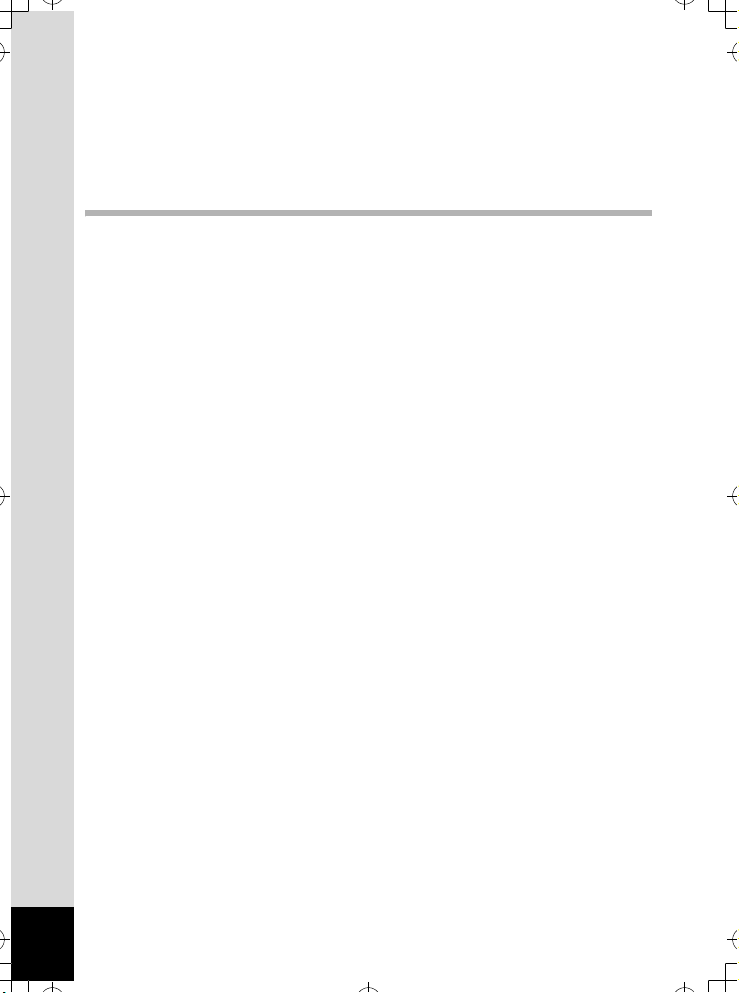
Réglage des fonctions de l’appareil..................................................47
e_kb450.book Page 6 Friday, July 20, 2007 4:35 PM
Réglage à l’aide des menus ...........................................................47
Liste des menus .............................................................................50
Réglage du mode de prise de vue..................................................52
Appel d’un menu spécifique ...........................................................55
Réglage du mode lecture ...............................................................57
Opérations de prise de vue 60
Opérations de prise de vue................................................................60
Laisser l’appareil choisir le mode de prise de vue optimal
(Mode programme image auto) ......................................................60
Choix des réglages optimaux par l’appareil lui-même
(mode programme).........................................................................62
Réduction du bougé de l’appareil et du flou
lors de la prise de vue (mode Digital SR) .......................................63
Prise de vue de personnes
(mode ton chair naturel/mode portrait) ...........................................64
Prise de vue en mode de base (Mode Vert)...................................66
Prise de vue en basse lumière (mode nocturne)............................68
Encadrement de vos photos (mode Compos. Cadre créa.) ...........69
Prise de vue de votre animal familier
(mode animaux domestiques) ........................................................71
Utilisation du retardateur ................................................................72
Prise de vue en série......................................................................73
Utilisation du zoom .........................................................................74
Réglage de l’exposition (Correction IL) ..........................................76
Affichage du paramétrage de la prise de vue ..................................77
Réglage des fonctions de la prise de vue ........................................79
Sélection du mode centre...............................................................79
Sélection du mode flash .................................................................81
Sélection des pixels enregistrés .....................................................83
Sélection du niveau de qualité........................................................85
Réglage de la balance des blancs..................................................87
Modification de la zone de mise au point .......................................89
Réglage de la sensibilité.................................................................90
Réglage de la durée de l’affichage immédiat (Affich. Immédiat) ....92
Réglage de la netteté (Netteté) ......................................................93
Réglage de la saturation (Saturation).............................................94
Réglage du contraste (Contraste) ..................................................95
Réglage de l’impression de la date ................................................96
Sauvegarde des réglages (Mémoire) ................................................97
6
Page 9
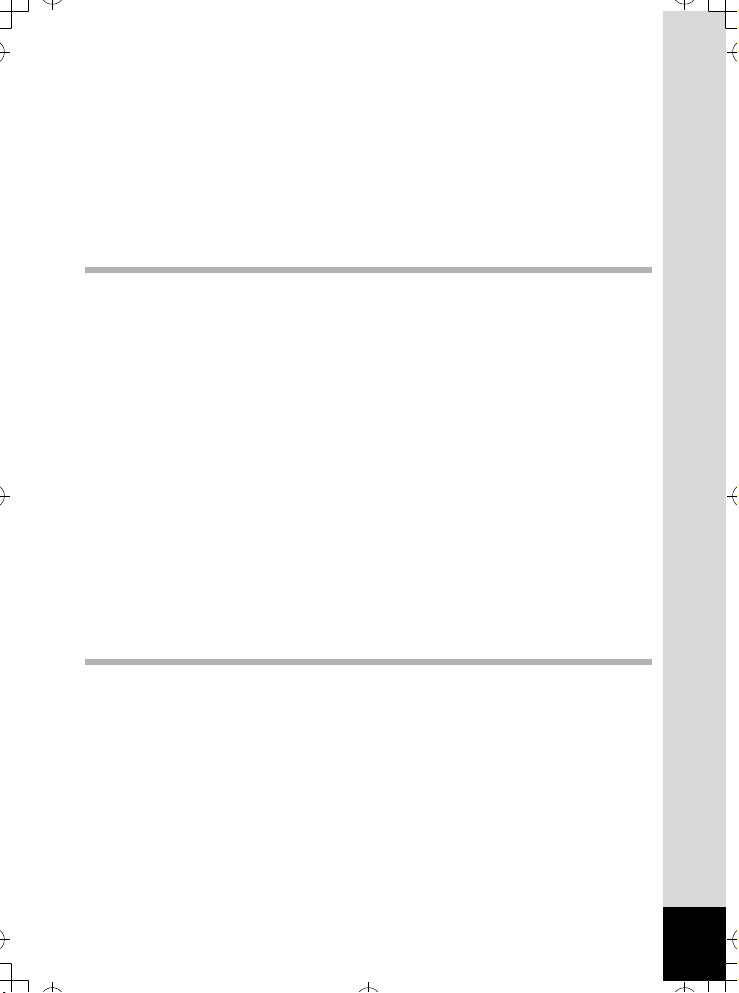
Enregistrement de séquences vidéo ................................................99
e_kb450.book Page 7 Friday, July 20, 2007 4:35 PM
Enregistrement d’une séquence vidéo ...........................................99
Sélection des pixels enregistrés
pour les séquences vidéo.............................................................101
Sélection du niveau de qualité des séquences vidéo...................103
Sélection de la cadence d’image (cadence d’image) ...................104
Enregistrement de séquences vidéo en noir et blanc
ou sépia (Mode couleur)...............................................................105
Réglage de la fonction Movie SR (stabilisateur vidéo) .................106
Lecture et suppression des images 107
Lecture des images ..........................................................................107
Basculer du mode A au mode Q ..............................................107
Lecture des images fixes..............................................................108
Affichage neuf imagettes, affichage par dossier
et affichage calendaire .................................................................109
Lecture zoom................................................................................111
Affichage du paramétrage de la prise de vue en mode lecture ....113
Diaporama ....................................................................................114
Lecture des séquences vidéo..........................................................116
Lecture d’une séquence vidéo......................................................116
Branchement de l’appareil à un équipement audiovisuel.............117
Suppression d’images......................................................................118
Suppression d’une image seule ou d’un fichier son .....................118
Suppression des images et des fichiers son sélectionnés
(à partir de l’affichage neuf imagettes) .........................................120
Suppression de toutes les images et fichiers son ........................122
Protection des images et des fichiers son
contre la suppression (Protéger) ..................................................123
Édition et impression d’images 125
Édition d’images ...............................................................................125
Modification de la taille et de la qualité d’image (Redéfinir) .........125
Recadrage d’images.....................................................................127
Copie d’images et de fichiers son.................................................128
Utilisation des filtres numériques..................................................130
Utilisation du filtre brillance...........................................................131
Ajout d’un cadre créatif (Compos. Cadre créa.) ...........................132
Atténuation yeux rouges...............................................................134
Réglages de l’impression (DPOF) ...................................................135
Impression d’images uniques .......................................................135
Impression de toutes les images ..................................................137
7
Page 10
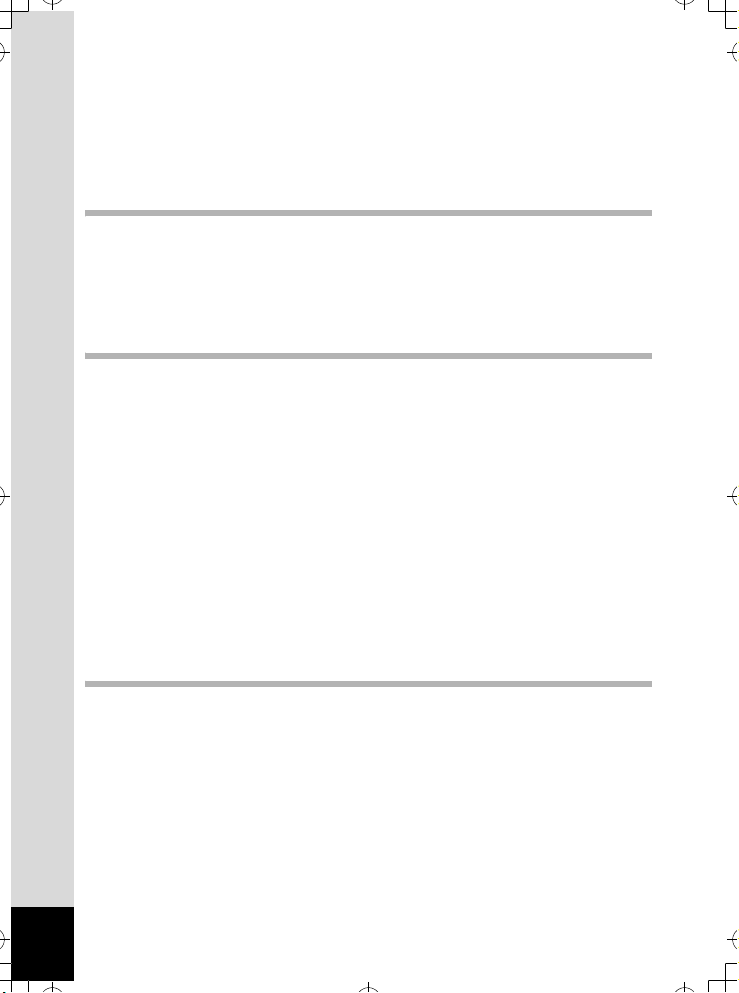
Impression avec PictBridge............................................................. 138
e_kb450.book Page 8 Friday, July 20, 2007 4:35 PM
Branchement de l’appareil à l’imprimante ....................................138
Impression d’images uniques .......................................................139
Impression de toutes les images ..................................................141
Impression à l’aide des réglages DPOF .......................................142
Déconnexion du câble de l’imprimante.........................................142
Enregistrement et lecture du son 143
Enregistrement de son (mode enregistrement vocal)..................143
Lecture de sons ................................................................................145
Ajout d’un mémo vocal aux images................................................146
Enregistrement d’un mémo vocal .................................................146
Lecture d’un mémo vocal .............................................................147
Réglages 148
Réglages de l’appareil ......................................................................148
Formatage de la carte mémoire SD ou de la mémoire intégrée...148
Changement des réglages sonores..............................................149
Changement de la date et de l’heure ...........................................151
Réglage de l’heure monde. ..........................................................153
Changement de la langue d’affichage ..........................................155
Modification du nom de dossier de l’image ..................................156
Changement du mode de connexion USB ...................................157
Changement du système de sortie vidéo .....................................158
Réglage de la luminosité de l’écran LCD .....................................159
Utilisation de la fonction d’économie d’énergie ............................160
Désactivation de Arrêt auto ..........................................................161
Réglage de l’affichage Aide..........................................................162
Réinitialisation des réglages par défaut (Réinitialisation) .............163
Changement de l’écran de démarrage .........................................164
Annexe 165
Liste des villes Heure monde ..........................................................165
Réglages par défaut..........................................................................167
Fonctions disponibles pour chaque mode de prise de vue .........170
Accessoires optionnels....................................................................171
Messages...........................................................................................172
Problèmes de prise de vue ..............................................................174
Caractéristiques principales............................................................176
GARANTIE .........................................................................................180
Index...................................................................................................185
8
Page 11
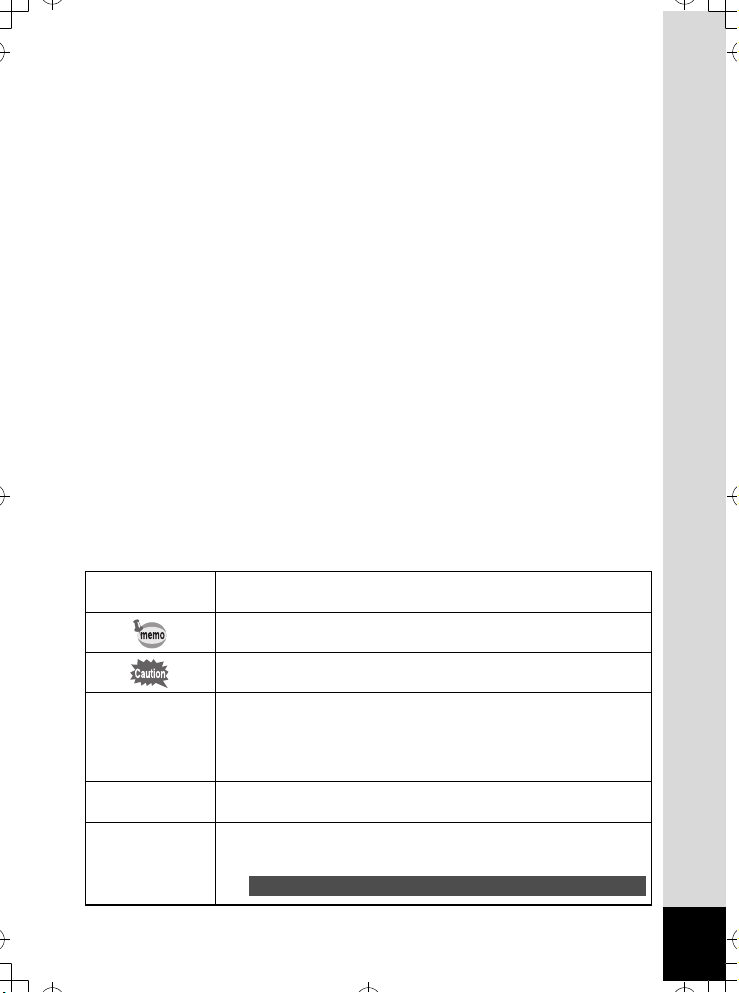
La signification des symboles utilisés dans le mode d’emploi est présentée
e_kb450.book Page 9 Friday, July 20, 2007 4:35 PM
ci-dessous.
1
Mode
Mode Q
s, b, R, A,
d, O, q, <,
z, e, i, \,
c, Q, E, D, Y
renvoie à une page de référence fournissant des explications sur
l’opération.
précise des informations utiles à connaître.
indique les précautions à prendre lors du maniement de l’appareil.
Il s’agit du mode servant à prendre des images fixes et à enregistrer
des séquences vidéo ainsi que du son. Le mode permettant de prendre
des images fixes est appelé, dans le présent manuel, « mode capture
A
d’images fixes ». Le mode vidéo est désigné sous la forme « mode d
» et le mode audio « mode O ».
Il s’agit du mode de visualisation d’images fixes et de lecture de séquences
vidéo et de fichiers son.
Les icônes au-dessus du titre indiquent les modes de prise de vue qui
peuvent activer la fonction.
Ex.
Réglage de la netteté (Netteté)
R c Y
9
Page 12
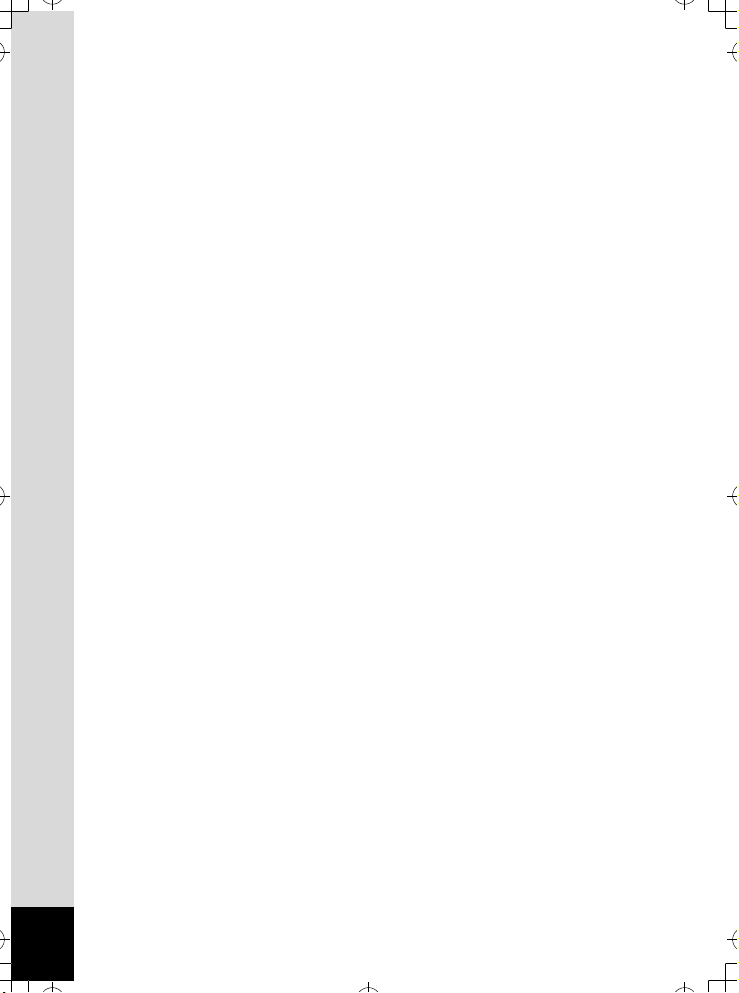
Aide-mémoire
e_kb450.book Page 10 Friday, July 20, 2007 4:35 PM
10
Page 13
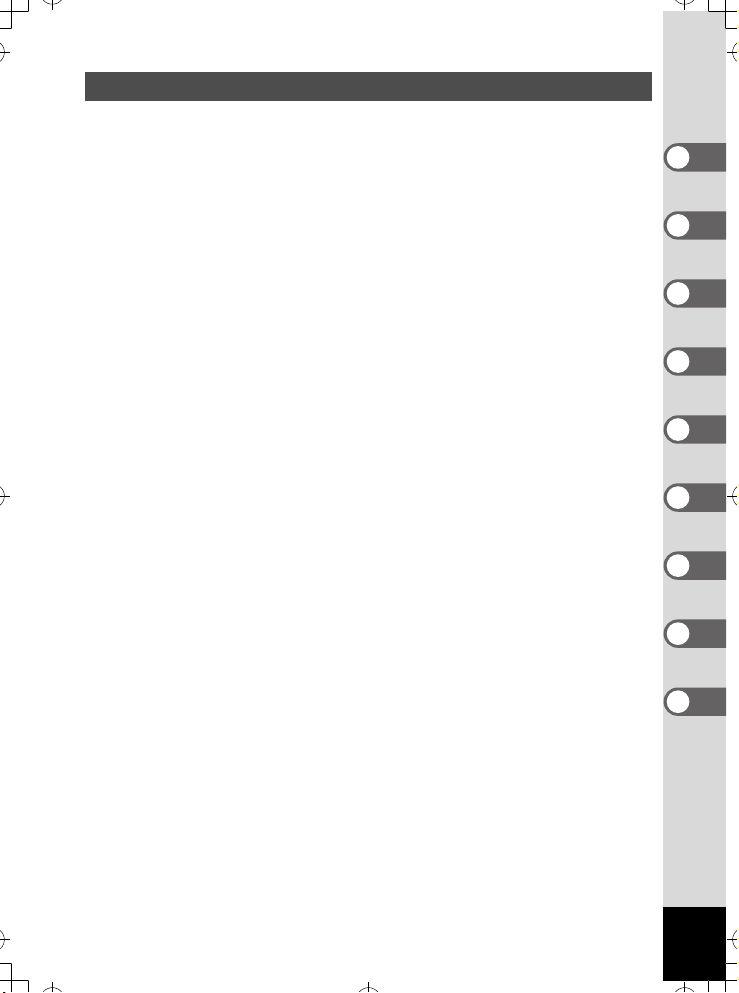
Composition du manuel d’utilisation
e_kb450.book Page 11 Friday, July 20, 2007 4:35 PM
Ce mode d’emploi est constitué des chapitres suivants.
1 Préparation de l’appareil –––––––––––––––––––––––––––––––––
Ce chapitre explique ce que vous devez faire avant d’effectuer les premières
photos. Il est important que vous en preniez connaissance et que vous suiviez les
instructions qui y sont données.
2 Démarrage rapide–––––––––––––––––––––––––––––––––––––––
Ce chapitre fournit les informations relatives à la manière simplifiée de prendre
des photos et de lire les images. Il permet de démarrer la prise de vue ou de lire
les images immédiatement.
3 Opérations de base –––––––––––––––––––––––––––––––––––––
Ce chapitre explique les opérations de base comme les fonctions des boutons
ainsi que l’utilisation des menus. Pour plus de renseignements, reportez-vous
respectivement aux chapitres ci-dessous.
4 Opérations de prise de vue –––––––––––––––––––––––––––––––
Ce chapitre détaille les différentes manières de capturer les images en expliquant
comment régler les fonctions correspondantes.
5 Lecture et suppression des images ––––––––––––––––––––––––
Ce chapitre indique comment lire les images fixes et les séquences vidéo sur
l’appareil ou un téléviseur et comment supprimer des images sur l’appareil.
6 Édition et impression d’images –––––––––––––––––––––––––––
Ce chapitre traite des différentes possibilités d’impression d’images fixes et d’édition
d’images à l’aide de l’appareil. Reportez-vous au manuel de branchement à
l’ordinateur pour les instructions relatives à l’enregistrement d’images sur un
ordinateur ou à l’installation du logiciel ACDSee for PENTAX. Consultez l’aide du
logiciel ACDSee for PENTAX pour savoir comment retoucher et imprimer des
images via un ordinateur.
7 Enregistrement et lecture du son ––––––––––––––––––––––––––
Ce chapitre explique comment enregistrer des fichiers ne comportant que du son
ou ajouter du son (mémo vocal) à une image puis comment lire les messages vocaux.
8 Réglages ––––––––––––––––––––––––––––––––––––––––––––––
Ce chapitre explique comment régler les fonctions annexes de l’appareil.
9 Annexe –––––––––––––––––––––––––––––––––––––––––––––––
Cette section donne des solutions de dépannage et répertorie les accessoires
optionnels.
1
2
3
4
5
6
7
8
9
11
Page 14
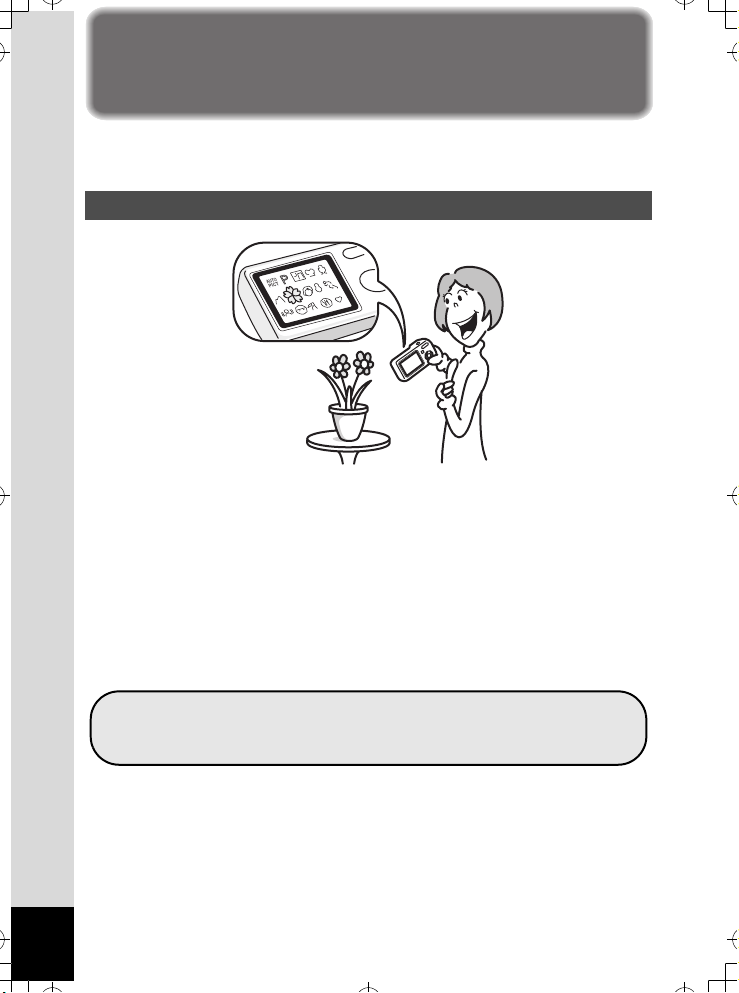
Caractéristiques de l’appareil
e_kb450.book Page 12 Friday, July 20, 2007 4:35 PM
En plus de la prise de vue classique, l’Optio L40 dispose de divers modes de
prise de vue répondant à différentes situations. Ce chapitre vous explique
comment profiter pleinement des principales caractéristiques de votre appareil.
Fonctions de capture et de lecture faciles d’accès !
L’appareil Optio L40 dispose d’un écran LCD de 2,5 pouces. En outre, les
réglages des fonctions de capture, de lecture et de retouche sont faciles d’accès.
Il vous suffit de sélectionner les icônes qui apparaissent sur l’écran LCD.
Si vous ne savez pas quel mode de prise de vue utiliser, sélectionnez d’abord
b (Programme image auto) (p.60). L’appareil sélectionne le mode de prise de
vue approprié* en fonction de la scène.
Lorsque vous sélectionnez une icône, un guide apparaît et vous permet de vérifier
les fonctions disponibles dans chaque mode et la façon de les utiliser. (p.59)
* Lorsque vous sélectionnez le mode b (programme image auto), le mode de
prise de vue est sélectionné parmi - (standard), A (nocturne), q (paysage)
et e (portrait).
Réglage optimal des fonctions par l’appareil lui-même.
Utilisez le s (Mode vert) pour prendre facilement des photos
à l’aide des réglages standard. (p.66)
12
Page 15
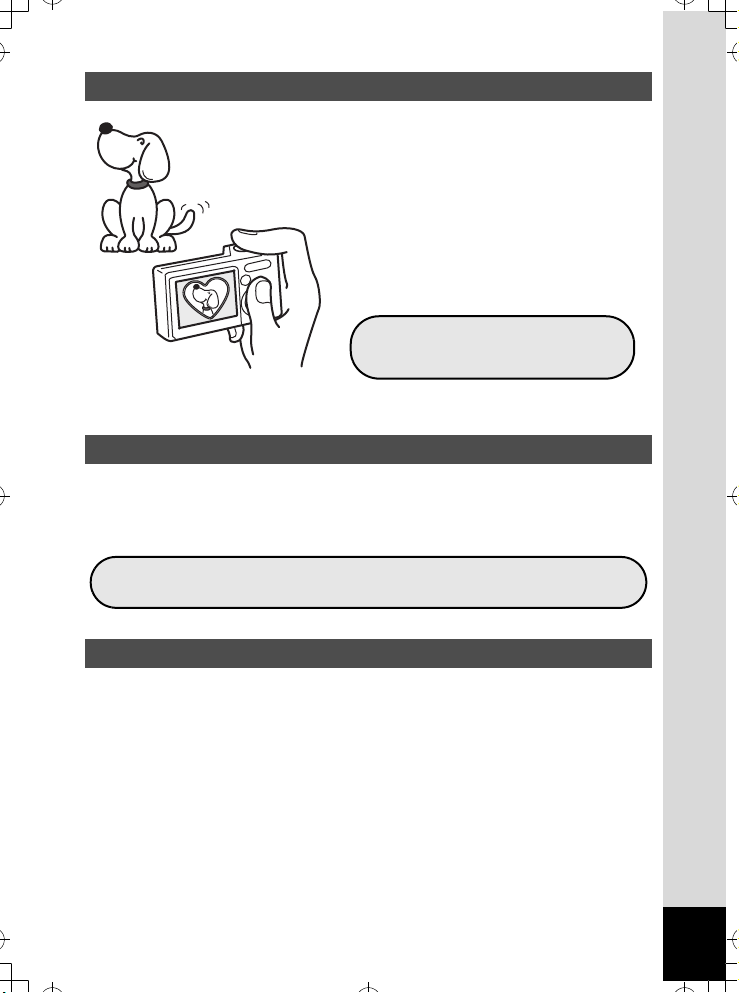
Choisissez un cadre créatif avant la prise de vue
e_kb450.book Page 13 Friday, July 20, 2007 4:35 PM
Grâce à l’Optio L40, vous pouvez ajouter,
au moment de la prise de vue, un cadre
original à la photo de votre chérubin ou de
votre animal de compagnie par exemple.
(p.69) Vous pouvez également ajouter ce
cadre à une photo déjà prise. Ajustez la
position du sujet de la photo ou réduisez ou
agrandissez la taille de la photo en fonction
de la taille et de la forme du cadre. Vous
n’avez plus à vous inquiéter d’un mauvais
centrage du sujet dans le cadre.
Vous permet d’ajouter un cadre
décoratif à vos images.
Impression facile sans ordinateur !
Si vous raccordez l’appareil à une imprimante compatible PictBridge via le câble
USB, vous pourrez imprimer les photos directement depuis l’appareil.
L’époque où l’impression des photos à la maison était un vrai casse-tête à cause
de l’ordinateur est désormais révolu !
Imprimez facilement vos images sans passer par un ordinateur.
Créez un calendrier d’images et de sons !
Avec l’Optio L40, vous pouvez afficher les images et fichiers son enregistrés par
date (format calendaire). (p.110) Vous retrouvez ainsi rapidement l’image ou le
fichier son que vous souhaitez lire.
13
Page 16
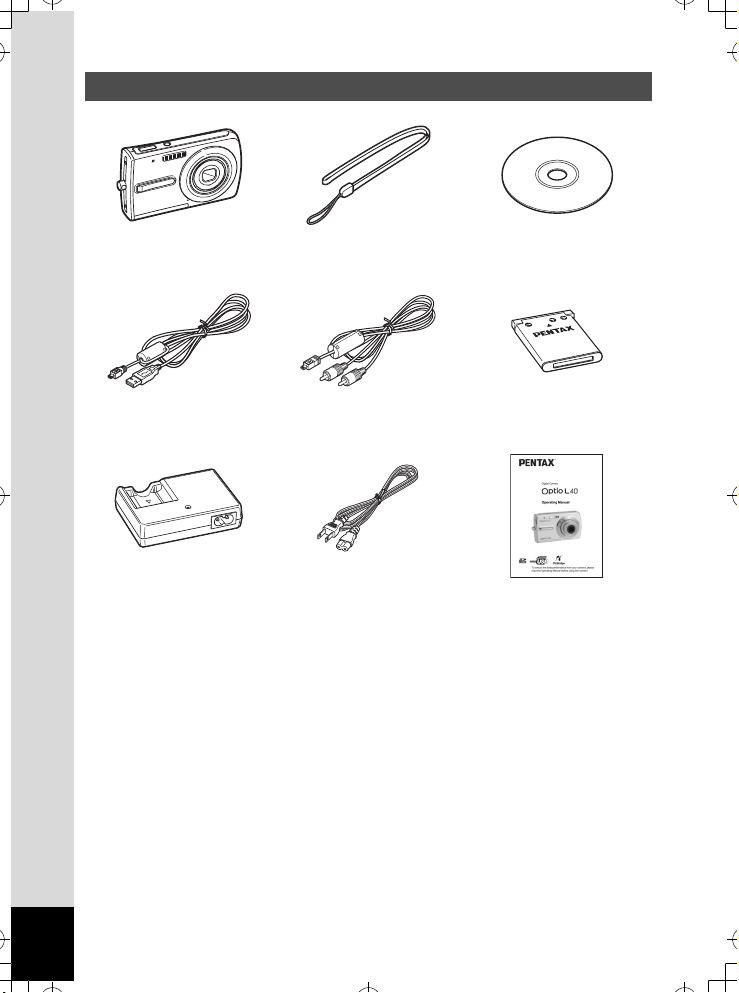
Vérification du contenu de l’emballage
e_kb450.book Page 14 Friday, July 20, 2007 4:35 PM
Appareil
Optio L40
Câble USB
I-USB7 (*)
Chargeur de batterie
D-BC63 (*)
Les articles suivis d’un astérisque (*) sont également disponibles comme accessoires optionnels.
(Le chargeur de batterie n’est pas vendu séparément et n’est disponible qu’avec le cordon
d’alimentation secteur dans le kit de chargeur K-BC63.)
Pour des précisions sur les autres accessoires optionnels, reportez-vous à “Accessoires
optionnels” (p.171).
Courroie
O-ST51 (*)
Câble AV
I-AVC7 (*)
Cordon d’alimentation
secteur
Logiciel (CD-ROM)
S-SW70
Batterie lithium-ion
rechargeable D-LI63 (*)
Mode d’emploi
(c’est-à-dire le présent mode
d’emploi)
14
Page 17
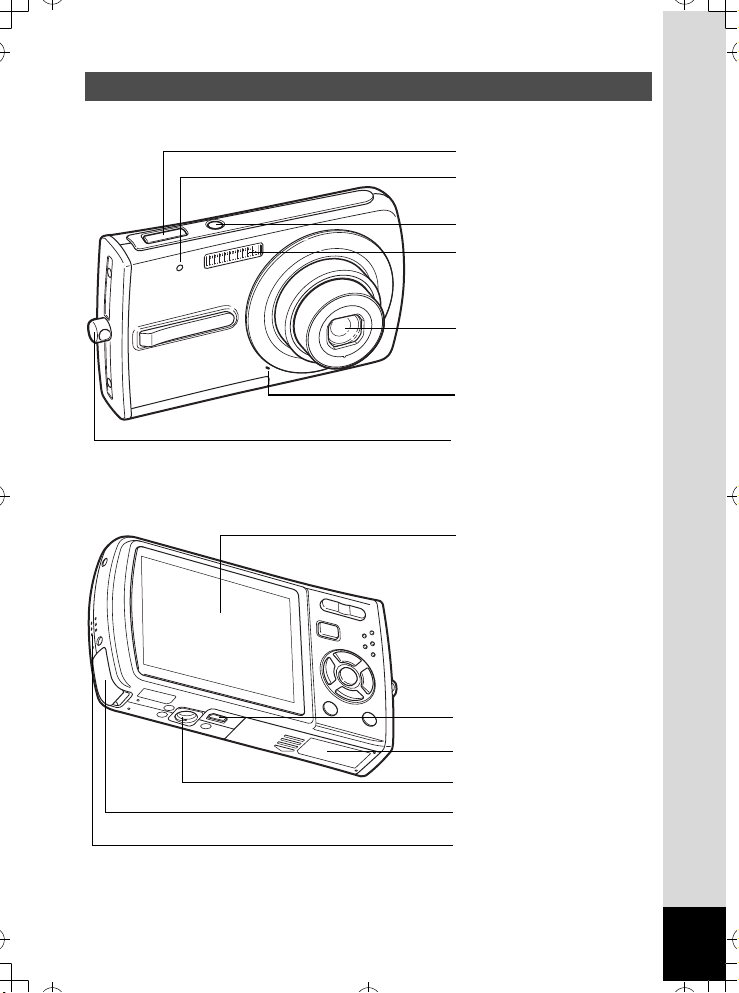
Descriptif de l’appareil
e_kb450.book Page 15 Friday, July 20, 2007 4:35 PM
Vue avant
Vue arrière
Déclencheur
Témoin du retardateur
(rouge)
Interrupteur général
Flash
Objectif
Microphone
Attache de la courroie
Écran LCD
Borne PC/AV
Trappe de protection du
logement de la batterie/carte
Écrou de trépied
Cache des ports DC
Haut-parleur
15
Page 18
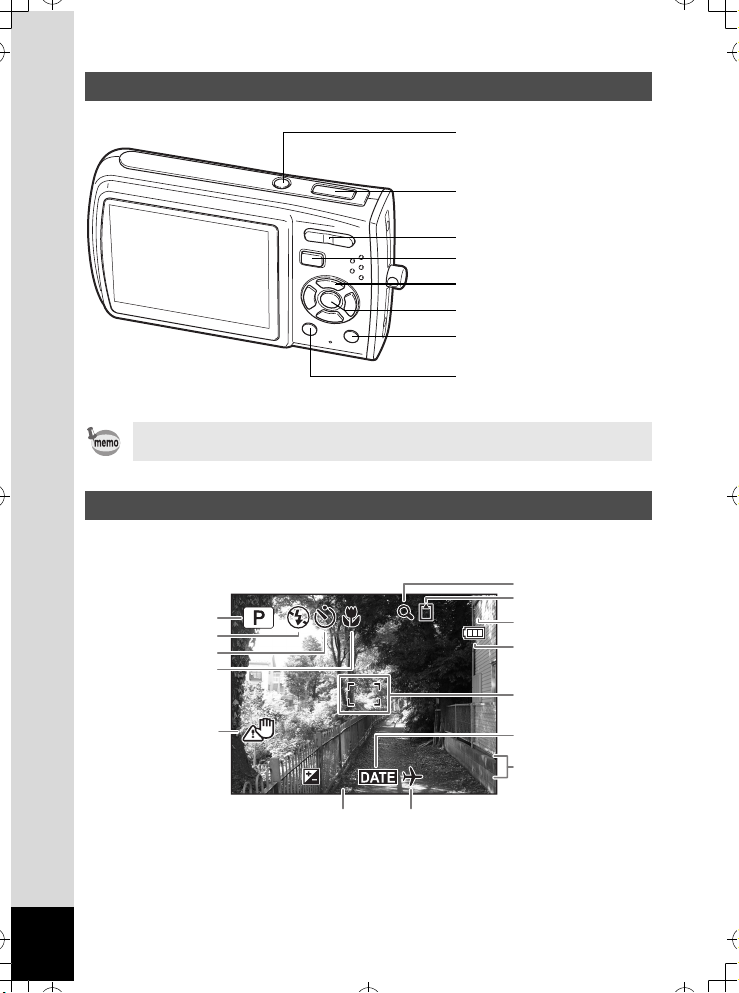
Noms des éléments fonctionnels
14:2 5
01/0 8 / 2 0 0 7
+1.0
e_kb450.book Page 16 Friday, July 20, 2007 4:35 PM
Interrupteur général
Déclencheur
Commande du zoom /
w/x/f/y
Bouton Q
Bouton de navigation
Bouton 4/W
Bouton vert/i
Bouton 3
Reportez-vous à “Compréhension des fonctions des boutons” (p.43 - p.46)
pour connaître la fonction de chaque bouton.
Indications de l’écran
Affichage normal en mode capture d’images fixes
Des informations comme les conditions de prise de vue s’affichent.
6
7
1
2
3
4
383838
8
9
10
5
16
+1.0
+1.0
01/08/2007
14:25
1314
11
12
Page 19

Mode de prise de vue (p.52)
F3.3
1/25 0
+1.0
200
ISO
e_kb450.book Page 17 Friday, July 20, 2007 4:35 PM
1
Mode flash (p.81)
2
Mode pr.de vues (p.72, p.73)
3
Mode centre (p.79)
4
Icône de bougé de l’appareil (p.77)11Avertissement d’impression de date (p.96)
5
Icône du zoom numérique (p.74)12Date et heure (p.37)
6
État de la mémoire (p.32)
7
+ : mémoire intégrée
(sans carte)
a : carte mémoire SD
r : carte protégée en écriture
* 5 n’apparaît que lorsque le déclencheur est enfoncé à mi-course.
* Certaines indications n’apparaissent pas dans tous les modes de prise de vue.
Affichage plein écran en mode capture d’images fixes
(L’ensemble des indications n’est donné qu’à titre explicatif.)
Capacité de stockage des images
8
restante
Témoin de la batterie (p.23)
9
Mire de mise au point (p.39)
10
Heure monde (p.153)
13
(Aucune icône): Ville résidence
X : Destination
Correction IL (p.76)
14
383838
8
M
5
1
6
7
2
3
1/250
1/250
F3.3
F3.3
4
Partie lumineuse (clignotement rouge)6Qualité (p.85)
1
Partie sombre (clignotement jaune)7Balance blancs (p.87)
2
Vitesse d’obturation
3
Ouverture
4
Pixels enregistrés (p.83)
5
* 3 et 4 n’apparaissent que lorsque le déclencheur est enfoncé à mi-course.
* Certaines indications n’apparaissent pas dans tous les modes de prise de vue.
À propos des parties lumineuses et sombres
Lorsqu’une zone de la photo est tellement lumineuse qu’elle apparaît blanche,
la zone indiquée émet un clignotement rouge en signe d’avertissement.
De même, lorsqu’une zone est tellement sombre qu’elle apparaît noire, la zone
indiquée émet un clignotement jaune.
+1.0
+1.0
Sensibilité (p.90)
8
Histogramme (p.78)
9
ISO
ISO
200
200
8
9
17
Page 20
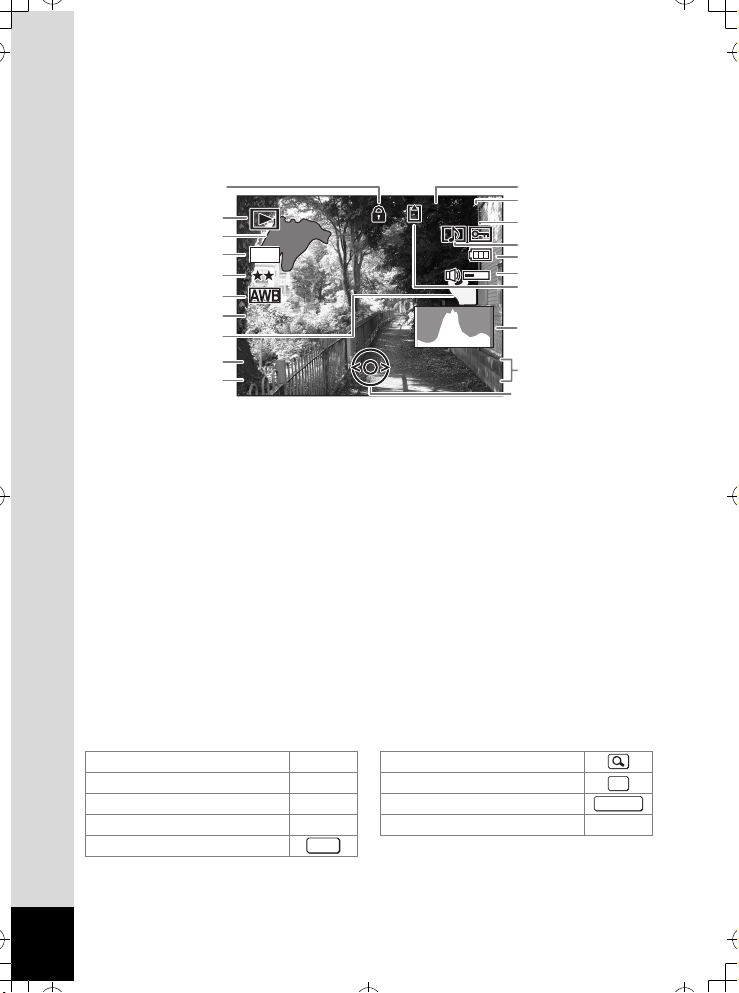
Affichage plein écran en mode lecture d’images fixes
F3.3
1/25 0
100
0038
14:2 5
200
ISO
01/0 8 / 2 0 0 7
e_kb450.book Page 18 Friday, July 20, 2007 4:35 PM
(L’ensemble des indications n’est donné qu’à titre explicatif.)
L’affichage prévoit des informations comme les conditions de prise de vue.
A1 à A11 apparaissent lorsque [Affichage normal] ou [Histogramme + Info] est
sélectionné. Les mentions B1 à B9 n’apparaissent que lorsque [Histogramme + Info]
est sélectionné. (p.113)
A11
-
100
100-0038
A1
0038
B1
B2
8
M
B3
B4
B5
ISO
ISO
200
200
B6
1/250
1/250
B7
F3.3
F3.3
B8
Mode lecture (p.57)
A1
Numéro de dossier (p.156)
A2
Numéro de fichier
A3
Icône de protection (p.123)
A4
Icône de mémo vocal (p.147)
A5
Témoin de la batterie (p.23)
A6
Icône de volume (p.116, p.145, p.147)
A7
État de la mémoire (p.32)
A8
+ : mémoire intégrée (sans carte)
a : carte mémoire SD
r : carte protégée en écriture
Date et heure capturées (p.37)
A9
En Affichage normal, A6 et A9 disparaissent si aucune opération n’est effectuée
pendant deux secondes.
Guide des opérations
Un guide des boutons apparaît sur l’écran LCD en cours d’utilisation.
Les boutons sont représentés comme indiqué ci-dessous.
Bouton de navigation (2) 2 Commande du zoom
Bouton de navigation (3) 3
Bouton de navigation (4) 4 Déclencheur
Bouton de navigation (5) 5
Bouton 3
MENU
01/08/2007
14:25
14:25
Bouton de navigation
A10
Icône de verrouillage des clés (p.67)
A11
Partie lumineuse
B1
(clignotement rouge) (p.17)
Pixels enregistrés (p.83)
B2
Qualité (p.85)
B3
Balance blancs (p.87)
B4
Sensibilité (p.90)
B5
Partie sombre
B6
(clignotement jaune) (p.17)
Vitesse d’obturation
B7
Ouverture
B8
Histogramme (p.78)
B9
Bouton 4/W
Bouton vert/i |, i
A2
A3
A4
A5
A6
A7
A8
B9
A9
A10
OK
SHUTTER
18
Page 21
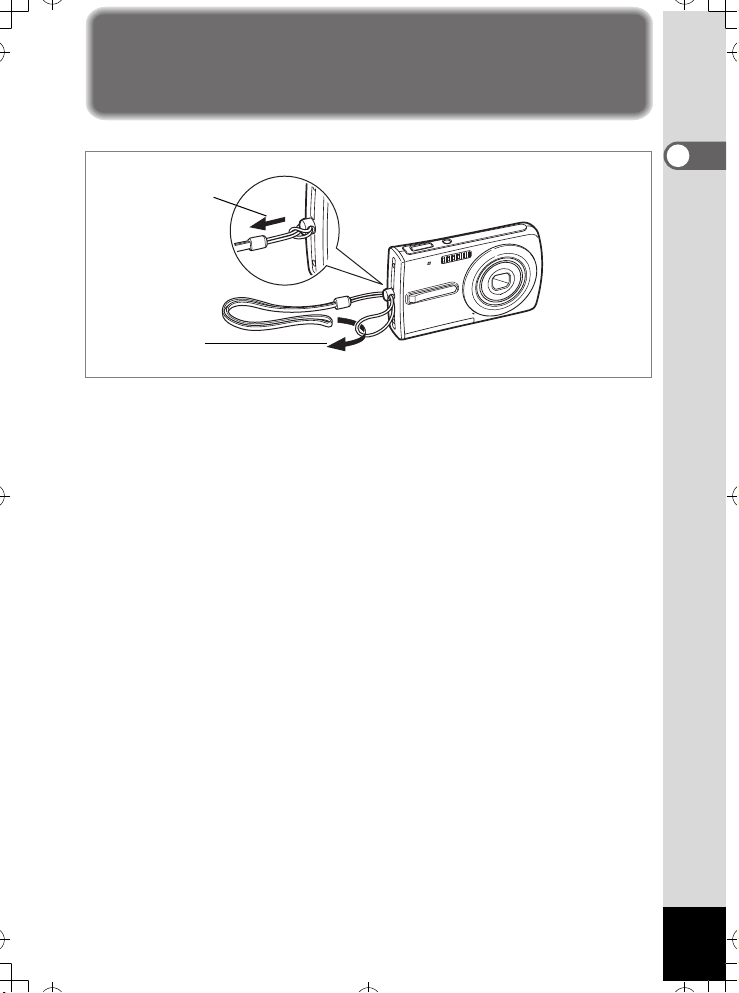
Préparation de l’appareil
e_kb450.book Page 19 Friday, July 20, 2007 4:35 PM
Fixation de la courroie
Mettez en place la courroie (O-ST51) fournie avec l’appareil.
2
1
1 Glissez l’extrémité étroite de la courroie dans l’attache de
la courroie.
2 Passez l’autre extrémité dans la boucle et tirez pour l’ajuster.
1
Préparation de l’appareil
19
Page 22
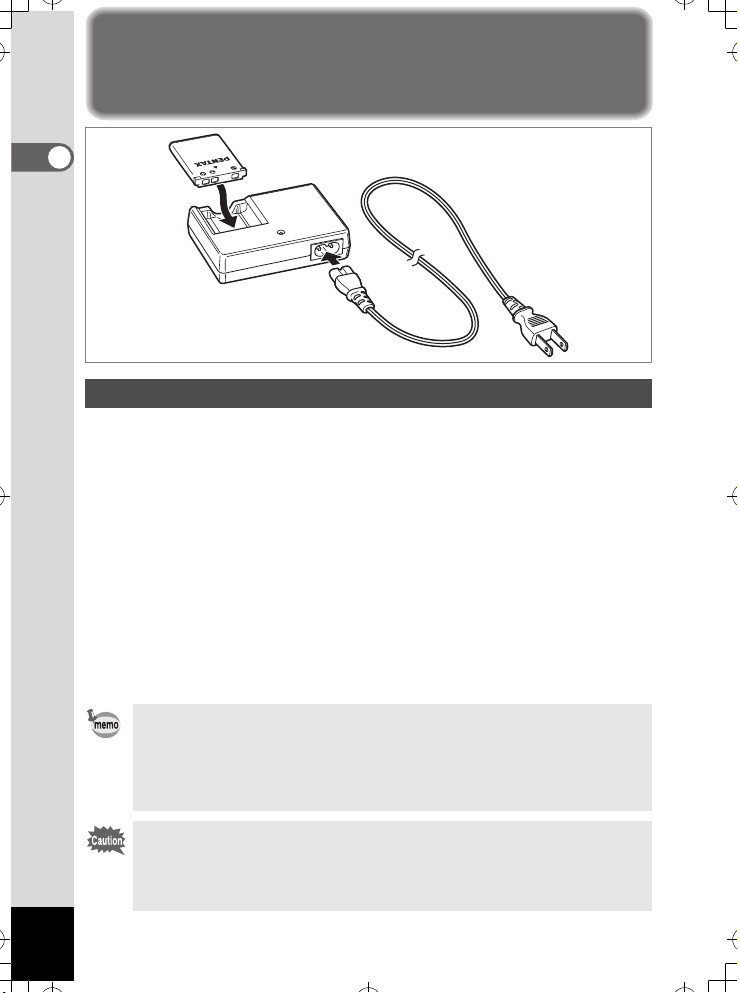
Alimentation de l’appareil
e_kb450.book Page 20 Friday, July 20, 2007 4:35 PM
1
Préparation de l’appareil
Charge de la batterie
Utilisez le chargeur pour charger la batterie avant d’utiliser l’appareil pour la
première fois, suite à une longue période de non-utilisation, ou si le message
[Piles épuisées] apparaît.
Remarque : cordon d’alimentation secteur « homologué, type SPT-2 ou
NISPT-2, cordon souple 18/2, puissance nominale 125 V, 7 A, longueur
minimale 1,8 m »
1 Branchez le cordon d’alimentation secteur sur le chargeur de
batterie D-BC63.
2 Branchez le cordon d’alimentation secteur dans la prise secteur.
3 Placez la batterie dans le chargeur de manière à ce que le logo
PENTAX soit dirigé vers le haut.
Le témoin de charge est rouge pendant la charge ; il s’éteint lorsque la batterie
est chargée.
4 Une fois la charge terminée, retirez la batterie du chargeur.
• Le temps nécessaire à une charge complète est d’environ 120 minutes
maximum. La plage de température ambiante pour une charge correcte de
la batterie est comprise entre 0 et 40 °C. (Le temps de charge peut varier
en fonction de la température ambiante et des conditions de charge.)
• La batterie atteint la fin de sa durée de vie lorsqu’elle commence à se décharger
peu de temps après la charge. Remplacez-la par une nouvelle batterie.
• Le chargeur ne doit pas servir à recharger des batteries autres que les batteries
lithium-ion rechargeables D-LI63 sous peine de surchauffe ou de détérioration.
• La batterie peut être défectueuse si le témoin de charge ne s’allume pas alors
que la batterie est placée correctement. Remplacez-la par une nouvelle
batterie.
20
Page 23
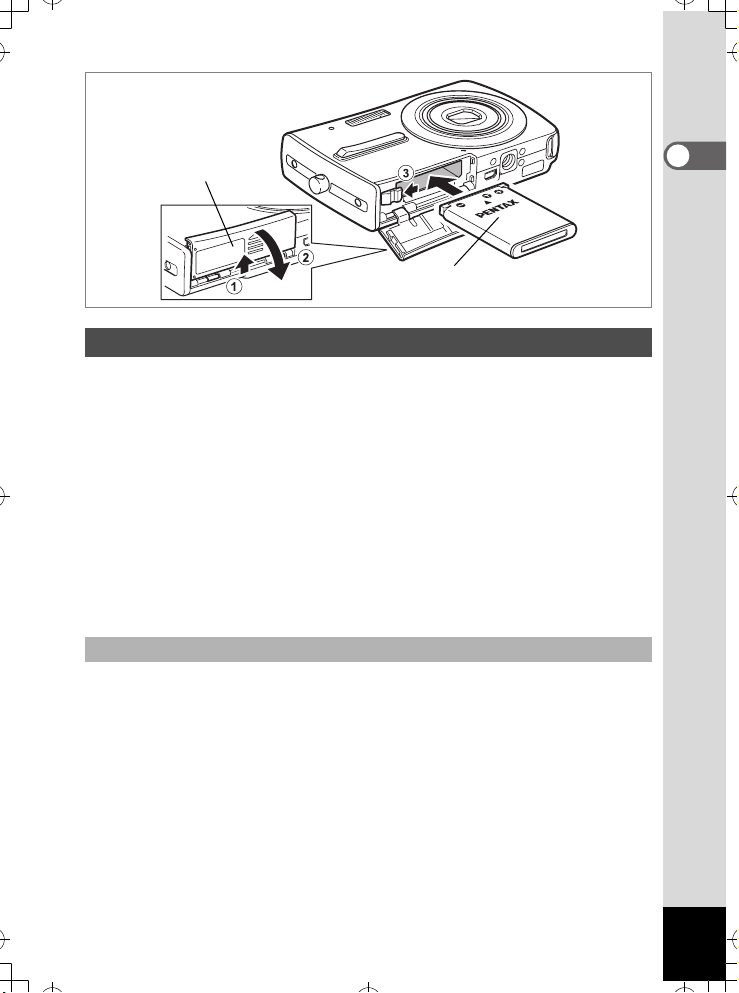
1
e_kb450.book Page 21 Friday, July 20, 2007 4:35 PM
2
Installation de la batterie
Utilisez la batterie fournie avec l’appareil. Chargez-la avant de l’utiliser pour la
première fois.
1 Ouvrez la trappe de protection du logement de la batterie/carte.
Faites glisser la trappe de protection du logement de la batterie/carte dans
le sens 1. Lorsqu’elle est relâchée, la trappe s’ouvre automatiquement dans
le sens 2.
2 Utilisez la partie latérale de la batterie pour comprimer le levier
de verrouillage dans le sens 3 puis introduisez la batterie,
le logo PENTAX pointé vers l’objectif.
Enfoncez la batterie jusqu’à ce qu’elle soit verrouillée à sa place.
3 Fermez la trappe de protection du logement des piles/de la carte
et faites-la glisser à nouveau en place.
Retrait de la batterie
1 Ouvrez la trappe de protection du logement de la batterie/carte.
2 Pour retirer la batterie, appuyez avec un doigt sur le levier de
verrouillage dans le sens 3.
La batterie est éjectée ; retirez-la de l’appareil.
1
Préparation de l’appareil
21
Page 24
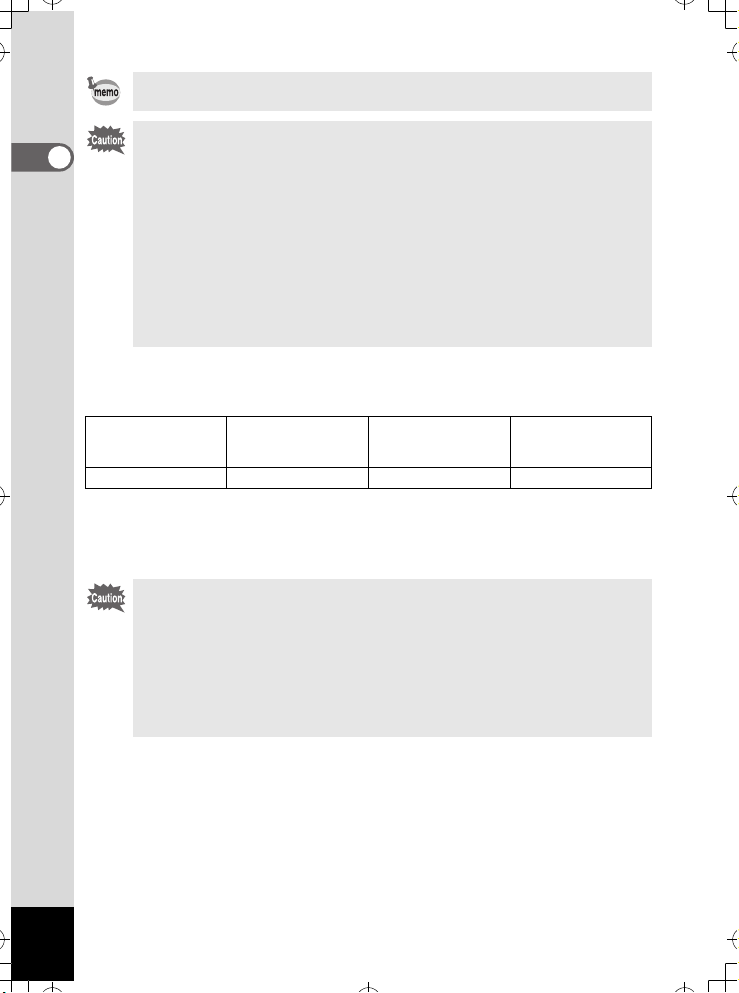
Il est recommandé d’utiliser le kit d’adaptateur secteur K-AC64 (optionnel) en
e_kb450.book Page 22 Friday, July 20, 2007 4:35 PM
cas d’utilisation prolongée de l’appareil. (p.25)
• Cet appareil utilise une batterie rechargeable lithium-ion D-LI63.
1
Préparation de l’appareil
L’utilisation de toute autre type de batterie risque d’endommager l’appareil
et de provoquer un dysfonctionnement.
• Veillez à introduire correctement la batterie. Une mauvaise orientation peut
provoquer un dysfonctionnement.
• Ne tentez pas d’extraire la batterie alors que l’appareil est sous tension.
• En cas d’inactivité prolongée de l’appareil, retirez la batterie.
• En l’absence de batterie dans l’appareil pendant une période prolongée,
il se peut que le message [Piles épuisées] s’affiche à la remise sous
tension de l’appareil. Ce phénomène peut également se produire lors de la
toute première utilisation de l’appareil. Il ne s’agit pas d’un dysfonctionnement.
Attendez une minute puis remettez l’appareil sous tension afin de le réinitialiser.
Il se peut que la date et l’heure soient également remises à zéro.
• Capacité de stockage des images, durée d’enregistrement d’une
séquence vidéo, durée d’enregistrement du son et durée de lecture
(à 23 °C avec écran LCD allumé et batterie exclusive entièrement chargée)
Capacité de stockage
*1: La capacité d’enregistrement est le nombre approximatif de prises de vue effectuées lors
des tests de conformité CIPA (écran LCD allumé, flash utilisé pour 50 % des prises de
vue et 23 °C). Les performances réelles peuvent varier en fonction des conditions de
fonctionnement.
*2: Selon le résultat des tests effectués en interne.
1
image*
220 images 80 min 320 min 300 min
Durée
d’enregistrement de
séquences vidéo*
2
Durée
d’enregistrement
de son*
2
Durée de lecture*
• En règle générale, les performances des piles peuvent être momentanément
affectées lorsque la température baisse. Veillez à prévoir des piles de rechange
lorsque vous utilisez l’appareil dans des pays froids et gardez-les au chaud
en les mettant dans votre poche ou à l’abri dans votre manteau. Les piles dont
les performances sont affectées par des températures basses recouvrent
leur fonctionnement normal à température ambiante.
• Veillez à emporter des piles de rechange lorsque vous voyagez à l’étranger,
dans un pays froid ou encore si vous avez l’intention de prendre de
nombreuses photos.
2
22
Page 25
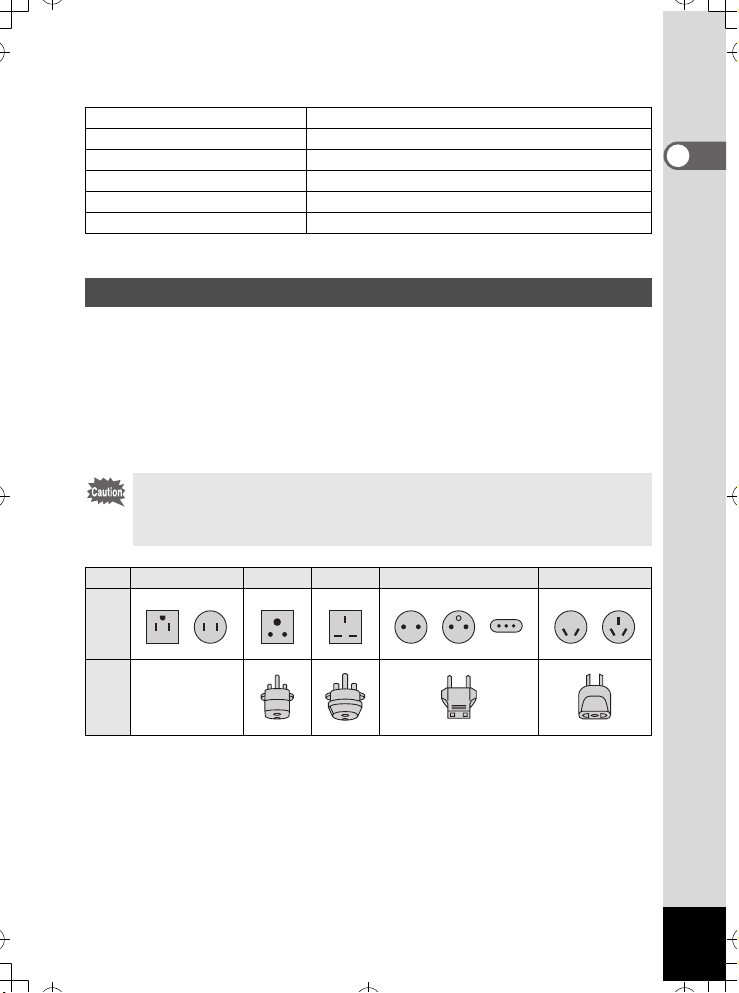
• Témoin d’usure de la batterie
e_kb450.book Page 23 Friday, July 20, 2007 4:35 PM
Vous pouvez vérifier le niveau des piles à l’aide du témoin w sur l’écran LCD.
Affichage de l’écran État de la batterie
(vert) Niveau de charge suffisant.
w
(vert) Batterie en cours de décharge.
x
(jaune) Décharge avancée de la batterie.
y
(rouge) Batterie faible.
z
[Piles épuisées] L’appareil s’arrête après l’affichage de ce message.
Charge de la batterie à l’étranger
Le chargeur fourni avec l’appareil est conçu pour passer automatiquement à la
tension (100-240 V) et à la fréquence (50 Hz, 60 Hz) fournies dans le pays où il
est utilisé.
Cependant, les formes de prise femelle diffèrent d’un pays à l’autre. Avant tout
déplacement à l’étranger, il est conseillé de vérifier la forme de prise femelle en
vigueur dans le pays de destination (voir “Principaux types de prise femelle dans
les principaux pays du monde” (p.24)) et d’emporter l’adaptateur correspondant.
La forme de prise femelle n’affecte pas la méthode de charge.
• L’utilisation d’un transformateur ordinaire peut entraîner un fonctionnement
défectueux.
• Débranchez l’adaptateur de la prise secteur lorsque le chargeur n’est pas
utilisé.
1
Préparation de l’appareil
Type
Forme
Prise
adaptateur
A B BF C S
—
23
Page 26
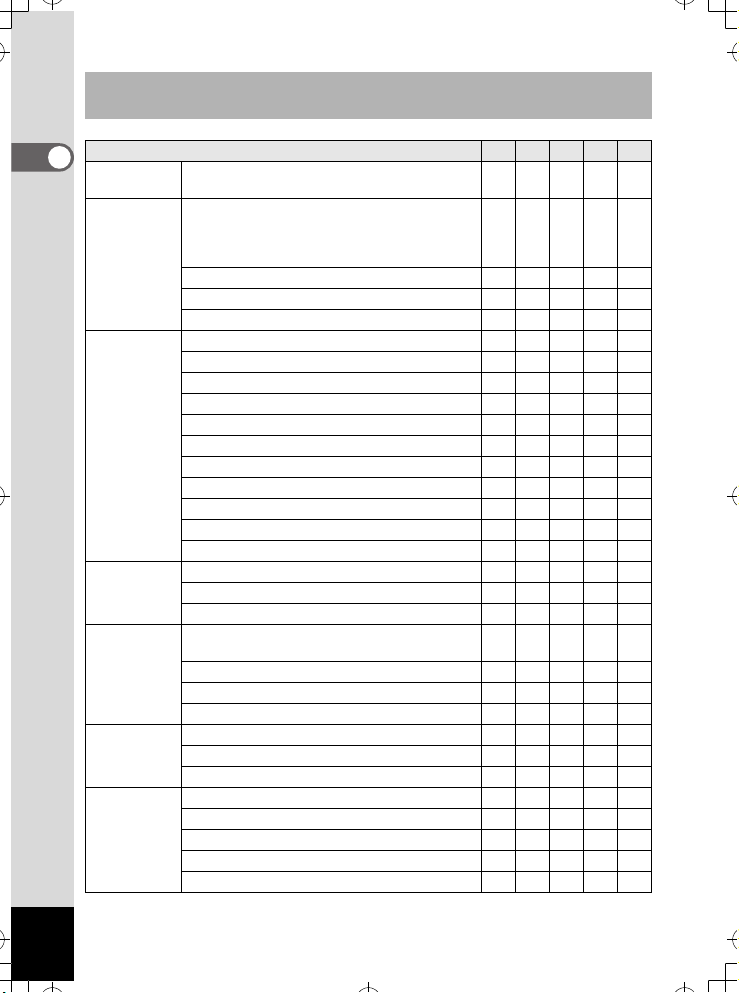
Principaux types de prise femelle dans les principaux pays
e_kb450.book Page 24 Friday, July 20, 2007 4:35 PM
du monde
1
Amérique
Préparation de l’appareil
du Nord
Europe,
ex-Union
soviétique
Asie Taiwan, Japon 9
Océanie Australie, Tonga, Nouvelle-Zélande, Fidji 9
Amérique
centrale
et du Sud
Moyen-Orient Israël, Iran 9
Afrique Îles Canaries, Guinée, Mozambique, Maroc 9
États-Unis, Canada
Islande, Irlande, Italie, Ukraine, Autriche, PaysBas, Kazakhstan, Grèce, Suède, Danemark,
Allemagne, Norvège, Hongrie, Finlande, France,
Biélorussie, Belgique, Roumanie, Russie
Royaume-Uni 99
Espagne 99
Suisse, Pologne, Portugal 99
Sri Lanka, Maldives 9
Népal, Bangladesh, Mongolie 9
Vietnam 99
Inde, Indonésie, Pakistan, Macao 99
Thaïlande 999
Corée 99 9
Philippines 999
Singapour, Hong Kong 99
Chine 99999
Malaisie 999
Guam 9
Tahiti 9
Colombie, Jamaïque, Haïti, Panama, Bahamas,
Puerto Rico, Venezuela, Mexique
Brésil, Pérou 99
Chili 99
Argentine 999
Koweït 99
Jordanie 99
Kenya, Afrique du Sud 99
Algérie 999
Égypte 999
Zambie, Tanzanie 99
A B BF C S
9
9
9
24
Page 27
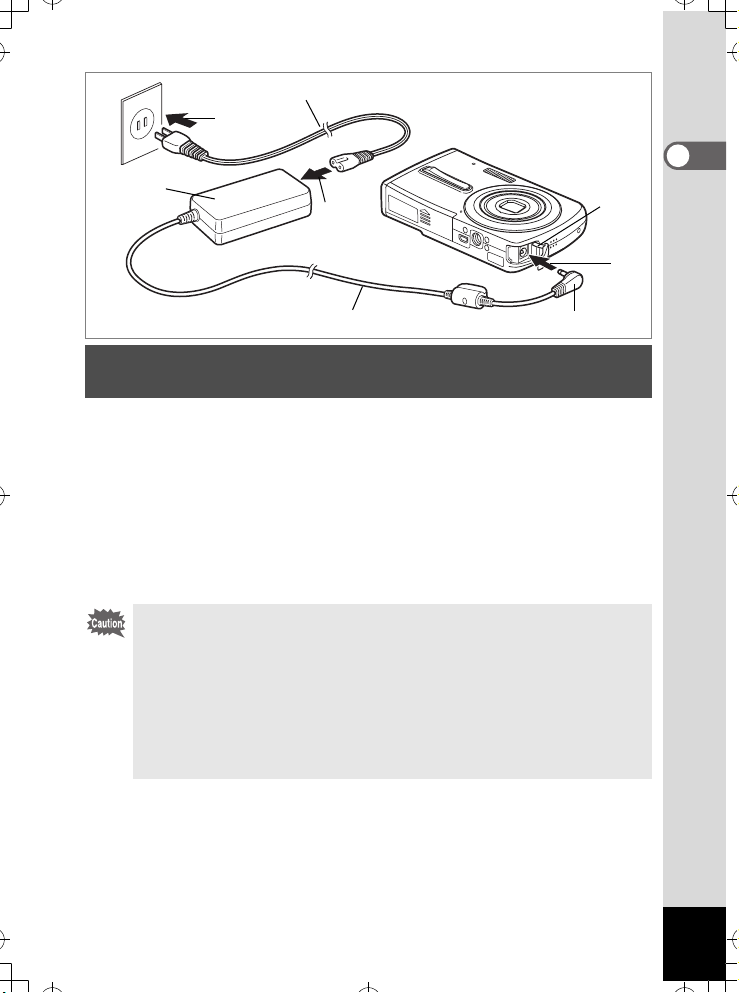
Adaptateur
e_kb450.book Page 25 Friday, July 20, 2007 4:35 PM
secteur
Cordon d’alimentation secteur
4
3
1
Préparation de l’appareil
1
2
Câble de connexion
Borne DC
Utilisation de l’adaptateur secteur
avec une alimentation secteur
Il est recommandé d’utiliser le kit d’adaptateur secteur K-AC64 (en option) en cas
d’utilisation prolongée de l’appareil ou de la connexion de celui-ci à un ordinateur.
1 Vérifiez que l’appareil est hors tension avant d’ouvrir le cache
des ports d’entrée DC (DC IN).
2 Connectez la borne DC de l’adaptateur secteur au port d’entrée
DC de l’appareil.
3 Branchez le cordon d’alimentation sur l’adaptateur secteur.
4 Branchez le cordon d’alimentation secteur dans la prise secteur.
• Vérifiez que l’appareil est hors tension avant de brancher ou de débrancher
l’adaptateur secteur.
• Veillez à ce que le cordon d’alimentation secteur et le câble de connexion
soient correctement raccordés. Si l’un des deux se débranche lors de
l’enregistrement des données, celles-ci risquent d’être perdues.
• Utilisez l’adaptateur secteur avec soin afin d’éviter tout risque d’incendie ou
de décharge électrique. Veillez à lire “Utilisation de votre appareil en toute
sécurité” (p.1) avant utilisation de l’adaptateur.
• Avant toute utilisation du kit d’adaptateur secteur K-AC64, il est impératif
de lire son mode d’emploi.
25
Page 28
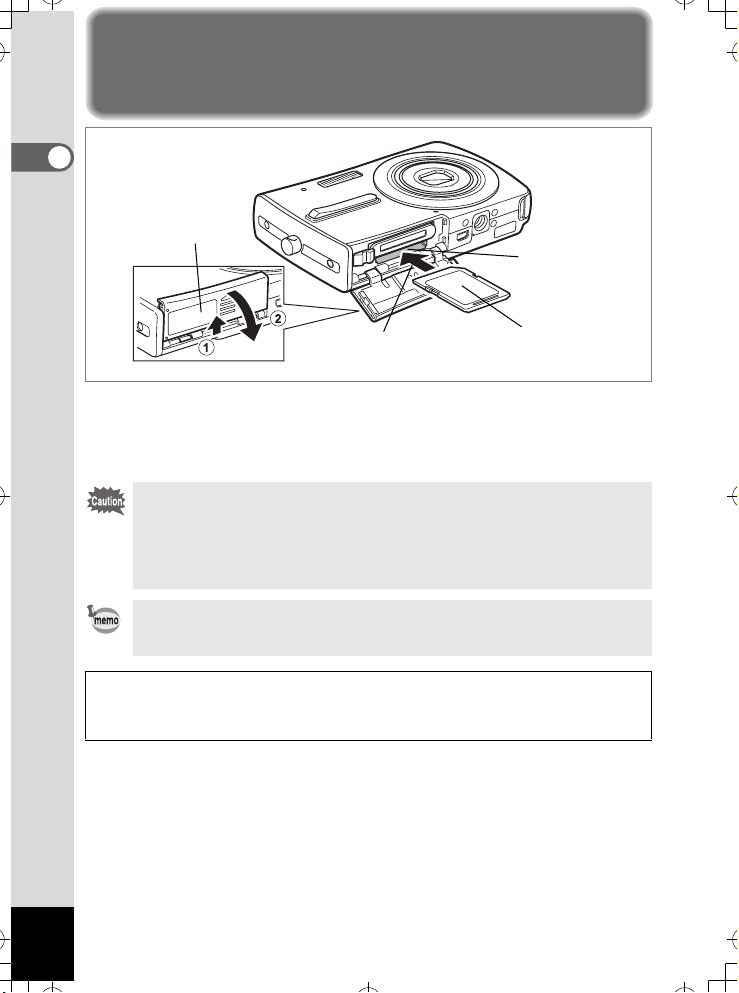
Installation de la carte mémoire SD
e_kb450.book Page 26 Friday, July 20, 2007 4:35 PM
1
Préparation de l’appareil
1
Emplacement pour
carte mémoire SD
2
Cet appareil utilise soit une carte mémoire SD soit une carte mémoire SDHC
(toutes deux sont désignées par l’appellation carte mémoire SD ci-après). Les
images capturées et les fichiers son sont enregistrés sur cette carte si elle est
insérée dans l’appareil. Ces données sont enregistrées dans la mémoire intégrée
si aucune carte n’est insérée. (p.32)
• Assurez-vous d’utiliser cet appareil pour formater une carte mémoire
SD non utilisée ou ayant servi sur un autre appareil. Reportez-vous à
“Formatage de la carte mémoire SD ou de la mémoire intégrée” (p.148)
pour connaître les consignes de formatage.
• Veillez à ce que l’appareil photo soit hors tension avant d’introduire ou de
retirer la carte mémoire SD.
La capacité de stockage en images fixes varie en fonction de la capacité de
la carte mémoire SD, du nombre de pixels enregistrés sélectionné ainsi que
du niveau de qualité. (p.29)
Sauvegarde des données
En cas de dysfonctionnement, il vous sera peut-être impossible d’accéder aux données
stockées dans la mémoire intégrée de l’appareil. Utilisez un ordinateur ou autre dispositif
pour sauvegarder les données importantes sur un autre support.
Carte mémoire SD
26
Page 29
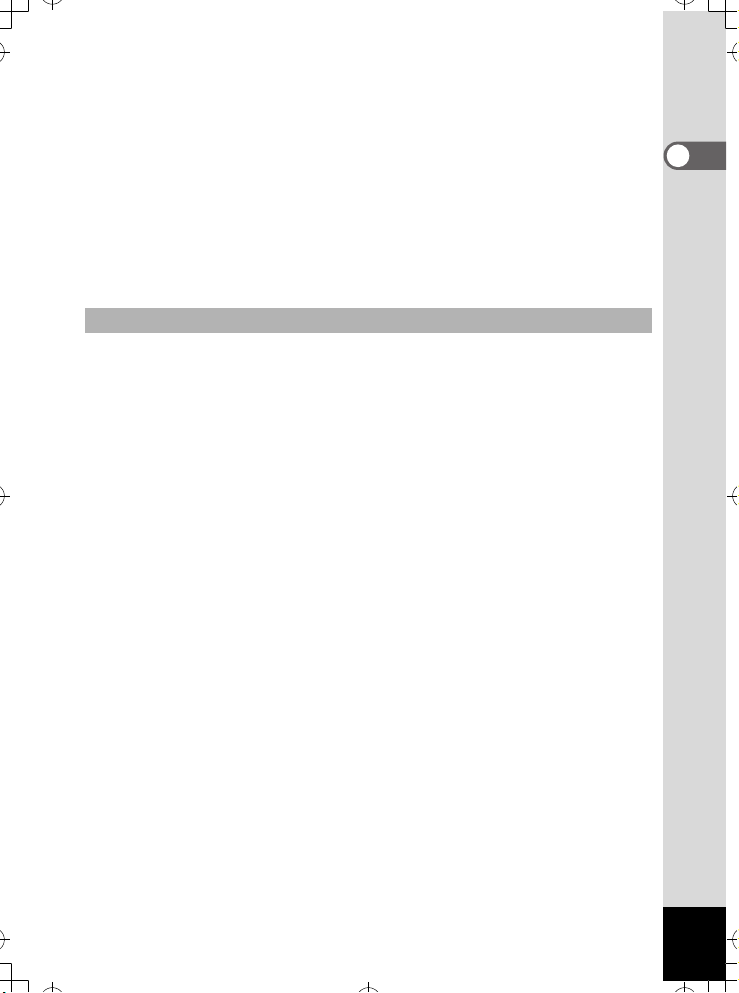
1 Ouvrez la trappe de protection du logement de la batterie/carte.
e_kb450.book Page 27 Friday, July 20, 2007 4:35 PM
Faites glisser la trappe de protection du logement de la batterie/carte dans
le sens 1. Lorsqu’elle est relâchée, la trappe s’ouvre automatiquement
dans le sens 2.
2 Insérez la carte mémoire SD dans le logement prévu à cet effet
de sorte que l’étiquette soit dirigée vers l’objectif.
Enfoncez la carte jusqu’à ce que vous entendiez un « clic ». Si la carte n’est
pas insérée comme il se doit, les images et le son peuvent ne pas être
correctement enregistrés.
3 Fermez la trappe de protection du logement des piles/de la carte
et faites-la glisser à nouveau en place.
Retrait de la carte mémoire SD
1 Ouvrez la trappe de protection du logement de la batterie/carte.
2 Enfoncez la carte dans son logement pour l’éjecter.
Retirez la carte.
1
Préparation de l’appareil
27
Page 30
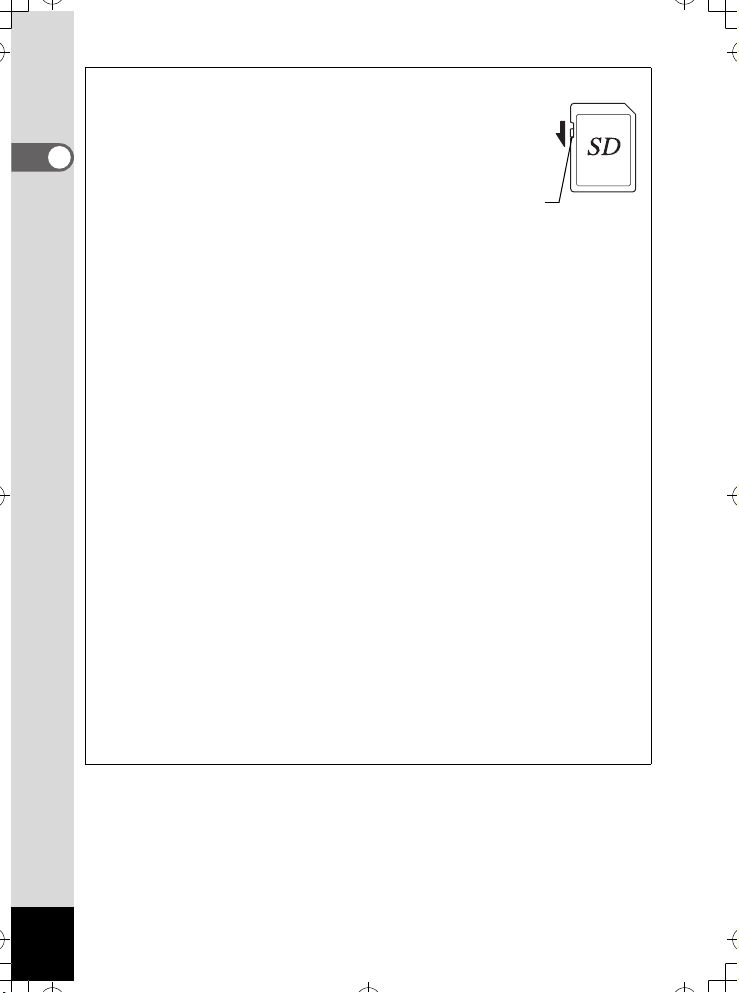
Précautions d’utilisation d’une carte mémoire SD
e_kb450.book Page 28 Friday, July 20, 2007 4:35 PM
• La carte mémoire SD est dotée d’un
commutateur écriture-protection. Placez le
commutateur en position VERROUILLAGE
pour protéger les données existantes en
1
empêchant l’enregistrement de nouvelles
données, la suppression des données
Préparation de l’appareil
existantes ou le formatage de la carte.
r apparaît sur l’écran LCD lorsque la carte
est protégée en écriture.
• Une carte mémoire SD pouvant être très chaude immédiatement après utilisation
de l’appareil, retirez-la avec précaution.
• Ne tentez pas de retirer la carte mémoire SD ou de mettre l’appareil hors tension
pendant la sauvegarde des données, la lecture d’images ou de fichiers son,
ou lorsque l’appareil est connecté à un ordinateur à l’aide d’un câble USB :
des données pourraient être perdues ou la carte endommagée.
• Ne déformez pas la carte mémoire SD et évitez-lui tout choc important. Veillez à
ce qu’elle n’entre pas en contact avec de l’eau et à ce qu’elle ne soit pas soumise
à des températures élevées.
• Ne retirez pas la carte mémoire SD en cours de formatage, sous peine de l’endommager
et de la rendre inutilisable.
• Il existe un risque de suppression des données contenues dans la carte mémoire
SD dans les cas de figure suivants. En aucun cas, PENTAX ne saurait être tenu
responsable de la suppression des données.
(1) mauvaise manipulation de la carte mémoire SD.
(2) carte mémoire SD placée à proximité d’éléments susceptibles de générer de
l’électricité statique ou des interférences électriques.
(3) non-utilisation prolongée de la carte.
(4) carte éjectée ou batterie extraite de l’appareil lors de l’enregistrement ou de la
lecture de données.
• Les données sauvegardées peuvent être endommagées si la carte mémoire SD
reste inutilisée pendant trop longtemps. Assurez-vous d’effectuer régulièrement
les sauvegardes nécessaires sur un ordinateur.
• Évitez d’utiliser ou de ranger la carte à proximité d’éléments générateurs d’électricité
statique ou d’interférence électrique.
• Évitez d’utiliser ou de stocker la carte dans des endroits sujets à des variations de
température brutales ou à la condensation, et veillez à ne pas la laisser exposée en
plein soleil.
• Si vous utilisez une carte mémoire SD à faible débit, il se peut que l’enregistrement
s’arrête lorsque vous prenez des séquences vidéo, même s’il reste suffisamment
d’espace mémoire, ou que les prises de vue et la lecture nécessitent plus de temps.
• Pour toute information relative aux cartes mémoire SD compatibles, visitez le site
Internet de PENTAX ou contactez le centre de réparation PENTAX le plus proche.
Commutateur
écriture-protection
28
Page 31

Pixels enregistrés et niveau de qualité des images fixes
e_kb450.book Page 29 Friday, July 20, 2007 4:35 PM
Sélectionnez le nombre de pixels (taille) et le niveau de qualité (taux de compression
des données) des images fixes en fonction de ce que vous souhaitez faire des
photos que vous avez prises.
Un niveau de qualité élevé et un grand nombre de pixels enregistrés améliorent
le rendu des images à l’impression, mais le volume de données limite alors le
nombre total de photos pouvant être prises (et stockées dans la mémoire intégrée
de l’appareil ou sur la carte mémoire SD).
La qualité des photos prises ou des images imprimées dépend également du
niveau de qualité, de la correction d’exposition, de la résolution de l’imprimante
et de plusieurs autres facteurs. Vous n’avez donc pas besoin de sélectionner un
nombre de pixels supérieur à celui requis. À titre indicatif, i (1600×1200) est
suffisant pour des impressions au format carte postale. Reportez-vous au tableau
ci-dessous pour les réglages appropriés en fonction de l’usage.
Sélection du nombre de pixels enregistrés en fonction de l’usage
Pixels enreg Utilisation
a 3264×2448
f 2592×1944
g 2304×1728
h 2048×1536
i 1600×1200
l 1024× 768
m 640× 480
Le réglage par défaut est a (3264×2448).
Sélection du niveau de qualité en fonction de l’usage
Excellent
C
Très bon
D
Bon
E
Le réglage par défaut est D (très bon).
Sélectionnez le nombre de pixels enregistrés et le niveau de qualité qui conviennent
aux images fixes dans le menu [A Mode Enregistrt].
Sélection des pixels enregistrés 1p.83
Sélection du niveau de qualité 1p.85
Pour l’impression de photos haute qualité ou d’images au
format A4, ou l’édition d’images sur un PC.
Pour des impressions au format carte postale.
Plus net
Pour la publication sur des sites Web ou l’envoi de messages
électroniques.
Taux de compression le plus faible. Adapté pour l’impression
de photos.
Taux de compression standard. Convient à la visualisation de
l’image sur un écran d’ordinateur.
Taux de compression le plus élevé, convient à l’envoi de
messages électroniques ou pour la publication sur des sites
Web.
1
Préparation de l’appareil
29
Page 32

Pixels enregistrés, niveau de qualité et capacité de stockage des images
e_kb450.book Page 30 Friday, July 20, 2007 4:35 PM
(nombre approximatif d’images)
C (excellent) D (très bon) E (bon)
Mémoire
1
a 3264×2448
Préparation de l’appareil
f 2592×1944
g 2304×1728
h 2048×1536
i 1600×1200
l 1024× 768
m 640× 480
• Les chiffres susmentionnés peuvent varier en fonction du sujet, des conditions, du mode
de prise de vue, de la carte mémoire SD, etc.
intégrée
5 images 62 images 11 images 121 images 17 images 186 images
8 images 97 images 17 images 186 images 24 images 267 images
11 images 121 images 22 images 24 2 images 31 images 346 images
13 images 151 images 27 images 29 9 images 40 images 435 images
22 images 242 images 36 images 40 1 images 54 images 586 images
43 images 476 images 73 images 80 2 images 93 image s 1016 images
87 images 953 images 127 images 1366 images 175 images 1906 images
256 Mo
Mémoire
intégrée
256 Mo
Mémoire
intégrée
Pixels enregistrés, niveau de qualité et cadence
d’image des séquences vidéo
Sélectionnez les pixels enregistrés, le niveau de qualité et la cadence d’image
(nombre d’images par seconde) selon l’utilisation que vous souhaitez faire des
séquences vidéo enregistrées.
Plus le nombre de pixels enregistrés et le niveau de qualité sont élevés, plus les
détails de l’image sont nets mais plus le fichier est lourd.
Plus le nombre d’images par seconde est élevé, meilleure est la qualité de la
séquence vidéo mais plus le fichier est lourd.
Sélectionnez dans [Vidéo], menu [A Mode Enregistrt], le nombre de pixels
enregistrés, le niveau de qualité et la cadence d’image qui conviennent.
Sélection des pixels enregistrés pour les séquences vidéo 1p.101
256 Mo
Sélection du niveau de qualité des séquences vidéo 1p.103
Sélection de la cadence d’image (cadence d’image) 1p.104
30
Page 33

Sélection du nombre de pixels enregistrés en fonction de l’usage
e_kb450.book Page 31 Friday, July 20, 2007 4:35 PM
m
(640×480)
D
(320×240)
Le réglage par défaut est m (640×480).
Convient à la visualisation de l’image sur un écran de téléviseur ou
d’ordinateur.
Convient à l’envoi de messages électroniques ou pour la publication sur
des sites Web.
Sélection du niveau de qualité en fonction de l’usage
C
D
Le réglage par défaut est C (Excellent).
Excellent
Très bon
Bon
E
Les images sont plus nettes mais la taille du fichier est
plus importante.
Les images ont plus de grain mais la taille du fichier est
moindre.
Sélection de la cadence d’image en fonction de l’usage
30 im./s
15 im./s
Le réglage par défaut est 30 im/s (images par seconde).
Produit des séquences vidéo d’excellente qualité mais réduit la durée
d’enregistrement totale.
Augmente la durée d’enregistrement totale puisque la taille du fichier
est moins importante.
Pixels enregistrés, niveau de qualité, cadence d’image et temps
d’enregistrement
(durée d’enregistrement approximative)
30 im./s 15 im./s Son
m
(640×480)
D
(320×240)
Mémoire
intégrée
C 20 s
D 28 s
E 42 s
C 33 s
D 45 s
1 min
E
3 s
256 Mo
3 min
5 min
7 min
6 min
8 min
11 min
47 s
5 s
42 s
3 s
12 s
33 s
Mémoire
intégrée
41 s
56 s
1 min
22 s
1 min
3 s
1 min
27 s
2 min
7 s
256 Mo
7 min
28 s
10 min
10 s
14 min
57 s
11 min
33 s
15 min
53 s
23 min
6 s
Mémoire
intégrée
17 min
32 s
256 Mo
3 h
8 min
53 s
• Les chiffres susmentionnés reposent sur une utilisation standard de l’appareil définie
par PENTAX et peuvent varier selon le sujet, les conditions de prise de vue et le type
de carte mémoire SD utilisé.
1
Préparation de l’appareil
31
Page 34

Mise sous/hors tension de l’appareil
01/ 08 /2 00 7
14: 25
É
e_kb450.book Page 32 Friday, July 20, 2007 4:35 PM
1
Préparation de l’appareil
1 Pressez l’interrupteur général.
L’appareil est mis sous tension et l’écran LCD s’allume.
Lorsque l’appareil est mis sous tension, le cache-objectif s’ouvre et l’objectif
se déploie.
Si l’écran de sélection de la langue ou de réglage de la date apparaît lors
de la mise sous tension de l’appareil, procédez comme indiqué à la p.34
pour régler la langue d’affichage et/ou la date et l’heure.
2 Pressez de nouveau l’interrupteur général.
L’écran LCD s’éteint, l’objectif se ferme et l’appareil est mis hors tension.
Opérations de prise de vue 1p.60
Vérification de la carte mémoire
La carte mémoire est automatiquement vérifiée à la
mise sous tension de l’appareil. + apparaît sur l’écran
LCD si aucune carte mémoire SD n’est présente dans
l’appareil. Dans ce cas, les images et fichiers son sont
enregistrés dans la mémoire intégrée.
r apparaît au lieu de a si le commutateur écriture-
protection de la carte mémoire SD est en position
verrouillée, auquel cas il est impossible d’enregistrer
images et son.
Interrupteur général
tat de la mémoire
01/08/2007
383838
14:25
En l’absence de batterie dans l’appareil pendant une période prolongée, il se peut que le
message [Piles épuisées] s’affiche à la remise sous tension de l’appareil. Ce phénomène
peut également se produire lors de la toute première utilisation de l’appareil. Il ne s’agit pas
d’un dysfonctionnement. Attendez une minute puis remettez l’appareil sous tension afin de
le réinitialiser. Il se peut que la date et l’heure soient également remises à zéro. Reportezvous à la procédure de la page p.37 pour reprendre ces réglages.
32
Page 35

Interrupteur général
e_kb450.book Page 33 Friday, July 20, 2007 4:35 PM
Bouton Q
Mise sous tension de l’appareil en mode lecture
Vous pouvez démarrer l’Optio L40 en mode lecture alors que l’objectif est fermé.
Utilisez ce mode lorsque vous souhaitez directement lire une image ou un fichier
son, sans prendre d’autres photos.
1 Appuyez en même temps sur l’interrupteur général et sur
le bouton Q.
L’écran LCD s’allume alors que l’objectif reste fermé et l’appareil est mis
sous tension en mode lecture.
Pour passer du mode lecture au mode A, appuyez sur le bouton Q ou
appuyez sur le déclencheur à mi-course.
Lecture des images fixes 1p.41
1
Préparation de l’appareil
33
Page 36

Réglages initiaux
e_kb450.book Page 34 Friday, July 20, 2007 4:35 PM
Réglez la langue, l’heure et la date avant d’effectuer les premières photos.
1
Préparation de l’appareil
Dans ce manuel,
les touches fléchées
à utiliser sont désignées
comme indiqué ci-contre.
L’écran
de sélection Language/ apparaît lorsque vous allumez l’appareil
pour la première fois. Suivez les instructions de la section “Réglage de la langue
d’affichage” ci-dessous pour sélectionner la langue et de la section “Réglage de
la date et de l’heure” (p.37) pour mettre l’heure et la date à jour.
Lorsque l’écran du réglage de la date apparaît, reportez-vous à “Réglage de la
date et de l’heure” (p.37).
Vous pouvez modifier la langue, la date et l’heure. Reportez-vous aux instructions
figurant aux pages suivantes.
• Pour changer la langue, suivez les étapes de la section “Changement de la
langue d’affichage” (p.155).
• Pour changer la date et l’heure, suivez les étapes de la section
“Changement de la date et de l’heure” (p.151).
Interrupteur général
Bouton de navigation
Bouton 4
Bouton 3
Réglage de la langue d’affichage
1 Utilisez le bouton de navigation
(2345) pour sélectionner la langue
d’affichage.
34
English
Dansk
Svenska
Deutsch
Finnish
Polish
Czech
Italiano
Hungarian
Nederlands
MENU
Annuler
OK
OK
Page 37

2 Appuyez sur le bouton 4.
OFF
e_kb450.book Page 35 Friday, July 20, 2007 4:35 PM
L’écran des réglages initiaux apparaît dans la
langue sélectionnée. Si les réglages de [Ville
résidence] et de l’horaire d’été sont tels que
souhaités, appuyez à nouveau sur le bouton
4 pour faire apparaître l’écran [Réglage
date]. Passez à “Réglage de la date et de
l’heure” (p.37, p.38).
Passez à l’étape 3 de Réglage de Ma ville
et Hor. Été si les réglages souhaités
n’apparaissent pas.
Si par accident vous sélectionnez une autre langue puis passez à l’opération
suivante, procédez comme suit pour régler à nouveau la langue souhaitée.
Lorsqu’une autre langue a été sélectionnée par inadvertance
Réglages initiaux
Français
Ville résidence
Paris
MENU
Annuler
Hor. Été
1 Appuyez sur le bouton de navigation (5).
2 Sélectionnez la langue à l’aide du bouton de navigation
(2345) puis appuyez sur le bouton 4.
Lorsque l’écran suivant l’étape 2 apparaît dans une autre langue
1 Appuyez sur le bouton 4
2 Appuyez sur le bouton 3.
3 Appuyez sur le bouton de navigation (5).
4 Utilisez le bouton de navigation (32) pour sélectionner
[Language/ ].
5 Appuyez sur le bouton de navigation (5).
L’écran Language/ apparaît.
6 Sélectionnez la langue à l’aide du bouton de navigation
(2345).
7 Pressez le bouton 4
Le menu [u Réglages] apparaît dans la langue sélectionnée.
L’appareil revient à la langue souhaitée. Pour les consignes de réglage de Ma ville,
Date et Heure, reportez-vous aux pages ci-après.
• Pour modifier Ma ville, suivez les instructions de “Réglage de l’heure monde.” (p.153).
• Pour changer la date et l’heure, suivez les étapes de “Changement de la date et
de l’heure” (p.151).
DST
OK
OFF
OFF
1
Préparation de l’appareil
OK
35
Page 38

Réglage de Ma ville et Hor. Été
OFF
e_kb450.book Page 36 Friday, July 20, 2007 4:35 PM
3 Appuyez sur le bouton de navigation (3).
Le cadre passe sur [Ville résidence].
1
4 Appuyez sur le bouton de navigation (5).
Préparation de l’appareil
L’écran Ma ville apparaît.
5 Utilisez le bouton de navigation (45)
pour choisir la ville.
6 Appuyez sur le bouton de navigation (3).
Le cadre passe sur [Hor. Été] (horaire d’été).
7 Utilisez le bouton de navigation (45)
pour sélectionner P (Arrêt).
8 Appuyez sur le bouton 4.
L’écran des réglages initiaux apparaît.
9 Appuyez sur le bouton 4.
L’écran [Réglage date] apparaît, suite à quoi vous réglez la date et l’heure.
Réglages initiaux
Français
Ville résidence
Paris
MENU
Annuler
DST
OFF
OFF
OK
Hor. Été
OK
36
Page 39

Réglage de la date et de l’heure
e_kb450.book Page 37 Friday, July 20, 2007 4:35 PM
Réglez la date et l’heure ainsi que le format d’affichage.
1 Appuyez sur le bouton de navigation (5).
Le cadre passe sur [JJ/MM/AA].
2 Utilisez le bouton de navigation (23)
pour sélectionner le format d’affichage
de la date et de l’heure.
Réglage date
Format date
Date 01/01/2007
Heure
MENU
Annuler
//
0:00
24hJJ MM AA
OK
1
Préparation de l’appareil
OK
3 Appuyez sur le bouton de navigation (5).
Le cadre se déplace sur [24h].
4 Utilisez le bouton de navigation (23)
pour sélectionner [24h] (affichage
24 heures) ou [12h] (affichage 12 heures).
5 Appuyez sur le bouton de navigation (5).
Le cadre revient à [Format date].
6 Appuyez sur le bouton de navigation (3).
Le cadre passe sur [Date].
7 Appuyez sur le bouton de navigation (5).
Le cadre se déplace sur le mois.
8 Modifiez le mois à l’aide du bouton de
navigation (23)
Modifiez de la même façon le jour et l’année.
Ensuite, modifiez l’heure.
Si [12h] a été sélectionné à l’étape 4,
le paramètre bascule respectivement sur AM
ou PM en fonction de l’heure.
Réglage date
Format date
Date 01/01/2007
Heure
MENU
Annuler
Réglage date
Format date
Date 01/01/2007
Heure
MENU
Annuler
Réglage date
Format date
Date 01/01/2007
Heure
MENU
Annuler
24h//JJ MM AA
0:00
OK
24h//JJ MM AA
0:00
OK
24h//JJ MM AA
0:00
OK
OK
OK
OK
37
Page 40

9 Appuyez sur le bouton 4
e_kb450.book Page 38 Friday, July 20, 2007 4:35 PM
L’appareil revient au mode capture.
Vous pouvez modifier la langue, la date, l’heure, Ma ville et Hor. Été. Reportez-vous
aux instructions figurant aux pages suivantes.
1
Préparation de l’appareil
• Pour changer la langue, suivez les étapes de la section “Changement de la
langue d’affichage” (p.155).
• Pour changer la date et l’heure, suivez les étapes de “Changement de la date et
de l’heure” (p.151).
• Pour modifier la ville ou activer ou désactiver Hor. Été, suivez les instructions de
la section “Réglage de l’heure monde.” (p.153).
• Lorsque vous appuyez sur le bouton 3 dans l’écran Language/ ,
la langue sélectionnée est annulée et l’écran du réglage de la date s’affiche
dans la langue par défaut (English). Pour définir une autre langue, suivez les
étapes indiquées à la p.35.
• Lorsque vous appuyez sur le bouton 3 dans l’écran du réglage de
la date, l’appareil passe en mode de prise de vue sans régler la date.
Redémarrez l’appareil pour régler la date. L’écran du réglage de la date
s’affiche à nouveau. Vous pouvez également faire apparaître cet écran
à partir du menu [u Réglages]. (p.151)
Lorsque vous appuyez sur le bouton 4 à l’étape 9, l’horloge de l’appareil
est réinitialisée à 00 seconde. Pour régler l’heure exacte, appuyez sur le
bouton 4 lorsque le bip (à la télévision, à la radio, etc.) atteint 00 seconde.
Le système de sortie vidéo (NTSC/PAL) est automatiquement réglé en fonction de la ville
choisie dans les réglages initiaux de [Ville résidence]. Reportez-vous aux pages suivantes
pour les réglages de sortie vidéo et pour les instructions permettant de modifier ce réglage
ensuite.
• Pour voir le réglage initial du système de sortie vidéo, reportez-vous à la Liste des villes
Heure monde (p.165).
• Pour modifier le système de sortie vidéo après les réglages initiaux, reportez-vous à la
section Changer le système de sortie vidéo (p.158).
38
Page 41

Démarrage rapide
01/ 08 /2 00 7
14: 25
e_kb450.book Page 39 Friday, July 20, 2007 4:35 PM
Prise de vue images fixes
Interrupteur général
Déclencheur
Commande
du zoom/w/x
Vous trouverez ci-dessous la procédure standard pour prendre des images fixes.
Le flash se déclenche automatiquement en fonction des conditions de luminosité.
1 Pressez l’interrupteur général.
L’appareil est sous tension et prêt à prendre
des photos. Ce mode est appelé, dans le
présent manuel, mode de capture d’images
fixes.
2 Confirmez le sujet et les paramètres de
la prise de vue sur l’écran LCD.
La mire au centre de l’écran LCD correspond à
la zone de mise au point automatique. Il est
possible de modifier la zone capturée en pressant
la commande du zoom/w/x vers la droite ou la gauche.
x : agrandit la taille du sujet.
w : élargit la zone capturée par l’appareil.
Mire de mise au point
3 Appuyez sur le déclencheur à mi-course.
La mire de mise au point sur l’écran LCD devient verte si la mise au point
est correcte.
4 Appuyez sur le déclencheur à fond.
La photo est prise.
L’image s’affiche sur l’écran LCD pendant une seconde (Affich. Immédiat)
et est sauvegardée sur la carte mémoire SD ou dans la mémoire intégrée.
(p.26)
383838
01/08/2007
14:25
14:25
2
Démarrage rapide
39
Page 42

• Le mode de prise de vue est réglé par défaut sur b (programme image auto).
e_kb450.book Page 40 Friday, July 20, 2007 4:35 PM
(p.60) Mettez l’appareil sous tension pour pouvoir prendre des images fixes en
mode b.
• Appuyez sur le bouton vert pour basculer sur s (Mode Vert) et laissez
l’appareil régler automatiquement toutes les fonctions de prise de vue. (p.66)
2
Démarrage rapide
Utilisation du déclencheur
Le déclencheur fonctionne en deux temps, comme décrit ci-dessous.
Pression à mi-course
La mise au point et l’exposition sont verrouillées lorsque le déclencheur est
pressé à mi-course. La mire de mise au point verte s’allume sur l’écran LCD
lorsque le déclencheur est pressé à mi-course et si la mise au point est correcte.
Dans le cas contraire, la mire est rouge.
Pression à fond
Appuyez sur le déclencheur complètement pour prendre la photo.
[Mauvaises conditions de mise au point]
L’appareil ne peut pas réaliser de mise au point dans les conditions suivantes.
Dans ces cas, verrouillez la mise au point sur un objectif à la même distance
que le sujet (en enfonçant le déclencheur à mi-course), puis cadrez l’appareil
sur votre sujet et appuyez sur le déclencheur à fond.
• Sujets faiblement contrastés (ciel bleu, mur blanc, etc.).
• Endroits sombres, objets noirs ou sujets qui ne reflètent pas la lumière.
• Motifs fins.
• Sujets qui se déplacent rapidement.
• Sujet distant et sujet proche tous deux situés dans la mire de mise au point.
• Zones de forte réflexion de la lumière ou sujets en contre-jour.
Affichage immédiat
L’image apparaît sur l’écran LCD pendant une seconde (Affich. Immédiat)
immédiatement après avoir été capturée. Il est possible de modifier le délai de
l’affichage immédiat. (p.92)
Vous pouvez supprimer l’image pendant l’affichage immédiat en appuyant sur
le bouton i.
40
Page 43

Démarrage rapide
01/ 08 /2 00 7
14: 25
100
003 8
e_kb450.book Page 41 Friday, July 20, 2007 4:35 PM
Lecture des images fixes
Déclencheur
Bouton Q
Bouton de navigation
Lecture des images
1 Appuyez sur le bouton Q après avoir
pris une photo.
L’image apparaît sur l’écran LCD. Dans ce
manuel, il s’agit du mode Q (mode lecture).
L’affichage d’une seule image dans son
intégralité en mode Q (réglage par défaut du
mode Q) est appelé affichage image par image.
En mode Q, appuyez à nouveau sur le bouton
Q ou enfoncez le déclencheur à mi-course
pour basculer en mode A.
Lecture de l’image précédente ou suivante
1 Appuyez sur le bouton Q après avoir pris une photo.
L’image apparaît sur l’écran LCD.
2 Appuyez sur le bouton de navigation (45).
L’image précédente ou suivante apparaît.
Numéro de fichier
-
100
100-0038
0038
01/08/2007
14:25
14:25
2
Démarrage rapide
41
Page 44

Bouton Q
OK
Ann ul er
100
001 7
OK
To ut
e_kb450.book Page 42 Friday, July 20, 2007 4:35 PM
2
Démarrage rapide
Bouton 3
Bouton de navigation
Bouton 4
Bouton i
Rotation de l’image affichée
1 Appuyez sur le bouton Q après avoir pris une photo.
L’image apparaît sur l’écran LCD.
2 Appuyez sur le bouton de navigation (3).
La palette du mode lecture apparaît.
3 Utilisez le bouton de navigation
(2345) pour sélectionner s
(Rotation d’image), puis appuyez
sur le bouton 4.
Apparaît l’écran de sélection de la rotation
(0°, 90° à droite, 90° à gauche ou 180°).
MENU
Annuler
Annuler
4 Utilisez le bouton de navigation (2345) pour sélectionner
le sens de rotation puis appuyez sur le bouton 4.
L’image retournée apparaît.
• Les séquences vidéo ne peuvent être retournées.
• Les images protégées peuvent être retournées mais ne peuvent pas être
enregistrées dans cet état.
Suppression de l’image affichée
L’image étant affichée, appuyez sur le bouton i pour
faire apparaître l’écran de suppression. Utilisez le
bouton de navigation (2) pour sélectionner [Supprimer]
puis appuyez sur le bouton 4. (p.118)
Supprimer
Annuler
Tou t
OK
OK
OK
-
100
100-0017
0017
OK
OK
OKTou t
42
Page 45

Opérations de base
e_kb450.book Page 43 Friday, July 20, 2007 4:35 PM
Compréhension des fonctions des boutons
1
2
3
Mode A
1 Interrupteur général
Met l’appareil hors tension. (p.32)
2 Déclencheur
Fait la mise au point sur le sujet lorsqu’il est enfoncé à mi-course en mode
capture d’images fixes. (Sauf en modes s, 3 et \) (p.40)
Capture l’image fixe lorsqu’il est enfoncé à fond. (p.39)
Permet de démarrer et d’arrêter l’enregistrement de la séquence vidéo en
mode d. (p.99)
Permet de démarrer et d’arrêter l’enregistrement de fichier son en mode O.
(p.143)
3 Commande du zoom/w/x/f/y
Modifie la zone capturée. (p.74)
4 Bouton Q
Bascule en mode Q. (p.107)
4
5
6
7
8
3
Opérations de base
43
Page 46

5 Bouton de navigation
e_kb450.book Page 44 Friday, July 20, 2007 4:35 PM
(2) : modifie le mode prise de vues. (p.72, p.73)
(3) : affiche la palette du mode capture. (p.52)
(4) : change le mode de flash. (p.81)
(5) : change le mode centre. (p.79)
(23):règle \ en mode \. (p.80)
6 Bouton 4/W
Modifie les informations affichées sur l’écran LCD. (p.77)
7 Bouton vert
Passe en s (mode vert). (p.66)
Appelle le menu attribué. (p.55)
8 Bouton 3
3
Opérations de base
Affiche le menu [A Mode Enregistrt]. (p.47)
Dans ce manuel,
les touches fléchées
à utiliser sont désignées
comme indiqué ci-contre.
44
Page 47

Mode Q
e_kb450.book Page 45 Friday, July 20, 2007 4:35 PM
1 Interrupteur général
Met l’appareil hors tension. (p.32)
2 Déclencheur
Bascule en mode A lorsqu’on l’enfonce à mi-course. (p.107)
3 Commande du zoom/f/y
Appuyez sur f pendant l’affichage image par image pour passer à l’affichage
neuf imagettes. Revient à l’affichage précédent lorsque l’on appuie sur y.
(p.109)
Agrandit l’image lorsque l’on appuie sur y au cours de l’affichage image
par image. Revient à l’affichage précédent lorsque l’on appuie sur f. (p.111)
Appuyez sur f pendant l’affichage neuf images pour passer à l’écran
d’affichage par dossier ou calendaire. (p.110)
Appuyez sur y pendant l’affichage par dossier pour passer à l’affichage
neuf images du dossier sélectionné. (p.110)
Appuyez sur y pendant l’affichage calendaire pour passer à l’affichage
neuf images de la date sélectionnée. (p.110)
Peut servir à régler le volume au cours de la lecture d’une séquence vidéo
ou d’un fichier son. (p.116, p.145, p.147)
4 Bouton Q
Bascule en mode A. (p.107)
1
2
3
4
5
6
7
8
3
Opérations de base
45
Page 48

5 Bouton de navigation
e_kb450.book Page 46 Friday, July 20, 2007 4:35 PM
(2) : Permet de lire et de mettre en pause une séquence vidéo
(3) : Affiche la palette du mode lecture. (p.58)
(45) : Affiche l’image et le fichier son précédent ou suivant au cours
3
Opérations de base
(2345) : Déplace la zone d’affichage pendant la lecture zoom. (p.111)
ou un fichier son. (p.116, p.145, p.147)
Arrête la lecture d’une séquence vidéo ou d’un fichier son.
(p.116, p.145, p.147)
de l’affichage image par image. (p.41)
Vue suivante, vue précédente et recul d’une séquence vidéo
pendant la lecture. (p.116)
Avance rapide, retour et accès à l’index pendant la lecture du
fichier son. (p.145)
Sélectionne une image en affichage neuf images, un dossier
en affichage par dossier et une date en affichage calendaire.
(p.109, p.110) Déplace l’image lorsque la fonction Compos.
Cadre créa. est utilisée. (p.132)
6 Bouton 4/W
Modifie les informations affichées sur l’écran LCD. (p.113)
Revient à l’affichage image par image à partir de la lecture zoom ou de
l’affichage neuf images. (p.109, p.111)
Bascule en affichage neuf images du dossier sélectionné au cours de
l’affichage par dossier. (p.110)
Bascule en affichage image par image de la date sélectionnée en affichage
calendaire. (p.110)
7 Bouton vert/i
Passe de l’affichage image par image à l’écran de suppression. (p.118)
Passe de l’affichage neuf images à l’écran de sélection et suppression
(Sélect. & suppr.). (p.120)
Passe de l’écran d’affichage par dossier à celui du calendrier. (p.110)
Passe de l’écran d’affichage calendaire à celui par dossier. (p.110)
8 Bouton 3
Affiche le menu [u Réglages] au cours de l’affichage image par image. (p.47)
Revient à l’affichage image par image au cours de l’affichage de la palette
du mode lecture. (p.57)
Revient à l’affichage image par image à partir de la lecture zoom ou de
l’affichage neuf images. (p.109, p.111)
Bascule en affichage neuf images du dossier sélectionné au cours de
l’affichage par dossier. (p.110)
Passe à l’affichage neuf images de la date sélectionnée au cours de
l’affichage calendaire. (p.110)
46
Page 49

Réglage des fonctions de l’appareil
01 /0 8/ 200 7
14 :2 5
01 /0 8/ 200 7
14 :2 5
10 0
00 38
01 /0 8/ 200 7
14 :2 5
01 /0 8/ 200 7
14 :2 5
10 0
00 38
e_kb450.book Page 47 Friday, July 20, 2007 4:35 PM
Pour modifier les réglages de l’appareil, appuyez sur le bouton 3 de manière
à faire apparaître les [A Mode Enregistrt] ou [u Réglages]. Les menus permettant
de lire et d’éditer les images et fichiers son sont affichés à partir de la palette du
mode lecture.
Réglage à l’aide des menus
Appuyez sur le bouton 3 dans le mode A pour faire apparaître le menu
[A Mode Enregistrt].
Appuyez sur le bouton 3 dans le mode Q pour faire apparaître le menu
[u Réglages].
Au cours de l’enregistrement Au cours de la lecture
3
Opérations de base
SHUTTER
Déclencheur pressé
à mi-course
Le réglage est
terminé et
l’appareil
revient en
mode A
Mode Enregistrt
8
M
Pixels enreg
Niveau qualité
Balance blancs
AWB
Zone m.au point
ISO
Sensibilité
AUTO
MENU
Exit
Mode Enregistrt
8
M
Pixels enreg
Niveau qualité
Balance blancs
AWB
Zone m.au point
ISO
Sensibilité
AUTO
MENU
Exit
01/08/2007
14:25
14:25
MENU
1/3
1/3
8
M
MENU
01/08/2007
14:25
14:25
383838
383838
OK
-
100
100-0038
0038
01/08/2007
14:25
14:25
MENU
Réglages
Réglages
1/3
01/08/2007
Français
1/3
01/08/2007
Français
Formater
Son
Réglage date
Heure monde
MENU
Exit
Formater
Son
Réglage date
Heure monde
MENU
Exit
or,
-
100
100-0038
0038
Le réglage est
terminé et
l’appareil
revient en
mode Q
01/08/2007
14:25
14:25
47
Page 50

Un guide des boutons apparaît sur l’écran LCD en cours d’utilisation du menu.
Exi t
Exi t
e_kb450.book Page 48 Friday, July 20, 2007 4:35 PM
Ex.) Pour régler le [Niveau qualité] dans le menu [A Mode Enregistrt]
1 Appuyez sur le bouton 3
en mode A.
Le menu [A Mode Enregistrt] apparaît.
2 Appuyez sur le bouton de navigation (3).
Le cadre passe sur [Pixels enreg].
3
Mode Enregistrt
8
M
Pixels enreg
Niveau qualité
Balance blancs
AWB
Zone m.au point
ISO
Sensibilité
AUTO
MENU
Exit
Exit
Opérations de base
3 Appuyez sur le bouton de navigation (3).
Le cadre passe sur [Niveau qualité].
Mode Enregistrt
8
M
Pixels enreg
Niveau qualité
Balance blancs
AWB
Zone m.au point
ISO
Sensibilité
AUTO
MENU
Exit
Exit
1/3
1/3
4 Appuyez sur le bouton de navigation (5).
Un menu déroulant apparaît avec les paramètres
menu pouvant être sélectionnés.
Le menu déroulant affiche seulement les
paramètres qui peuvent être sélectionnés
avec les réglages actuels de l’appareil.
5 Utilisez le bouton de navigation (23) pour modifier le réglage.
Le niveau de qualité change à chaque pression du bouton de navigation (23).
Consultez la page suivante pour les instructions relatives à l’enregistrement
des réglages et à l’annulation des modifications.
48
Capacité stockage
a
8
M
Pixels enreg
Niveau qualité
Balance blancs
AWB
Zone m.au point
ISO
Sensibilité
AUTO
MENU
Annuler
12
OK
OK
Page 51

Sauvegarde du réglage et prise de photos
e_kb450.book Page 49 Friday, July 20, 2007 4:35 PM
6 Pressez le déclencheur à mi-course.
Le réglage est sauvegardé et l’appareil revient au mode capture.
Lorsque le déclencheur est pressé à fond, la photo est prise.
Sauvegarde du réglage et lecture des images
6 Appuyez sur le bouton Q.
Le réglage est sauvegardé et l’appareil revient au mode lecture.
Sauvegarde du réglage et poursuite des opérations du menu
6 Appuyez sur le bouton 4 ou le bouton de navigation (4).
Le réglage est sauvegardé et l’écran revient à celui de l’étape 3.
Annulation des modifications et poursuite de l’utilisation du menu
6 Appuyez sur le bouton 3.
Les modifications sont annulées et l’écran revient à celui de l’étape 3.
La fonction du bouton 3 est différente selon l’écran. Référez-vous aux
indications du guide.
Exit : Quitte le menu et retourne à l’écran d’origine.
MENU
MENU
Annuler : Annule la sélection en cours, quitte le menu et retourne
MENU
: Retourne à l’étape 3 avec le réglage actuel.
à l’étape 3.
3
Opérations de base
49
Page 52

Liste des menus
e_kb450.book Page 50 Friday, July 20, 2007 4:35 PM
Affiche les paramètres qui peuvent être définis avec les menus et en donne la
description. Reportez-vous à la liste des réglages par défaut à l’Annexe “Réglages
par défaut” (p.167) pour choisir si vous voulez que les réglages soient sauvegardés
lorsque l’appareil est hors tension ou si vous souhaitez que les réglages reprennent
leurs valeurs par défaut lorsque l’appareil est réinitialisé.
Menu [A Mode Enregistrt]
Ce menu présente les fonctions liées à la prise d’images fixes et à l’enregistrement
de séquences vidéo.
Paramètre Description Page
Pixels enreg Choix du nombre de pixels enregistrés des images fixes p.83
3
Opérations de base
Niveau qualité Définition du niveau de qualité des images fixes p.85
Balance blancs
Zone m.au point Modification de la plage de la mise au point automatique p.89
Sensibilité Réglage de la sensibilité p.90
Correction IL Réglage de la luminosité globale de la photo p.76
Pixels enreg Choix du nombre de pixels enregistrés des séquences vidéo p.101
Niveau qualité Définition du niveau de qualité des séquences vidéo p.103
Cadence Image
Vidéo
Mode couleur Sélection d’un mode couleur pour les séquences vidéo p.105
Movie SR
Zoom numérique
Affich. Immédiat Réglage de la durée de l’affichage immédiat p.92
Mémoire
Netteté Sélection de contours nets ou flous p.93
Saturation Réglage de la saturation des couleurs p.94
Contraste Réglage du niveau de contraste p.95
Imprimer la date
• Utilisez s (Mode Vert) pour profiter de la simplicité de la prise de vue
à l’aide de réglages standard, indépendamment des réglages du menu
[A Mode Enregistrt]. (p.66)
• Vous pouvez gagner du temps en attribuant les menus que vous utilisez
fréquemment au bouton vert. (p.55)
Réglage de la balance des couleurs en fonction des
conditions d’éclairage
Réglage de la cadence d’image (nombre d’images par
seconde)
Choix de l’utilisation ou non de la fonction de Stabilisateur
vidéo
Choix de l’utilisation ou non de la fonction de zoom
numérique
Sauvegarde des valeurs définies de la fonction prise de vues
ou retour aux valeurs par défaut lorsque l’appareil est hors
tension
Sélection de l’impression de la date sur la photo lors de
la prise de vue
p.87
p.104
p.106
p.75
p.97
p.96
50
Page 53

Menu [u Réglages]
e_kb450.book Page 51 Friday, July 20, 2007 4:35 PM
Paramètre Description Page
Formater Formatage de la carte mémoire SD ou de la mémoire intégrée p.148
Son
Réglage date
Heure monde Réglage de l’heure p.153
Language/ Choix de la langue d’affichage des menus et messages p.155
Nom Fichier
Connexion USB
Sortie vidéo Réglage du format de sortie à l’équipement audiovisuel p.158
Luminosité Réglage de la luminosité de l’écran LCD p.159
Eco. d’énergie
Arrêt auto
Zoom rapide
Mode Vert Attribution d’une fonction au bouton vert en mode capture p.55
Affichage Aide
Réinitialisation
Réglage du volume de lecture ainsi que des sons de mise sous
tension, de déclenchement, des boutons et du retardateur
Réglage de la date, de l’heure et du format de la date et de
l’heure
Choix de l’attribution des noms aux dossiers destinés au
stockage d’images et de fichiers son
Réglage de la connexion du câble USB (à un ordinateur
ou une imprimante)
Réglage du laps de temps qui s’écoule avant l’activation
du mode économie d’énergie
Définit le laps de temps qui s’écoule avant que l’appareil
ne s’éteigne automatiquement
Affichage d’une image avec un grossissement maximum par
pression sur y de la commande du zoom/f/y pendant la
lecture d’images fixes
Affichage de l’aide lorsqu‘une icône est sélectionnée dans
la palette du mode capture et la palette du mode lecture.
Restauration des valeurs par défaut des réglages autres
que date et heure, langue et sortie vidéo
p.149
p.151
p.156
p.157
p.160
p.161
p.112
p.162
p.163
3
Opérations de base
51
Page 54

1, 2
OK
Pay sa ge
Ann ul er
01/ 08 /2 00 7
14: 25
e_kb450.book Page 52 Friday, July 20, 2007 4:35 PM
3
Réglage du mode de prise de vue
3
L’Optio L40 dispose d’un grand nombre de modes de prise de vue qui vous
Opérations de base
permettent de prendre des photos ou d’enregistrer des séquences vidéo et du
son dans diverses situations ; il vous suffit pour cela de choisir le mode approprié
à la situation particulière à partir de la palette du mode capture.
1 Appuyez sur le bouton de navigation (3) en mode A.
La palette du mode capture apparaît.
2 Utilisez le bouton de navigation
(2345) pour sélectionner un mode
Paysage
de prise de vue.
Lorsque vous sélectionnez un mode de prise
de vue, un guide de ce mode apparaît au bout
d’environ deux secondes. (p.59)
Vous pouvez également masquer les guides.
Reportez-vous à Régler l’affichage aide (p.162)
pour les instructions.
Annuler
3 Appuyez sur le bouton 4.
Le mode de prise de vue est sélectionné
et l’appareil revient au mode capture.
OKMENU
OK
383838
01/08/2007
14:25
14:25
52
Page 55

• Dans les modes autres que R, A, O, c et Y, le flash, la mise au point,
e_kb450.book Page 53 Friday, July 20, 2007 4:35 PM
la saturation, le contraste, la netteté, la balance des blancs, etc. sont
automatiquement réglés de manière optimale.
• Certaines fonctions ne sont pas disponibles ou ne s’activent pas totalement
selon le mode de prise de vue. Pour plus de précisions, reportez-vous
à “Fonctions disponibles pour chaque mode de prise de vue” (p.170).
• La palette du mode capture n’apparaît pas même si vous appuyez sur le
bouton de navigation (3) lorsque le mode centre est réglé sur \ et que
la position de mise au point est réglée (p.80).
Quinze modes sont disponibles.
Palette du mode capture
Paramètre Description Page
Programme image
b
auto
Programme
R
Nocturne
A
Vidéo
d
Enregistrement
O
vocal
Paysage
q
Fleur
<
Ton Chair naturel
z
Portrait
e
Mer & Neige
i
Mouvements
\
Digital SR
c
(anti-flou)
Enfants
Q
Sélectionne le mode de capture le plus approprié. p.60
Mode de prise de vue de base. Laissez faire
l’appareil ou choisissez vous-même diverses
fonctions.
Idéal pour les scènes de nuit. Dans ce mode, mieux
vaut utiliser un trépied. Utilisez le flash si votre photo
inclut des personnes.
Utilisez ce mode pour réaliser des séquences vidéo.
Le son est enregistré en même temps.
Utilisez ce mode pour enregistrer des fichiers son.
Veillez à ne pas placer votre main sur le microphone.
Utilisez ce mode pour les paysages. La profondeur
de champ englobe une vaste zone.
Utilisez ce mode pour prendre des photos de fleurs
aux couleurs éclatantes et contours flous.
Règle la couleur et la luminosité de façon à ce que le
teint de la peau soit plus naturel qu’en mode portrait.
Utilisez ce mode pour photographier des personnes
; il donne à votre sujet un teint éclatant de santé.
Pour capturer des images avec des arrière-plans,
tels que plages ou cimes enneigées.
Idéal pour la photographie d’action. L’appareil
conserve la mise au point sur le sujet en mouvement
jusqu’à ce que le déclencheur soit enfoncé.
Utilise une sensibilité plus élevée pour atténuer
les flous au moment de la prise de vue.
Idéal pour photographier des enfants en pleine
action. Ce mode donne à votre sujet un teint éclatant
de santé.
3
Opérations de base
p.62
p.68
p.99
p.143
p.64
p.64
p.63
53
Page 56

Idéal pour photographier les animaux domestiques.
e_kb450.book Page 54 Friday, July 20, 2007 4:35 PM
Animaux
E
Domestiques
Gastronomie
D
Compos. Cadre
Y
créa.
3
Reconnaissance du visage
Opérations de base
La reconnaissance du visage peut être activée en mode b (mode programme
L’appareil conserve la mise au point sur l’animal en
mouvement jusqu’à ce que le déclencheur soit
enfoncé. Vous pouvez sélectionner les réglages
en fonction de la couleur de votre animal favori.
Utilisez ce mode pour prendre des photos
gastronomiques. L’augmentation de la saturation
donne aux photos une finition naturelle éclatante.
Utilisez ce mode pour prendre des photos avec un
cadre. Le nombre de pixels enregistrés est fixé à h
et le niveau de qualité à D.
image auto), z (mode ton chair naturel) et e (mode portrait).
Cette fonction reconnaît les visages, effectue la mise au point et la correction
d’exposition lors de la prise de vue.
• En mode b, la reconnaissance du visage peut être activée lorsque
le déclencheur est enfoncé à mi-course et que le mode portrait est
sélectionné.
• Si l’appareil n’est pas en mesure de déterminer l’emplacement du
visage du sujet, il effectue la mise au point à l’aide de la zone de mise
au point normale (multizone).
• La fonction de reconnaissance du visage risque de ne pas fonctionner
si le sujet porte des lunettes de soleil, s’il ne regarde pas en direction
de l’appareil ou si une partie de son visage est recouverte.
p.71
p.69
54
Page 57

Appel d’un menu spécifique
e_kb450.book Page 55 Friday, July 20, 2007 4:35 PM
Attribuez des éléments de menu au bouton vert et rappelez-les en appuyant
simplement sur ce bouton. Cela est utile pour accéder rapidement aux écrans de
réglage des fonctions couramment utilisées telles que Correction IL, Sensibilité
et Balance blancs.
• Les fonctions suivantes peuvent être attribuées au bouton vert : Mode Vert,
Pixels enreg, Niveau qualité, Balance blancs, Zone m.au point, Sensibilité,
Correction IL, Netteté, Saturation et Contraste.
• Le réglage par défaut est Mode Vert.
• Le réglage du bouton vert peut reprendre sa valeur par défaut lorsque
[Réinitialisation] est sélectionné dans le menu [u Réglages].
• Les fonctions attribuées au bouton vert peuvent également être utilisées
de la manière habituelle dans les menus d’origine ([A Mode Enregistrt]
et [u Réglages]).
• Vous ne pouvez pas sauvegarder différents réglages d’une même fonction
sur le bouton vert et dans le menu d’origine.
Attribuer une fonction au bouton vert
1 Sélectionnez [Régl. Bout. Vert] dans le menu [u Réglages].
2 Appuyez sur le bouton de navigation (5).
L’écran du bouton vert apparaît (le réglage par
défaut est Mode Vert).
3 Choisissez la fonction que vous
souhaitez régler à l’aide du bouton
de navigation (23) puis appuyez
sur le bouton 4.
Régl. Bout. Vert
Mode Vert
Pixels enreg
Niveau qualité
Balance blancs
Zone m.au point
Sensibilité
MENU
Annuler OK
OK
4 Appuyez sur le bouton 3.
L’appareil revient au mode capture avec le réglage actuel.
3
Opérations de base
55
Page 58

Utilisation du bouton vert
Cor rection IL
0.0
e_kb450.book Page 56 Friday, July 20, 2007 4:35 PM
1 Appuyez sur le bouton vert en mode A.
La fonction attribuée à [Régl. Bout. Vert] dans
le menu [u Réglages] est appelée.
La fonction attribuée
au bouton vert
Correction IL
Correction IL
3
Opérations de base
2 Utilisez le bouton de navigation (45) pour modifier
les réglages puis appuyez sur le bouton 4.
L’appareil revient au mode capture.
• Si Mode Vert a été attribué au bouton vert, l’appareil accède à ce mode en
1,5 seconde après la pression du bouton vert (p.66).
• Si une fonction autre que Mode Vert a été attribuée au bouton vert, l’appareil
revient à l’écran d’origine si aucune opération n’est effectuée dans les
cinq secondes qui suivent la pression du bouton vert.
0.0
0.0
56
Page 59

Réglage du mode lecture
01 /0 8/ 200 7
14 :2 5
10 0
00 38
01 /0 8/ 200 7
14 :2 5
OK
Ann uler
OK
An nu ler
Di ap ora ma
Re dé fin ir
OK
An nu ler
e_kb450.book Page 57 Friday, July 20, 2007 4:35 PM
Appuyez sur le bouton de navigation (3) en mode lecture pour en afficher la palette.
Pour afficher la fonction de lecture que vous souhaitez utiliser, il vous suffit de
sélectionner une icône à l’aide du bouton de navigation (2345) puis d’appuyer
sur le bouton 4.
-
100
100-0038
0038
MENU OKMENU
Annuler
Ferme la palette du mode
lecture et passe en mode A.
01/08/2007
14:25
14:25
MENU
Diaporama
OK
OK
SHUTTER OK
Déclencheur pressé
à mi-course
383838
Pixels enreg
01/08/2007
14:25
14:25
Niveau qualité
MENU
Accède à l’écran de la fonction
de lecture sélectionnée.
Annuler
Annuler
Redéfinir
3
Opérations de base
OK
8
M
OK
OK
57
Page 60

Palette du mode lecture
e_kb450.book Page 58 Friday, July 20, 2007 4:35 PM
Paramètre Description Page
Diaporama Lecture successive des images enregistrées p.114
u
Redéfinir
n
Recadrage Suppression de la partie inutile d’une image p.127
o
Copier image/son
p
Rotation d’image Rotation d’images fixes p.42
s
Filtre numérique Changement de couleur des images fixes p.130
D
Filtre Brillance Modification de la luminosité des images fixes p.131
q
3
Opérations de base
Compos. Cadre
Y
créa.
Atténuation yeux
Z
rouges
Mémo vocal Ajout d’un mémo vocal aux images fixes p.146
\
Protéger
Z
DPOF
r
Ecran de
^
démarrage
Modification des pixels enregistrés et de la qualité
des images
Copie d’images et de fichiers son de la mémoire
intégrée vers la carte mémoire SD et inversement
Ajout d’un cadre créatif sur une image fixe p.132
Correction des images fixes lorsque les yeux
du sujet sont rouges à cause du flash
Protection des images et des fichiers son contre
l’effacement accidentel
Définition des données d’impression DPOF
des images fixes
Réglage de l’écran de démarrage p.164
p.125
p.128
p.134
p.123
p.135
58
Page 61

Visualisation d’un guide en modes prise de vue et lecture
OK
Pay sa ge
Ann ul er
Po ur c apturer des
pa ys ag es. La pr ofo nd eur
de c ha mp est tr
s la rg e.
Pay sa ge
OK
Ann ul er
e_kb450.book Page 59 Friday, July 20, 2007 4:35 PM
Lorsque Affichage aide (p.162) est réglé sur O (Oui), un guide du mode de prise
de vue sélectionné dans la palette du mode capture ou la palette du mode lecture
apparaît.
1 Appuyez sur le bouton de navigation (3) en mode A.
La palette du mode capture apparaît.
En mode Q, appuyez sur le bouton de navigation (3) pour afficher la palette
du mode lecture.
2 Utilisez le bouton de navigation
(2345) pour sélectionner un mode
de prise de vue.
Choisissez un mode lecture si l’appareil est en
mode Q.
Un guide du mode sélectionné apparaît environ
deux secondes après sa sélection.
Paysage
Annuler
OKMENU
OK
3
Opérations de base
3 Appuyez sur le bouton 4.
L’appareil revient au mode capture ; le mode de
prise de vue est sélectionné.
L’écran de réglages du mode lecture sélectionné
s’affiche si l’appareil est en mode Q.
Paysage
Paysage
Pour capturer des
Pour capturer des
paysages. La profondeur
paysages. La profondeur
de champ est tr
de champ est très large.
Annuler
ès large.
OKMENU
OKAnnuler
OK
59
Page 62

Opérations de prise de vue
01/ 08 /2 00 7
14: 25
e_kb450.book Page 60 Friday, July 20, 2007 4:35 PM
Opérations de prise de vue
4, 5
1, 2
3
Laisser l’appareil choisir le mode de prise de vue optimal
4
(Mode programme image auto)
Opérations de prise de vue
En mode b (programme image auto), lorsque vous appuyez sur le déclencheur,
l’appareil sélectionne le mode le plus approprié parmi les quatre suivants :
- (Normal), A (Nocturne), q (Paysage) et e (Portrait).
1 Appuyez sur le bouton de navigation (3) en mode A.
La palette de modes apparaît.
2 Utilisez le bouton de navigation (2345) pour sélectionner
b (Programme image auto).
3 Appuyez sur le bouton 4
Le mode de prise de vue est sélectionné et l’appareil revient au mode
capture.
4 Appuyez sur le déclencheur à mi-course.
La mire de l’écran LCD devient verte dès que
la mise au point est correcte et l’icône du mode
sélectionné apparaît en haut à gauche de
l’écran LCD.
5 Pressez le déclencheur à fond.
b
383838
01/08/2007
14:25
60
Page 63

•En mode b, l’exposition est fixée à ±0.0. (p.76)
e_kb450.book Page 61 Friday, July 20, 2007 4:35 PM
•En mode b, [Zone m.au point] est réglé sur Multiple. (p.89)
• La fonction de prise de vue en rafale n’est pas disponible en mode b.
• La reconnaissance du visage peut être activée lorsque le mode e est
sélectionné dans le mode b. (p.54)
• Le mode de prise de vue est réglé sur le mode b par défaut.
Prise de vue images fixes 1p.39
4
Opérations de prise de vue
61
Page 64

5, 6
01/ 08 /2 00 7
14: 25
e_kb450.book Page 62 Friday, July 20, 2007 4:35 PM
1, 2
3
Choix des réglages optimaux par l’appareil lui-même
(mode programme)
En mode R (programme), l’appareil règle automatiquement la vitesse d’obturation
4
et l’ouverture pour prendre des images fixes. Cependant, vous pouvez sélectionner
Opérations de prise de vue
d’autres fonctions telles que mode flash et pixels enregistrés.
1 Appuyez sur le bouton de navigation (3) en mode A.
La palette du mode capture apparaît.
2 Sélectionnez R (Programme) à l’aide du bouton de navigation
(2345).
3 Appuyez sur le bouton 4.
Le mode de prise de vue est sélectionné et l’appareil revient au mode
capture.
4 Réglez les fonctions que vous
souhaitez utiliser.
Pour plus de détails, reportez-vous à “Réglage
des fonctions de la prise de vue” (p.79 - p.95).
5 Pressez le déclencheur à mi-course.
La mire de mise au point sur l’écran LCD
devient verte si la mise au point est correcte.
6 Pressez le déclencheur à fond.
La photo est prise.
R
383838
01/08/2007
14:25
62
Page 65

5, 6
01/ 08 /2 00 7
19: 25
e_kb450.book Page 63 Friday, July 20, 2007 4:35 PM
1, 2
3
c
Réduction du bougé de l’appareil et du flou
lors de la prise de vue (mode Digital SR)
En mode c (mode Digital SR), l’appareil augmente automatiquement sa
sensibilité pour réduire le bougé et le flou lorsque vous prenez des photos. Il règle
aussi automatiquement la vitesse d’obturation (réglée de façon à être supérieure
à 1/15 s.) et l’ouverture. Toutefois, vous pouvez sélectionner d’autres fonctions
comme le mode flash et les pixels enregistrés.
1 Appuyez sur le bouton de navigation (3) en mode A.
La palette du mode capture apparaît.
2 Utilisez le bouton de navigation (2345) pour sélectionner
c (Digital SR).
3 Appuyez sur le bouton 4.
Le mode de prise de vue est sélectionné et l’appareil revient au mode
capture.
4 Réglez les fonctions que vous souhaitez
utiliser.
Pour plus de détails, reportez-vous à “Réglage
des fonctions de la prise de vue” (p.79 - p.95).
383838
5 Pressez le déclencheur à mi-course.
La mire de mise au point sur l’écran LCD
devient verte si la mise au point est correcte.
01/08/2007
19:25
19:25
6 Pressez le déclencheur à fond.
La photo est prise.
Lorsque le mode prise de vue est réglé sur c, la sensibilité est
automatiquement ajustée entre ISO 50 et 3200. (p.91)
4
Opérations de prise de vue
63
Page 66

4, 5
OK
To n C ha ir n at ur el
Por tr ai t
e_kb450.book Page 64 Friday, July 20, 2007 4:35 PM
1, 2
3
Prise de vue de personnes
(mode ton chair naturel/mode portrait)
z (mode ton chair naturel) et e (mode portrait) sont idéaux pour photographier
4
des personnes. La reconnaissance du visage (p.54) fonctionne dans ces deux
Opérations de prise de vue
modes de prise de vue et facilite le centrage de la photo sur le visage du sujet.
Utilisez ce mode pour photographier des personnes. Ainsi, vous obtiendrez
z
un teint de peau plus juste.
Utilisez ce mode pour photographier des personnes.
e
1 Appuyez sur le bouton de navigation (3) en mode A.
La palette du mode capture apparaît.
2 Utilisez le bouton de navigation (2345) pour sélectionner
d (Ton Chair naturel), puis appuyez sur le bouton 4.
Lorsque c (Portrait) s’affiche à l’emplacement de d (Ton Chair naturel),
sélectionnez c puis appuyez sur le bouton 4.
3 Utilisez le bouton de navigation (23)
pour passer à z ou e.
Ton Chair naturelTon Chair naturel
Ton Chair naturel
z e
Portrait
Portrait
64
OK
OK
Page 67

4 Appuyez sur le bouton 4.
e_kb450.book Page 65 Friday, July 20, 2007 4:35 PM
Le mode de prise de vue est sélectionné
et l’appareil revient au mode capture.
Une fois l’emplacement du visage du sujet
déterminé, une mire de mise au point jaune
apparaît sur l’écran LCD à cet endroit. Si le
sujet bouge, la taille et l’emplacement de la
mire changent en conséquence.
5 Pressez le déclencheur à mi-course.
La mire de mise au point sur l’écran LCD devient verte si la mise au point
est correcte.
6 Pressez le déclencheur à fond.
La photo est prise.
• En modes z et e, il est possible d’activer la reconnaissance du visage. (p.54)
• La fonction de zoom numérique est inutilisable en modes z et e.
• La fonction prise de vue en continu ne peut pas être utilisée en modes z et e.
• En modes z et e, seuls z ou e et la mire de mise au point apparaissent
sur l’écran LCD. Aucun autre paramétrage de la prise de vue n’est affiché.
En outre, il est impossible de modifier les informations affichées sur l’écran
LCD à l’aide du bouton 4/W.
4
Opérations de prise de vue
65
Page 68

2, 3
e_kb450.book Page 66 Friday, July 20, 2007 4:35 PM
1
Prise de vue en mode de base (Mode Vert)
En mode s (Mode Vert), vous pouvez profiter de la simplicité de la prise de vue
à l’aide de réglages standard*, indépendamment des réglages du menu [A Mode
Enregistrt].
4
Opérations de prise de vue
1 Appuyez sur le bouton vert en mode A.
L’appareil passe en mode s.
Appuyez à nouveau sur le bouton vert pour
revenir au mode sélectionné avant le mode s.
2 Pressez le déclencheur à mi-course.
La mire de mise au point sur l’écran LCD
devient verte si la mise au point est correcte.
3 Pressez le déclencheur à fond.
La photo est prise.
s
383838
66
Page 69

• Si d’autres fonctions ont été attribuées au bouton vert, l’appareil ne bascule
Pro gramme ima ge auto
Ann ul er l e mo de
ver t po ur u ti li se r
cet te f on ct io n.
e_kb450.book Page 67 Friday, July 20, 2007 4:35 PM
pas en mode s. La fonction attribuée est affichée. (p.55)
•En mode s, le bouton 4/W ne vous permet pas modifier les
informations affichées sur l’écran LCD.
•En modes, vous ne pouvez pas utiliser
le menu [A Mode Enregistrt] ni la palette
du mode capture. Si vous essayez de les
afficher, - (icône de verrouillage des
touches) et un message apparaissent.
• Si vous basculez du mode s vers le mode
Q, le bouton 3 ne vous permet pas
d’afficher le menu [u Réglages]. Si vous
Annuler le mode
Annuler le mode
vert pour utiliser
vert pour utiliser
cette fonction.
cette fonction.
Programme image auto
Programme image auto
essayez de l’afficher, - (icône de verrouillage
des touches) et un message apparaissent.
• Si l’appareil est éteint en mode s, il s’allume dans ce même mode à la
mise sous tension suivante.
* Les réglages du mode s sont comme suit.
Mode Flash , (Auto)
Mode Pr. de vues 9 (Standard)
Mode centre = (Standard)
Affichage infos Standard
Pixels enreg
Niveau qualité D (très bon)
Balance blancs F (Auto)
Zone m.au point J (Multiple)
Sensibilité Auto
Correction IL ±0.0
Zoom numérique O (Oui)
Affich. Immédiat 1 s
Netteté G (Standard)
Saturation G (Standard)
Contraste G (Standard)
Imprimer la date P (Arrêt)
*1
*2
*3
a
*1 Peut être réglé sur a (Flash Eteint).
*2 Peut être réglé sur g (Déclchmt retard. 10 s) ou Z (Déclchmt retard. 2 s).
(Le réglage dans un mode de prise de vue autre que le mode s est possible.)
*3 Peut être réglé sur q (Macro), r (Super macro) et 3 (Hyperfocale).
383838
4
Opérations de prise de vue
67
Page 70

4, 5
e_kb450.book Page 68 Friday, July 20, 2007 4:35 PM
1, 2
3
Prise de vue en basse lumière (mode nocturne)
En A (mode nocturne), vous pouvez choisir les réglages appropriés pour la prise
de vue nocturne (scènes de nuit par exemple).
4
1 Appuyez sur le bouton de navigation (3) en mode A.
Opérations de prise de vue
La palette du mode capture apparaît.
2 Utilisez le bouton de navigation (2345) pour sélectionner
A (Nocturne).
3 Appuyez sur le bouton 4
Le mode de prise de vue est sélectionné et l’appareil revient au mode
capture.
4 Pressez le déclencheur à mi-course.
La mire de mise au point sur l’écran LCD devient verte si la mise au point
est correcte.
5 Pressez le déclencheur à fond.
La photo est prise.
• La vitesse d’obturation est plus lente lors de la prise de vue en basse lumière.
• La fonction de prise de vue en rafale n’est pas disponible en mode A.
• Pour éviter tout risque de bougé de l’appareil, utilisez un trépied et la fonction
retardateur. (p.72)
A
68
Page 71

7, 8
e_kb450.book Page 69 Friday, July 20, 2007 4:35 PM
1, 2, 4
3, 5, 6
Encadrement de vos photos (mode Compos. Cadre créa.)
En Y (mode Compos. Cadre créa.), vous pouvez prendre des photos à l’aide
des cadres pré-enregistrés dans l’appareil.
1 Appuyez sur le bouton de navigation (3) en mode A.
La palette du mode capture apparaît.
2 Utilisez le bouton de navigation
(2345) pour sélectionner
Y (Compos. Cadre créa.).
3 Appuyez sur le bouton 4
Un affichage neuf imagettes apparaît sur l’écran.
4 Utilisez le bouton de navigation
(2345) pour choisir le cadre
OKMENU
OKOKOK
que vous souhaitez utiliser.
5 Appuyez sur le bouton 4.
Le cadre sélectionné apparaît en affichage
image par image. Pour choisir un autre cadre,
procédez selon l’une des méthodes suivantes.
• Choisissez un cadre différent à l’aide du
bouton de navigation (45).
• Appuyez sur le bouton 3 ou sur f
de la commande du zoom/f/y pour
revenir à l’affichage neuf imagettes de l’écran de sélection du cadre
puis reportez-vous à l’étape 4 pour choisir le nouveau cadre.
OKMENU
OKOKOK
6 Appuyez sur le bouton 4
Le cadre apparaît sur l’écran.
Y
4
Opérations de prise de vue
69
Page 72

7 Pressez le déclencheur à mi-course.
e_kb450.book Page 70 Friday, July 20, 2007 4:35 PM
La mire de mise au point sur l’écran LCD devient verte si la mise au point
est correcte.
8 Pressez le déclencheur à fond.
La photo est prise.
• Le nombre de pixels enregistrés est fixé à h et le niveau de qualité à D.
• La fonction de prise de vue en rafale n’est pas disponible en mode Y.
4
Opérations de prise de vue
70
Page 73

6, 7
01/ 08 /2 00 7
38
14: 25
e_kb450.book Page 71 Friday, July 20, 2007 4:35 PM
1, 2, 4
3, 5
E F F (H G G)
Prise de vue de votre animal familier
(mode animaux domestiques)
En E (mode animaux domestiques), faites la mise au point sur l’animal en
mouvement et capturez la couleur de son pelage. Choisissez l’icône correspondant
à la couleur du pelage de votre animal favori (plutôt blanc, plutôt noir ou entre les deux).
1 Appuyez sur le bouton de navigation (3) en mode A.
La palette du mode capture apparaît.
2 Utilisez le bouton de navigation (2345) pour sélectionner
E (Animaux Domestiques).
3 Appuyez sur le bouton 4.
L’écran de sélection du mode animaux
domestiques apparaît.
4 Utilisez le bouton de navigation (23)
pour sélectionner E, F, F, H, G ou G.
Il y a deux icônes, un chat et un chien. (Choisir
l’icône du chat ou celle du chien n’affecte en
rien le résultat de la photo ; choisissez celle que
vous préférez.) Choisissez l’icône (blanc, gris ou noir) dont la teinte
correspond le mieux au pelage ou à la fourrure de votre animal.
5 Appuyez sur le bouton 4.
Le mode animaux domestiques est sélectionné
et l’appareil revient au mode capture.
OK
OKOKOK
38
38
6 Pressez le déclencheur à mi-course.
La mire de mise au point sur l’écran LCD
devient verte si la mise au point est correcte.
La mire de mise au point suit l’animal lorsque
le déclencheur est enfoncé à mi-course.
01/08/2007
14:25
14:25
7 Pressez le déclencheur à fond.
La photo est prise.
4
Opérations de prise de vue
71
Page 74

3, 4
Ret ar da te ur
Mod e Pr .d e vu es
OK
e_kb450.book Page 72 Friday, July 20, 2007 4:35 PM
1, 2
2
s b R A d q < z e i \ c Q E D Y
Utilisation du retardateur
En mode retardateur, le déclenchement intervient dix secondes ou deux secondes
après la pression du déclencheur.
Lors d’une prise de vue avec retardateur, stabilisez l’appareil sur un trépied.
4
Opérations de prise de vue
Utilisez ce mode lorsque vous souhaitez apparaître sur une photo de groupe.
g
La photo est prise environ dix secondes après pression du déclencheur.
Utilisez ce mode pour éviter tout risque de bougé de l’appareil. La photo est prise
Z
environ deux secondes après pression du déclencheur.
1 Appuyez sur le bouton de navigation (2) en mode A.
2 Utilisez le bouton de navigation
(453) pour sélectionner g ou Z
puis appuyez sur le bouton 4.
L’appareil est prêt à photographier au moyen
du retardateur.
Mode Pr.de vues
Mode Pr.de vues
Retardateur
Retardateur
3 Pressez le déclencheur à mi-course.
La mire de mise au point sur l’écran LCD
devient verte si la mise au point est correcte.
4 Pressez le déclencheur à fond.
Le déclenchement intervient dix secondes ou deux secondes après.
La mise au point peut être faussée si vous déplacez l’appareil alors que le
témoin du retardateur clignote lors de la prise d’images fixes.
•En mode d, l’enregistrement commence dix secondes (ou deux secondes)
après.
• Lorsque le retardateur est enclenché, appuyez sur le déclencheur à mi-course
pour arrêter le compte à rebours et à fond pour le relancer.
• Z ne peut être sélectionné tant que le réglage de s est celui par défaut.
Sélectionnez Z dans un autre mode de prise de vue puis passez en mode s.
OK
OK
OK
72
Page 75

3, 4
Raf al e
Mod e Pr .de vu es
OK
e_kb450.book Page 73 Friday, July 20, 2007 4:35 PM
1, 2
2
R q < i \ c Q E D
Prise de vue en série
Dans ce mode, la prise de vue se poursuit aussi longtemps que le déclencheur
est enfoncé.
1
Rafale
À chaque prise de vue, l’image est enregistrée en mémoire avant que la
photo suivante ne soit prise. Plus la qualité de l’image est élevée, plus
l’intervalle entre les prises est long.
1 Appuyez sur le bouton de navigation (2) en mode A.
2 Utilisez le bouton de navigation (45)
pour sélectionner 1 (Rafale) puis
appuyez sur le bouton 4.
L’appareil est prêt à prendre une série de photos.
3 Pressez le déclencheur à mi-course.
La mire de mise au point sur l’écran LCD
devient verte si la mise au point est correcte.
Mode Pr.de vues
Mode Pr.de vues
Rafale
Rafale
OK
OK
OK
4 Pressez le déclencheur à fond.
La prise de vue se poursuit aussi longtemps que le déclencheur est enfoncé.
• Le flash ne se décharge pas en mode rafale.
• La fonction de prise de vue en rafale n’est pas disponible en modes s,
b, A, d, O, z, e ou Y.
• Vous pouvez poursuivre la prise de vue jusqu’à ce que la capacité de la carte
mémoire SD ou de la mémoire intégrée soit pleine.
• L’intervalle entre les prises de vue en continu diffère selon les réglages des
pixels enregistrés et du niveau de qualité.
• La mise au point, l’exposition et la balance des blancs sont verrouillées avec
la première photographie
4
Opérations de prise de vue
73
Page 76

s b R A d q < z e i \ c Q E D Y
3 8
3 8
e_kb450.book Page 74 Friday, July 20, 2007 4:35 PM
Utilisation du zoom
Vous pouvez utiliser le zoom pour modifier la zone capturée.
1 Appuyez sur la commande
4
Opérations de prise de vue
du zoom/w/x en mode A.
x Télé : agrandit le sujet
w Grand angle : élargit la zone capturée
par l’appareil
La barre zoom indique le taux de grossissement
en cours.
1
38
38
Lorsque la fonction zoom numérique est réglée
sur P (Arrêt), vous pouvez agrandir le sujet
jusqu’à trois fois à l’aide du zoom optique.
Lorsque la fonction zoom numérique est réglée
sur O (Oui), vous pouvez l’associer au zoom
optique pour agrandir le sujet jusqu’à 12 fois.
• Il est recommandé d’utiliser un trépied pour éviter tout risque de bougé de
l’appareil lors de la prise de vue à un fort taux de grossissement.
• Le grain des photos prises dans la plage du zoom numérique est plus fin
que celui des photos prises dans la plage du zoom optique.
• La fonction de zoom numérique est inutilisable en modes z et e.
74
Barre zoom
Plage du
zoom optique
Appuyez
sur x
Plage
du zoom
numérique
38
38
Page 77

Réglage du zoom numérique
Exi t
e_kb450.book Page 75 Friday, July 20, 2007 4:35 PM
Le zoom numérique est réglé sur O (Oui) dans les paramètres par défaut. Pour
prendre des photos uniquement avec le zoom optique, réglez le zoom numérique
sur P (Arrêt).
1 Appuyez sur le bouton 3 en mode A.
Le menu [A Mode Enregistrt] apparaît.
2 Utilisez le bouton de navigation (23) pour sélectionner
[Zoom numérique].
3 Utilisez le bouton de navigation (45)
pour sélectionner O (Oui) ou P (Arrêt).
Le réglage sélectionné est sauvegardé.
4 Appuyez sur le bouton 3.
Le réglage est terminé et l’appareil revient au
mode capture.
Sauvegarde du réglage de la fonction du zoom numérique 1p.97
Mode Enregistrt
0.0
Correction IL
Vidéo
Zoom numérique
Affich. Immédiat
QUICK
Mémoire
MENU
Exit
Exit
2/3
4
Opérations de prise de vue
75
Page 78

Mode Enregistrt
Exi t
Exi t
e_kb450.book Page 76 Friday, July 20, 2007 4:35 PM
8
M
MENU
2, 3
1, 4
Pixels enreg
Niveau qualité
Balance blancs
AWB
Zone m.au point
ISO
Sensibilité
AUTO
MENU
Exit
Exit
R A d q < z e i \ c Q E D Y
Réglage de l’exposition (Correction IL)
Vous avez la possibilité de régler la luminosité globale de la photo.
Vous pouvez ainsi prendre des photos intentionnellement surexposées ou sousexposées.
4
Opérations de prise de vue
1 Appuyez sur le bouton 3
en mode A.
Le menu [A Mode Enregistrt] apparaît.
2 Utilisez le bouton de navigation (23)
pour sélectionner [Correction IL].
3 Utilisez le bouton de navigation (45)
pour sélectionner la valeur IL.
Mode Enregistrt
0.0
Correction IL
Vidéo
Zoom numérique
Affich. Immédiat
QUICK
Mémoire
MENU
Exit
Exit
La valeur IL sélectionnée est sauvegardée
(le réglage par défaut est ±0,0).
Pour augmenter la luminosité, sélectionnez une valeur positive (+). Pour
diminuer la luminosité, sélectionnez une valeur négative (–).
Vous pouvez sélectionner le réglage d’exposition de –2,0 IL à +2,0 IL par
pas de 1/3 IL.
4 Appuyez sur le bouton 3.
Le réglage est terminé et l’appareil revient au mode capture.
• Si vous utilisez fréquemment la fonction de correction IL, gagnez du temps
en l’attribuant au bouton vert. (p.55)
• Lorsque l’histogramme s’affiche, les parties claires et les parties sombres
sont indiquées sur l’écran LCD, ce qui vous permet de vérifier l’exposition.
(p.78)
•En modes s et b, la correction d’exposition est réglée sur ±0.0.
1/3
2/3
0.0
Sauvegarde de la valeur de la correction d’exposition 1p.97
76
Page 79

Affichage du paramétrage de la prise de vue
14 :2 5
+1 .0
F3 .3
1/ 25 0
+1 .0
200
ISO
01 /0 8/ 200 7
e_kb450.book Page 77 Friday, July 20, 2007 4:35 PM
L’écran LCD affiche les éléments suivants dans l’ordre indiqué chaque fois que
vous appuyez sur le bouton 4/W : Affichage normal, Histogramme + Info,
Aucun aff. d’info.
Reportez-vous à “Indications de l’écran” (p.16) pour obtenir de plus amples détails
sur chaque mode d’affichage.
• S apparaît si le déclencheur est enfoncé à mi-course lorsque l’appareil est
susceptible de bouger. Pour éviter tout risque de bougé de l’appareil, utilisez
un trépied et la fonction retardateur. (p.72)
• En mode s, l’écran du mode vert apparaît. (p.66) Le bouton 4/W
ne vous permet pas modifier les informations affichées sur l’écran LCD.
• En modes z et e, seuls z ou e et la mire de mise au point apparaissent
sur l’écran LCD. Aucun autre paramétrage de la prise de vue n’est affiché.
En outre, il est impossible de modifier les informations affichées sur l’écran
LCD à l’aide du bouton 4/W.
•En mode Y, l’histogramme n’apparaît pas même si l’appareil a basculé sur
Histogramme + Info.
Affichage normal
383838
01/08/2007
14:25
+1.0
OK
OK
ISO
ISO
14:25+1.0
383838
8
M
200
200
+1.0
Histogramme + Info
OK
1/250
1/250
F3.3
F3.3
+1.0
Aucun Aff. d’Info
4
Opérations de prise de vue
77
Page 80

Utilisation de l’histogramme
e_kb450.book Page 78 Friday, July 20, 2007 4:35 PM
Un histogramme montre la
distribution de luminosité de l’image.
L’axe horizontal indique la
luminosité (sombre à gauche et clair
à droite) et l’axe vertical représente le
nombre de pixels.
La forme de l’histogramme avant et
après la prise de vue vous indique si
la luminosité et le contraste sont
corrects ou non. En fonction de cela,
vous pouvez choisir d’utiliser la
Nombre de pixels→
←Luminosité→(Sombre)
Parties sombres Parties lumineuses
(Lumineux)
correction IL ou de prendre à nouveau
la photo.
4
Réglage de l’exposition (Correction IL) 1p.76
Opérations de prise de vue
La luminosité
Si la luminosité est correcte, le graphique forme un pic au milieu. Le pic se trouve
à gauche si l’image est trop sombre, et à droite si elle est trop claire.
Image sombre Image correcte Image lumineuse
Lorsque l’image est trop sombre, la partie gauche est coupée (parties sombres)
et lorsque l’image est trop claires la partie droite est coupée (parties lumineuses).
Les parties lumineuses clignotent en rouge sur l’écran LCD et les parties sombres
clignotent en jaune.
Affichage du paramétrage de la prise de vue 1p.77
Affichage du paramétrage de la prise de vue en mode lecture 1p.113
Le contraste
La graphique forme un pic régulier pour les images au contraste équilibré. Le
graphique forme un pic de chaque côté mais reste creux au milieu pour les images
comportant une forte différence de contraste et des quantités faibles de luminosité
moyenne.
78
Page 81

Réglage des fonctions de la prise de vue
Mod e ce nt re
Sta nd ar d
e_kb450.book Page 79 Friday, July 20, 2007 4:35 PM
1
2
s b R A d q < z e i \ c Q E D Y
Sélection du mode centre
Mode centre
Ce mode est utilisé lorsque la distance au sujet est de 40 cm ou
=
q
r
s
3
\
Standard
Macro
Super macro
Infini
Hyperfocale
M. au point
manuelle
plus (60 cm pour télé). L’appareil effectue la mise au point sur le
sujet à l’intérieur de la mire AF lorsque le déclencheur est pressé
à mi-course.
Ce mode est utilisé lorsque la distance au sujet est de 10 cm à
1 m. L’appareil effectue la mise au point sur le sujet à l’intérieur
de la mire AF lorsque le déclencheur est pressé à mi-course.
Ce mode est utilisé lorsque la distance au sujet est de 5 à 40 cm.
L’appareil effectue la mise au point sur le sujet à l’intérieur de la
mire AF lorsque le déclencheur est pressé à mi-course. Seul un
zoom numérique peut être utilisé.
Ce mode sert à photographier des objets distants. Le flash est
réglé sur a (Flash Éteint).
Ce mode est utilisé lorsque vous demandez à quelqu’un de
prendre des photos pour vous ou lorsque vous prenez des
photos à travers la fenêtre d’une voiture ou d’un train.
L’intégralité de l’image, du premier plan à l’arrière-plan, est
parfaitement nette.
Ce mode vous permet de régler manuellement la mise au point.
1 Appuyez sur le bouton
de navigation (5) en mode A.
Le mode centre change à chaque pression sur
le bouton. Vous pouvez également modifier le
réglage à l’aide du bouton de navigation (23).
2 Appuyez sur le bouton 4.
Le réglage du mode centre est sauvegardé et
l’appareil revient au mode capture.
Mode centre
Mode centre
Standard
Standard
OK
4
Opérations de prise de vue
OKOKOK
79
Page 82

•En mode s, vous ne pouvez sélectionner que =, q, r et 3.
Mod e ce nt re
M. au p oi nt m an ue ll e
2
e_kb450.book Page 80 Friday, July 20, 2007 4:35 PM
• r ne peut pas être sélectionné en modes z et e.
• Si vous sélectionnez =/q/r/\ en mode d, vous ne pouvez procéder
à la mise au point qu’avant la prise de vue.
Mise au point manuelle 1ci-après
Sauvegarde du mode centre 1p.97
Mise au point manuelle
La procédure permettant de régler manuellement la mise au point (\) est décrite
ci-dessous.
1 Appuyez sur le bouton
de navigation (5) en mode A.
2 Utilisez le bouton de navigation (5)
4
Opérations de prise de vue
pour sélectionner \ puis appuyez
sur le bouton 4.
Mode centre
Mode centre
M. au point manuelle
M. au point manuelle
La partie centrale de l’image est agrandie de
façon à remplir l’écran LCD lors de la mise au
point.
3 Appuyez sur le bouton de navigation
(23).
L’indicateur \ apparaît sur l’écran LCD,
indiquant la distance approximative du sujet.
En utilisant le bouton de navigation (23),
réglez la mise au point avec l’indicateur comme
guide.
2 : pour une mise au point distante
3 : pour une mise au point plus rapprochée
55
2
1m1m1m
Témoin \
4 Appuyez sur le bouton 4.
La mise au point est fixe et l’appareil revient au mode capture.
La position de mise au point est fixe pendant cinq secondes après avoir relâché
le bouton de navigation.
Une fois la mise au point mémorisée, appuyez une nouvelle fois sur le bouton
de navigation (5) pour afficher l’indicateur \ et reprendre le réglage de la
mise au point à l’aide du bouton de navigation (23).
OK
OKOKOK
OK
OKOKOK
Le mode de prise de vue ne peut pas être modifié en cours de réglage \.
Pour passer de \ à un autre mode centre, appuyez sur le bouton
80
de navigation (5) lorsque l’indicateur \ est visible.
Page 83

1
e_kb450.book Page 81 Friday, July 20, 2007 4:35 PM
2
s b R A q < z e i \ c Q E D Y
Sélection du mode flash
Modes de flash
Auto
,
Flash Eteint
a
Flash en marche Le flash se décharge quelle que soit la luminosité.
b
Auto+Yeux rouges
c
Flash+Yeux rouges
d
Flash Doux
b
• Le flash ne se déchargera pas a (Flash Eteint) en mode d, lorsque le
mode de prise de vue est réglé sur 1 ou lorsque le mode centre est réglé
sur s.
• Un pré-flash se déclenche lors de l’utilisation de la fonction réduction des
yeux rouges.
•En mode s, vous ne pouvez sélectionner que , ou a.
Le flash se décharge automatiquement en fonction des
conditions d’éclairage.
Le flash ne se déclenche pas, quelle que soit la luminosité.
Utilisez ce mode pour prendre des photos dans des lieux
où l’usage du flash est interdit.
Ce mode réduit le phénomène des yeux rouges provoqué
par l’éclair du flash reflété par les yeux du sujet. Le flash
se décharge automatiquement.
Ce mode réduit le phénomène des yeux rouges provoqué
par l’éclair du flash reflété par les yeux du sujet. Le flash
se décharge quelles que soient les conditions d’éclairage.
Ce mode réduit l’intensité du flash de sorte qu’il ne soit pas
trop fort même lorsqu’il est déclenché à courte distance.
Le flash se décharge quelles que soient les conditions
d’éclairage.
4
Opérations de prise de vue
81
Page 84

1 Appuyez sur le bouton
Aut o
Mod e Fl as h
e_kb450.book Page 82 Friday, July 20, 2007 4:35 PM
de navigation (4) en mode A.
Le mode flash change à chaque pression sur le
bouton. Vous pouvez également modifier le
réglage à l’aide du bouton de navigation (23).
Mode Flash
Mode Flash
2 Appuyez sur le bouton 4.
L’appareil revient au mode capture ; le mode de
flash est sélectionné.
[À propos du phénomène des yeux rouges]
Lors de la prise de vue avec flash, les yeux du sujet risquent d’être rouges sur
la photo. Ce phénomène se produit lorsque la lumière du flash se reflète dans
les yeux du sujet. Pour l’atténuer, éclairez la zone autour du sujet ou rapprochezvous de celui-ci et effectuez un zoom arrière afin d’augmenter l’angle. Le réglage
du mode flash sur c (Auto+Yeux rouges) ou d (Flash+Yeux rouges) est aussi
un moyen efficace de minimiser ce phénomène.
4
Opérations de prise de vue
Sauvegarde du mode flash 1p.97
Auto
Auto
OK
OKOKOK
82
Page 85

Exi t
1/3
e_kb450.book Page 83 Friday, July 20, 2007 4:35 PM
2, 3, 4
5
1, 6
MENU
Mode Enregistrt
8
M
Pixels enreg
Niveau qualité
Balance blancs
AWB
Zone m.au point
ISO
Sensibilité
AUTO
MENU
Exit
Exit
b R A q < z e i \ c Q E D
Sélection des pixels enregistrés
Vous pouvez choisir parmi sept réglages de pixels enregistrés pour les images fixes.
Plus les pixels enregistrés sont grands, plus les détails apparaissent nets lors de
l’impression de votre photo. La qualité de l’image imprimée dépend de la qualité
de l’image, du contrôle d’exposition, de la résolution de l’imprimante et d’autres
facteurs ; c’est pourquoi vous n’avez pas besoin de sélectionner plus de pixels
que le nombre requis de pixels enregistrés. i (1600×1200) est suffisant pour
des impressions au format carte postale. Plus il y a de pixels, plus la photo est
grande et la taille du fichier importante. Celle-ci est également fonction du niveau
de qualité réglé (p.85).
Pixels enreg
Pixels enreg Utilisation
a 3264×2448
(réglage par défaut)
f 2592×1944
g 2304×1728
h 2048×1536
i 1600×1200
l 1024× 768
m 640× 480
Pour l’impression de photos haute qualité ou d’images au
format A4, ou l’édition d’images sur un PC.
Plus net
Pour des impressions au format carte postale.
Pour la publication sur des sites Web ou l’envoi de messages
électroniques.
4
Opérations de prise de vue
1 Appuyez sur le bouton 3 en mode A.
Le menu [A Mode Enregistrt] apparaît.
2 Utilisez le bouton de navigation (23) pour sélectionner
[Pixels enreg].
83
Page 86

3 Appuyez sur le bouton de navigation (5).
e_kb450.book Page 84 Friday, July 20, 2007 4:35 PM
Un menu déroulant apparaît.
4 Utilisez le bouton de navigation (23)
pour changer le nombre de pixels
enregistrés.
La capacité de stockage des pixels enregistrés
sélectionnés s’affiche lors du changement de
réglage des pixels enregistrés.
5 Appuyez sur le bouton 4.
Le réglage des pixels enregistrés est sauvegardé.
6 Appuyez sur le bouton 3.
L’appareil revient au mode capture avec le réglage actuel.
• Si le mode de prise de vue est réglé sur Y, le nombre de pixels enregistrés
4
Opérations de prise de vue
est fixé sur h.
• Si le mode de prise de vue est réglé sur d, le nombre de pixels enregistrés
fixé dans [Vidéo] dans le menu mode d’enregistrement est réglé. (p.101)
• Si vous utilisez fréquemment la fonction [Pixels enreg], gagnez du temps
en l’attribuant au bouton vert. (p.55)
Pixels enregistrés et niveau de qualité des images fixes 1p.29
Capacité stockage
a
8
M
Pixels enreg
Niveau qualité
Balance blancs
AWB
Zone m.au point
ISO
Sensibilité
AUTO
MENU
Annuler OK
1/3
8
5
4
3
2
1024
640
OK
12
M
M
M
M
M
84
Page 87

Exi t
1/3
e_kb450.book Page 85 Friday, July 20, 2007 4:35 PM
2, 3, 4
5
1, 6
MENU
Mode Enregistrt
8
M
Pixels enreg
Niveau qualité
Balance blancs
AWB
Zone m.au point
ISO
Sensibilité
AUTO
MENU
Exit
Exit
b R A q < z e i \ c Q E D
Sélection du niveau de qualité
Vous pouvez sélectionner la qualité (taux de compression) des images fixes.
Plus le nombre d’étoiles est important, plus le taux de compression est faible
et l’image nette ; cependant la taille du fichier augmente. Le réglage des pixels
enregistrés modifie également la taille du fichier (p.83).
Niveau qualité
C
D
E
Excellent
Très bon
(réglage par défaut)
Bon
Taux de compression le plus faible. Adapté pour l’impression
de photos.
Taux de compression standard. Convient à la visualisation de
l’image sur un écran d’ordinateur.
Taux de compression le plus élevé, convient à l’envoi de
messages électroniques ou pour la publication sur des sites
Web.
1 Appuyez sur le bouton 3 en mode A.
Le menu [A Mode Enregistrt] apparaît.
2 Utilisez le bouton de navigation (23) pour sélectionner
[Niveau qualité].
3 Appuyez sur le bouton de navigation (5).
Un menu déroulant apparaît.
4 Utilisez le bouton de navigation (23)
pour modifier le niveau de qualité.
La capacité de stockage du niveau de qualité
sélectionné s’affiche lors de la modification du
réglage du niveau de qualité.
Capacité stockage
a
8
M
Pixels enreg
Niveau qualité
Balance blancs
AWB
Zone m.au point
ISO
Sensibilité
AUTO
MENU
Annuler
OK
OK
5 Appuyez sur le bouton 4.
Le réglage du niveau de qualité est sauvegardé.
6 Appuyez sur le bouton 3.
L’appareil revient au mode capture avec le réglage actuel.
4
Opérations de prise de vue
12
85
Page 88

• Lorsque le mode de prise de vue est réglé sur Y, le niveau de qualité est
e_kb450.book Page 86 Friday, July 20, 2007 4:35 PM
fixé sur D.
• Si le mode de prise de vue est réglé sur d, le niveau de qualité défini dans
[Vidéo] dans le menu mode d’enregistrement est réglé. (p.103)
• Si vous utilisez fréquemment la fonction [Niveau qualité], gagnez du temps
en l’attribuant au bouton vert. (p.55)
Pixels enregistrés et niveau de qualité des images fixes 1p.29
4
Opérations de prise de vue
86
Page 89

Exi t
1/3
Aut o
Ann ul er
e_kb450.book Page 87 Friday, July 20, 2007 4:35 PM
2, 3, 4
5
1, 6
MENU
Mode Enregistrt
8
M
Pixels enreg
Niveau qualité
Balance blancs
AWB
Zone m.au point
ISO
Sensibilité
AUTO
MENU
Exit
Exit
R A d c Y
Réglage de la balance des blancs
Il est possible d’obtenir un bon rendu des couleurs en réglant la balance des
blancs en fonction des conditions d’éclairage au moment de la prise de vue.
Balance blancs
Auto
F
(réglage par défaut)
G Lumière du jour
Ombre
H
I Tungstène
J Lumière fluo Ce mode est réservé à la photographie en lumière fluorescente.
K Manuel Ce mode permet de régler la balance des blancs manuellement.
Réglez une autre balance des blancs si vous n’êtes pas satisfait de la balance
des couleurs des photos prises alors qu’elle est réglée sur AWB (Auto).
L’appareil règle la balance des blancs automatiquement.
Ce mode est à utiliser lorsque vous prenez des photos
au soleil en extérieur.
Ce mode permet de prendre des photos de sujets à l’ombre
en extérieur.
Ce mode est conçu pour des sujets éclairés à la lumière
électrique ou par une autre source de lumière tungstène.
1 Appuyez sur le bouton 3 en mode A.
Le menu [A Mode Enregistrt] apparaît.
2 Utilisez le bouton de navigation (23)
pour sélectionner [Balance blancs].
3 Appuyez sur le bouton de navigation (5).
L’écran de balance des blancs apparaît.
4 Utilisez le bouton de navigation (23)
Balance blancs
Auto
Auto
pour modifier le réglage.
5 Appuyez sur le bouton 4.
Le réglage de la balance des blancs est
sauvegardé.
MENU
Annuler
Annuler
OK
4
Opérations de prise de vue
OKOKOK
87
Page 90

6 Appuyez sur le bouton MENU.
e_kb450.book Page 88 Friday, July 20, 2007 4:35 PM
L’appareil revient au mode capture avec le réglage actuel.
Reportez-vous à “Réglage manuel” (p.88) pour les instructions concernant
le réglage manuel de la balance des blancs.
Si vous utilisez fréquemment la fonction [Balance blancs], gagnez du temps
en l’attribuant au bouton vert. (p.55)
Sauvegarde de la balance des blancs 1p.97
Réglage manuel
Préparez à l’avance une feuille de papier blanc ou autre pour le réglage de la
balance des blancs.
1 Sur l’écran de balance des blancs, utilisez le bouton de
4
Opérations de prise de vue
navigation (23) pour sélectionner K (Manuel).
2 Dirigez l’appareil vers la feuille de
papier blanc ou autre pour le réglage
de la balance des blancs, de façon
qu’elle corresponde au cadre situé
au centre de l’écran LCD.
3 Pressez le déclencheur à fond.
La balance des blancs est réglée
automatiquement.
Balance blancs
SHUTTER
MENU
Régler
Annuler
4 Appuyez sur le bouton 4.
Le réglage est sauvegardé et l’écran revient au menu [A Mode Enregistrt].
5 Appuyez sur le bouton 3.
L’appareil revient au mode capture.
OK
OK
88
Page 91

Exi t
1/3
e_kb450.book Page 89 Friday, July 20, 2007 4:35 PM
2, 3, 4
5
1, 6
MENU
Mode Enregistrt
8
M
Pixels enreg
Niveau qualité
Balance blancs
AWB
Zone m.au point
ISO
Sensibilité
AUTO
MENU
Exit
Exit
R A d q < i \ c Q E D Y
Modification de la zone de mise au point
Vous pouvez changer la zone de mise au point (Zone m.au point).
Zone m.au point
J
W
Multiple (réglage par défaut) Plage normale.
Point La plage AF se réduit.
K
AF par anticipation
Conserve les sujets en mouvement
dans la mise au point.
1 Appuyez sur le bouton 3 en mode A.
Le menu [A Mode Enregistrt] apparaît.
2 Utilisez le bouton de navigation (23) pour sélectionner [Zone
m.au point].
3 Appuyez sur le bouton de navigation (5).
Un menu déroulant apparaît.
4 Utilisez le bouton de navigation (23)
pour modifier le réglage.
5 Appuyez sur le bouton 4.
Le réglage de zone de mise au point est
sauvegardé.
Mode Enregistrt
8
M
Pixels enreg
Niveau qualité
Balance blancs
AWB
Zone m.au point
ISO
Sensibilité
AUTO
MENU
Annuler
1/3
OK
OK
6 Appuyez sur le bouton 3.
L’appareil revient au mode capture avec le réglage actuel.
• En modes d et Y, [Zone m.au point] peut seulement être réglé sur J
(multiple) ou sur K (point).
•En modes b, z et e, [Zone m.au point] est réglé sur J (multiple).
• Si vous utilisez fréquemment la fonction [Zone m.au point], gagnez du
temps en l’attribuant au bouton vert. (p.55)
4
Opérations de prise de vue
89
Page 92

Mode Enregistrt
Exi t
e_kb450.book Page 90 Friday, July 20, 2007 4:35 PM
8
M
MENU
2, 3, 4
5
1, 6
Pixels enreg
Niveau qualité
Balance blancs
AWB
Zone m.au point
ISO
Sensibilité
AUTO
MENU
Exit
Exit
b R A q < z e i \ Q E D Y
Réglage de la sensibilité
Vous pouvez sélectionner la sensibilité pour régler la luminosité de l’environnement.
Sensibilité
4
Opérations de prise de vue
Auto
(réglage par défaut)
50
100
200
400
800
1600
3200
La sensibilité est automatiquement ajustée entre ISO 50 et 800.
• Plus la sensibilité est faible, moins le bruit affecte l’image.
La vitesse d’obturation diminue en cas de faible luminosité.
• Des réglages de sensibilité élevée utilisent des vitesses
d’obturation plus importantes en cas de faible luminosité et ce,
afin de réduire les vibrations de l’appareil. Mais l’image peut être
affectée par le bruit.
1 Appuyez sur le bouton 3 en mode A.
Le menu [A Mode Enregistrt] apparaît.
2 Utilisez le bouton de navigation (23) pour sélectionner
[Sensibilité].
3 Appuyez sur le bouton de navigation (5).
Un menu déroulant apparaît.
4 Utilisez le bouton de navigation (23)
pour modifier la sensibilité.
5 Appuyez sur le bouton 4.
Le réglage de la sensibilité est sauvegardé.
6 Appuyez sur le bouton 3.
L’appareil revient au mode capture avec le réglage actuel.
Mode Enregistrt
8
M
Pixels enreg
Niveau qualité
Balance blancs
AWB
Zone m.au point
ISO
Sensibilité
AUTO
MENU
Annuler
1/3
1/3
Auto
50
100
200
400
800
1600
3200
OK
OK
90
Page 93

• Lorsque le mode prise de vue est réglé sur c, la sensibilité est
e_kb450.book Page 91 Friday, July 20, 2007 4:35 PM
automatiquement ajustée entre ISO 50 et 3200.
• Si vous utilisez fréquemment la fonction [Sensibilité], gagnez du temps
en l’attribuant au bouton vert. (p.55)
Sauvegarde de la sensibilité 1p.97
4
Opérations de prise de vue
91
Page 94

Mode Enregistrt
Exi t
e_kb450.book Page 92 Friday, July 20, 2007 4:35 PM
8
M
MENU
2, 3, 4
5
1, 6
Pixels enreg
Niveau qualité
Balance blancs
AWB
Zone m.au point
ISO
Sensibilité
AUTO
MENU
Exit
Exit
b R A q < z e i \ c Q E D Y
Réglage de la durée de l’affichage immédiat
(Affich. Immédiat)
Vous pouvez choisir la durée de l’affichage immédiat (durée pendant laquelle l’image
4
est affichée immédiatement après sa capture) parmi : 0,5 s, 1 s (réglage par défaut),
Opérations de prise de vue
2 s, 3 s, 5 s et Arrêt (aucun affichage).
1 Appuyez sur le bouton 3 en mode A.
Le menu [A Mode Enregistrt] apparaît.
2 Utilisez le bouton de navigation (23) pour sélectionner
[Affich. Immédiat].
3 Appuyez sur le bouton de navigation (5).
Un menu déroulant apparaît.
4 Utilisez le bouton de navigation (23)
pour modifier la durée de l’affichage.
5 Appuyez sur le bouton 4.
Le réglage de l’affichage immédiat est
sauvegardé.
Mode Enregistrt
0.0
Correction IL
Vidéo
Zoom numérique
Affich. Immédiat
QUICK
Mémoire
MENU
Annuler
6 Appuyez sur le bouton 3.
L’appareil revient au mode capture avec le réglage actuel.
1/3
2/3
5sec
3sec
2sec
1sec
0.5sec
Arrêt
OK
OK
Affichage immédiat 1p.40
92
Page 95

Mode Enregistrt
Exi t
Exi t
e_kb450.book Page 93 Friday, July 20, 2007 4:35 PM
8
M
MENU
2, 3
1, 4
Pixels enreg
Niveau qualité
Balance blancs
AWB
Zone m.au point
ISO
Sensibilité
AUTO
MENU
Exit
Exit
R A d c Y
1/3
Réglage de la netteté (Netteté)
Vous pouvez donner à l’image des contours nets ou flous.
1 Appuyez sur le bouton 3 en mode A.
Le menu [A Mode Enregistrt] apparaît.
2 Utilisez le bouton de navigation (23) pour sélectionner
[Netteté].
3 Utilisez le bouton de navigation (45)
pour modifier le niveau de netteté.
Le réglage suivant est sauvegardé.
F (Doux)
G (Normal) (réglage par défaut)
H (Soutenu)
4 Appuyez sur le bouton 3.
Le réglage de la netteté est sauvegardé et
l’appareil revient au mode capture.
Si vous utilisez fréquemment la fonction [Netteté], gagnez du temps
en l’attribuant au bouton vert. (p.55)
Mode Enregistrt
Netteté
S
Saturation
Contraste
Imprimer la date
MENU
Exit
Exit
4
Opérations de prise de vue
3/3
93
Page 96

Mode Enregistrt
Exi t
Exi t
e_kb450.book Page 94 Friday, July 20, 2007 4:35 PM
8
M
MENU
2, 3
1, 4
Pixels enreg
Niveau qualité
Balance blancs
AWB
Zone m.au point
ISO
Sensibilité
AUTO
MENU
Exit
Exit
R A d c Y
Réglage de la saturation (Saturation)
Vous pouvez régler la saturation.
1 Appuyez sur le bouton 3 en mode A.
4
Opérations de prise de vue
Le menu [A Mode Enregistrt] apparaît.
2 Utilisez le bouton de navigation (23) pour sélectionner
[Saturation].
3 Utilisez le bouton de navigation (45)
pour modifier le niveau de saturation.
Le réglage suivant est sauvegardé.
F (Faible)
G (Normal) (réglage par défaut)
H (Élevé)
4 Appuyez sur le bouton 3.
Le réglage de la saturation est sauvegardé et
l’appareil revient au mode capture.
Si vous utilisez fréquemment la fonction [Saturation], gagnez du temps en
l’attribuant au bouton vert. (p.55)
Mode Enregistrt
Netteté
S
Saturation
Contraste
Imprimer la date
MENU
Exit
Exit
1/3
3/3
94
Page 97

Exi t
1/3
Exi t
e_kb450.book Page 95 Friday, July 20, 2007 4:35 PM
2, 3
1, 4
MENU
Mode Enregistrt
8
M
Pixels enreg
Niveau qualité
Balance blancs
AWB
Zone m.au point
ISO
Sensibilité
AUTO
MENU
Exit
Exit
R A d c Y
Réglage du contraste (Contraste)
Vous pouvez régler le niveau de contraste.
1 Appuyez sur le bouton 3 en mode A.
Le menu [A Mode Enregistrt] apparaît.
2 Utilisez le bouton de navigation (23) pour sélectionner
[Contraste].
3 Utilisez le bouton de navigation (45)
pour modifier le niveau de contraste.
Le réglage suivant est sauvegardé.
F (Faible)
G (Normal) (réglage par défaut)
H (Élevé)
4 Appuyez sur le bouton 3.
Le réglage du contraste est sauvegardé et
l’appareil revient au mode capture.
Si vous utilisez fréquemment la fonction [Contraste], gagnez du temps
en l’attribuant au bouton vert. (p.55)
Mode Enregistrt
Netteté
S
Saturation
Contraste
Imprimer la date
MENU
Exit
Exit
4
Opérations de prise de vue
3/3
95
Page 98

Mode Enregistrt
Exi t
Exi t
e_kb450.book Page 96 Friday, July 20, 2007 4:35 PM
8
M
MENU
2, 3
1, 4
Pixels enreg
Niveau qualité
Balance blancs
AWB
Zone m.au point
ISO
Sensibilité
AUTO
MENU
Exit
Exit
b R A q < z e i \ c Q E D Y
Réglage de l’impression de la date
Vous pouvez choisir d’imprimer la date sur la photo lors de la prise de vue.
Lorsque O (Oui) est défini, la date réglée à partir de l’écran Réglage date (p.37, p.151)
est imprimée dans l’angle en bas à droite.
4
Opérations de prise de vue
1 Appuyez sur le bouton 3 en mode A.
Le menu [A Mode Enregistrt] apparaît.
2 Utilisez le bouton de navigation (23) pour sélectionner
[Imprimer la date].
3 Utilisez le bouton de navigation (45)
pour sélectionner O (Oui) ou P (Arrêt)
(réglage par défaut).
4 Appuyez sur le bouton 3.
L’appareil revient au mode capture
avec le réglage actuel.
• b apparaît sur l’écran LCD lorsque [Imprimer la date] est réglé sur O
(Oui). Cependant, b ne s’affiche pas lorsque [Imprimer la date] est réglé
sur O (Oui) en mode z ou e.
• La date imprimée grâce à la fonction Imprimer la date ne peut pas être effacée.
• La date est imprimée sur la photo selon le format de date défini dans l’écran
Réglage date.
• Notez que lorsque l’imprimante et le logiciel ACDSee ou tout autre logiciel
de retouche sont configurés pour imprimer la date et que vous imprimez
des photos avec impression de date, la date peut être imprimée deux fois.
Mode Enregistrt
Netteté
S
Saturation
Contraste
Imprimer la date
MENU
Exit
Exit
1/3
3/3
96
Page 99

Sauvegarde des réglages (Mémoire)
e_kb450.book Page 97 Friday, July 20, 2007 4:35 PM
La fonction mémoire permet d’enregistrer les réglages en cours de l’appareil même
lorsque celui-ci est hors tension.
Pour certains réglages de l’appareil, la fonction Mémoire est toujours réglée sur
O (Oui) (les réglages sont sauvegardés lors de la mise hors tension de l’appareil),
tandis que pour d’autres, vous pouvez choisir Oui ou Arrêt (selon que les réglages
doivent être sauvegardés ou non lors de la mise hors tension). Les éléments dont
la fonction mémoire peut être réglée sur O (Oui) ou P (Arrêt) sont répertoriés dans
le tableau ci-après. (Ceux qui n’y apparaissent pas sont sauvegardés dans les
réglages sélectionnés lors de la mise hors tension de l’appareil.) Si vous
sélectionnez O (Oui), les réglages sont sauvegardés dans l’état où ils se trouvent
immédiatement avant la mise hors tension. Si vous sélectionnez P (Arrêt), ils
reprennent leurs valeurs par défaut. Le tableau ci-après indique pour chaque élément
si le réglage par défaut de la mémoire est Oui ou Arrêt.
Paramètre Description
Mode Flash Mode flash réglé à l’aide du bouton de navigation (4) (p.81) O
Mode Pr. de
vues
Mode centre Mode centre réglé à l’aide du bouton de navigation (5) (p.79) P
Position zoom
Position MF
Balance blancs
Sensibilité
Correction IL
Zoom
numérique
DISPLAY
N° fichier
Mode prise de vues réglé à l’aide du bouton de navigation (2)
(p.72, p.73)
Position du zoom réglée à l’aide de la commande du zoom/w/x
(p.74)
Position de mise au point manuelle réglée à l’aide du bouton
de navigation (23) (p.80)
Le réglage [Balance blancs] du menu [A Mode Enregistrt]
est sauvegardé (p.87)
Le réglage [Sensibilité] du menu [A Mode Enregistrt]
est sauvegardé (p.90)
Le réglage [Correction IL] du menu [A Mode Enregistrt]
est sauvegardé (p.76)
Le réglage [Zoom numérique] du menu [A Mode Enregistrt]
est sauvegardé (p.75)
Le mode d’affichage des informations sur l’écran LCD est réglé
avec le bouton 4/W (p.77, p.113)
La numérotation se poursuit consécutivement en cas d’utilisation
d’une nouvelle carte mémoire SD et si Oui a été sélectionné.
Réglage
par
défaut
P
P
P
P
P
P
O
P
O
4
Opérations de prise de vue
97
Page 100

Mode Enregistrt
Exi t
e_kb450.book Page 98 Friday, July 20, 2007 4:35 PM
8
M
MENU
2, 3, 4, 5
6
1, 7
Pixels enreg
Niveau qualité
Balance blancs
AWB
Zone m.au point
ISO
Sensibilité
AUTO
MENU
Exit
Exit
1 Appuyez sur le bouton 3 en mode A.
Le menu [A Mode Enregistrt] apparaît.
2 Appuyez sur le bouton de navigation (23) pour sélectionner
[Mémoire].
3 Appuyez sur le bouton de navigation (5).
4
Opérations de prise de vue
L’écran Mémoire apparaît.
4 Choisissez un élément à l’aide du
bouton de navigation (23).
5 Utilisez le bouton de navigation (45)
pour sélectionner O (Oui) ou P (Arrêt).
6 Appuyez sur le bouton 4.
Le réglage Mémoire est sauvegardé.
7 Appuyez sur le bouton 3.
L’appareil revient au mode capture avec le réglage actuel.
Mémoire
Mode Flash
Mode Pr.de vues
Mode centre
Position zoom
Position MF
Balance blancs
MENU
Annuler
1/2
1/3
OK
OK
98
